Page 1
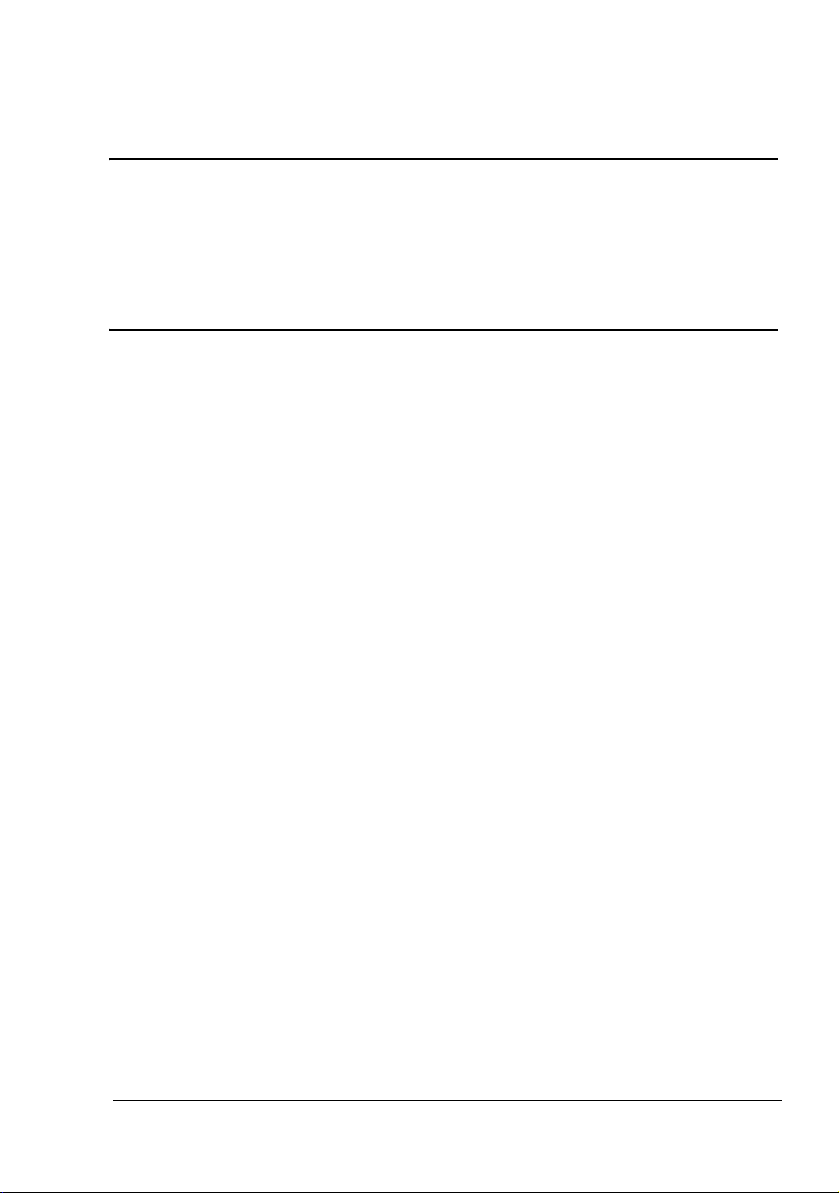
bizhub C20P
Guide d’utilisation
A00F-9564-00B
Page 2
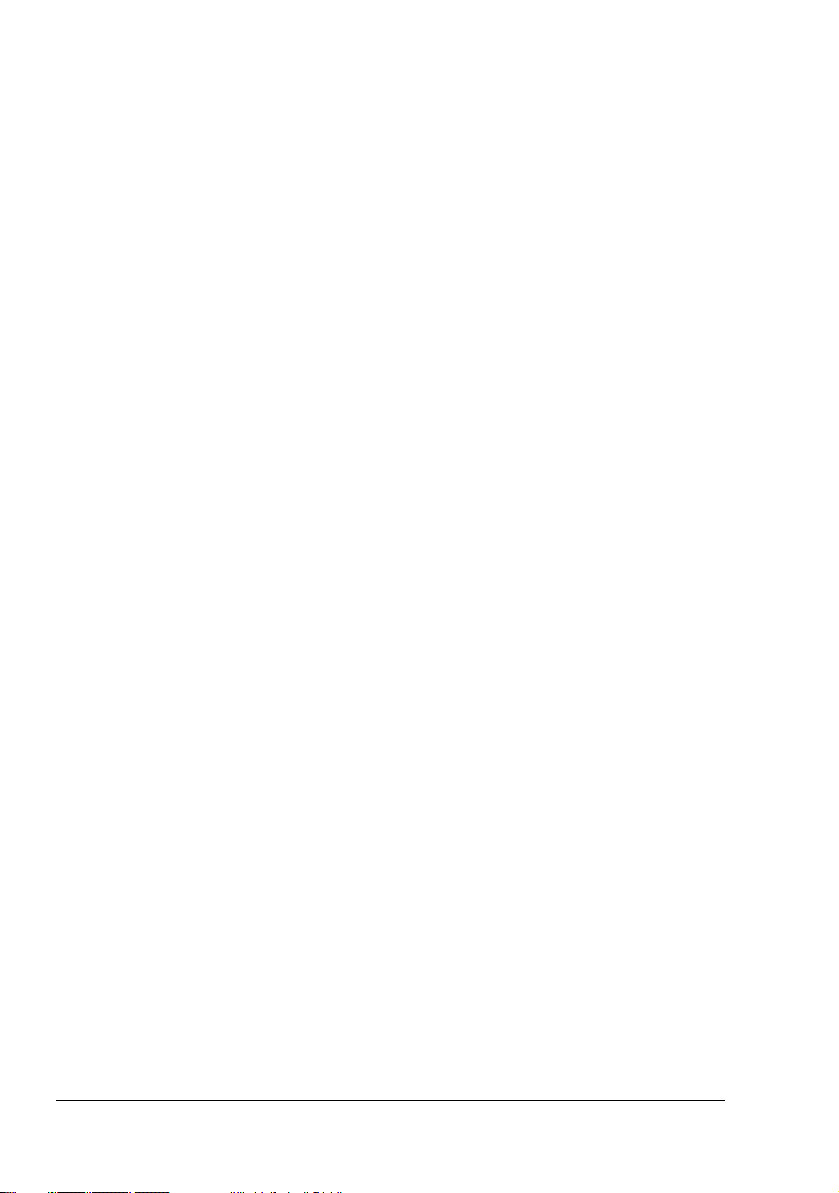
Remerciements
Nous vous remercions d’avoir acheté une bizhub C20P. Vous avez fait un excellent choix.
Cette imprimante est spécialement conçue pour fonctionner de manière optimale en environnements Windows, Macintosh et Linux.
Marques
KONICA MINOLTA et le logo KONICA MINOLTA sont des marques ou marques déposées de
KONICA MINOLTA HOLDINGS, INC.
bizhub et PageScope sont des marques ou marques déposées de KONICA MINOLTA PRINTING SOLUTIONS U.S.A., INC.
Toutes les autres marques ou marques déposées mentionnées sont la proprété de leurs détenteurs respectifs.
Copyright Notice
Copyright © 2008 KONICA MINOLTA BUSINESS TECHNOLOGIES, INC., Marunouchi Center
Building, 1-6-1 Marunouchi, Chiyoda-ku, Tokyo, 100-0005, Japon. Tous droits réservés. Ce
document ne peut être copié, en totalité ou en partie, ni transposé sur quel que support ou
traduit dans quelle que langue que ce soit sans l’autorisation écrite expresse de KONICA
MINOLTA BUSINESS TECHNOLOGIES, INC.
Avis
KONICA MINOLTA BUSINESS TECHNOLOGIES, INC. se réserve le droit de modifier le
contenu de ce guide ainsi que le matériel qu’il décrit sans avis préalable. Ce document a été rédigé avec toute la rigueur requise pour éviter inexactitudes et lacunes.
Toutefois, KONICA MINOLTA BUSINESS TECHNOLOGIES, INC. ne couvre en aucune
manière toute forme de garantie, expresse ou implicite, de commercialisation et
d’adaptation à des fins particulières que pourrait induire ce guide.
KONICA MINOLTA BUSINESS TECHNOLOGIES, INC. décline toute responsabilité concernant des erreurs pouvant être contenues dans ce guide ou des dommages fortuits,
particuliers ou indirects pouvant résulter de la fourniture de ce guide ou de son
emploi pour utiliser le matériel ou être liés au fonctionnement du matériel ainsi utilisé.
Page 3
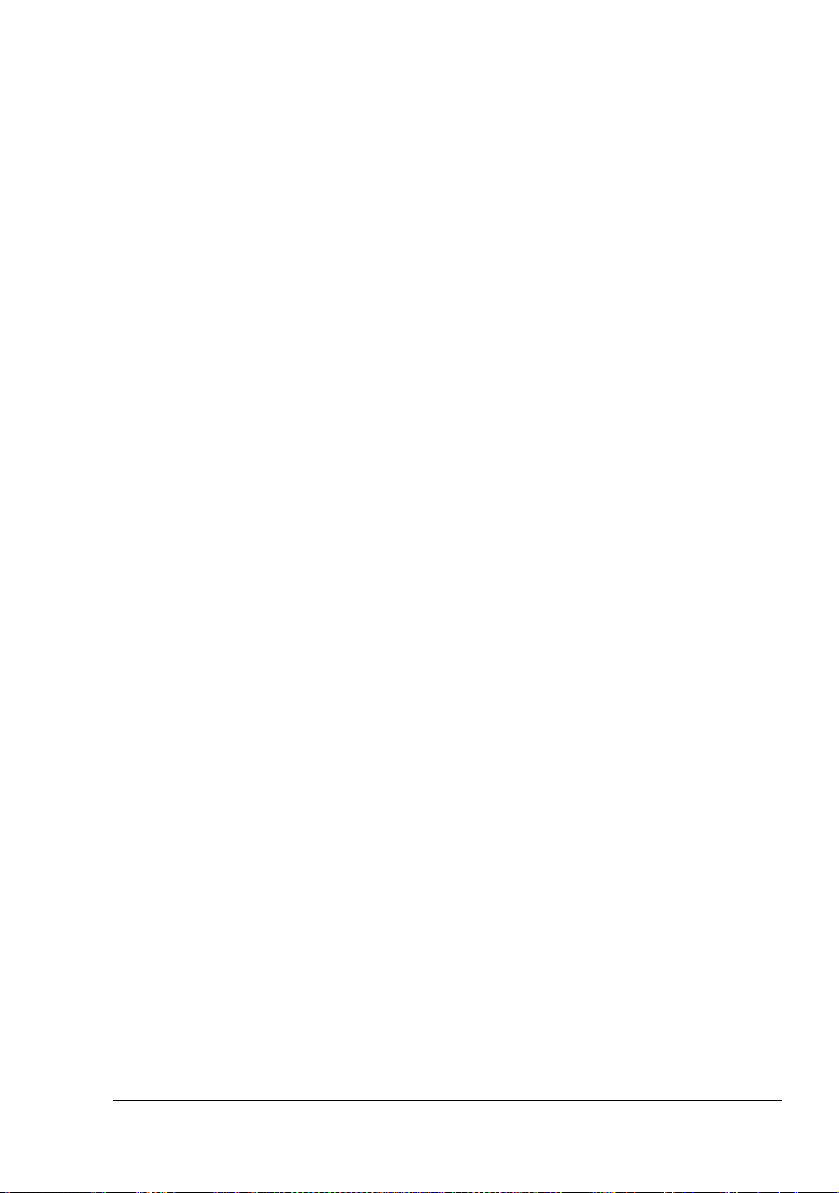
ACCORD DE LICENCE LOGICIEL
Ce package contient les éléments suivants fournis par Konica Minolta Business Technologies,
Inc. (KMBT) : le logiciel faisant partie intégrante du système d’impression, les données numériques de contour lisibles par la machine, codées au format spécial et sous forme cryptée
(“Programmes de polices”), un autre logiciel fonctionnant sur un système informatique à utiliser
avec le Logiciel d’impression (“Logiciel hôte”), et des instructions écrites connexes (“Documentation”). Le terme “Logiciel” s’emploie pour désigner le Logiciel d’impression, les Programmes
de polices et/ou le Logiciel hôte, ainsi que toutes mises à jour, versions modifiées, compléments et copies du Logiciel.
Le Logiciel vous est fourni sous licence selon les termes et conditions du présent Accord.
KMBT vous accorde une sous-licence d’exploitation non exclusive du Logiciel et de sa Documentation, à condition que vous acceptiez ce qui suit :
1. Vous pouvez utiliser le Logiciel d’impression et les Programmes de polices associés pour
imprimer sur le(s) périphériques(s) de sortie sous licence, exclusivement à vos propres fins
d’exploitation interne.
2. Outre la licence pour les Programmes de polices mentionnés au paragraphe 1 (“Logiciel
d’impression”) ci-dessus, vous pouvez utiliser des Programmes de polices Roman pour
reproduire des tailles, styles et versions de lettres, chiffres, caractères et symboles
(“Polices”) à l’écran, à vos propres fins d’exploitation interne.
3. Vous pouvez faire une copie unique de sauvegarde du Logiciel hôte, à condition que cette
copie ne soit pas installée ou utilisée sur un quelconque ordinateur. Nonobstant les restrictions ci-dessus, vous pouvez installer le Logiciel hôte sur un nombre illimité d’ordinateurs
dédiés à être utilisés avec un ou plusieurs systèmes d’impression fonctionnant avec le
Logiciel d’impression.
4. Vous pouvez attribuer tous les droits stipulés dans cet Accord à un dépositaire des droits et
intérêts de tous les bénéficiaire de cette licence Logiciel et Documentation (“Dépositaire”),
à condition de transférer au Dépositaire toutes les copies du Logiciel et sa Documentation
associée. Le Dépositaire accepte d’être lié par tous les termes et conditions de cet Accord.
5. Vous acceptez de ne pas modifier, adapter ou traduire le Logiciel et sa Documentation.
6. Vous acceptez de ne pas faire de tentatives pour altérer, dissocier, décoder, contrefaire ou
décompiler le Logiciel.
7. KMBT et ses ayants droit conservera le titre et la propriété du Logiciel et de sa Documentation ainsi que de toutes leurs éventuelles reproductions.
8. L’utilisation de noms de marques se fera conformément à la pratique courante, notamment
avec mention du nom de leurs propriétaires respectifs. Les noms de marques ne peuvent
être utilisés qu’à des fins d’identification de l’imprimé produit par le Logiciel. Cette utilisation
ne vous confère aucun droit de propriété sur la marque citée dans ce contexte.
9. Vous ne pouvez pas louer, céder en bail, sous-licencier, prêter ou tranférer des versions ou
copies du Logiciel. Le Logiciel ne sera pas utilisé sur support inhabituel, sauf dans le cadre
d’un transfert permanent de l’ensemble Logiciel et Documentation mentionné plus haut.
10. Vous ne pourrez en aucun cas tenir KMBT ou agréé pour responsable de dommages conséquents, fortuits, INDIRECTS, PUNITIFS ou spéciaux, y compris de pertes pécuniaires,
même si KMBT a été averti de l’éventualité de tels dommages, ou de toute plainte émanant
d’une tierce partie. KMBT ou agréé rejette toutes formes de garantie concernant le logiciel,
expresse ou implicite, incluant sans limitation, des garanties de commercialisation et
d’adaptation à des fins particulières, et des droits de titre et d’exclusivité de tierces parties.
L’exclusion ou la limitation de dommages fortuits, conséquents ou spéciaux n’est pas
autorisée dans certains états ou sous certaines juridictions. Par conséquent, les limitations
ci-dessus peuvent ne pas vous concerner.
Page 4
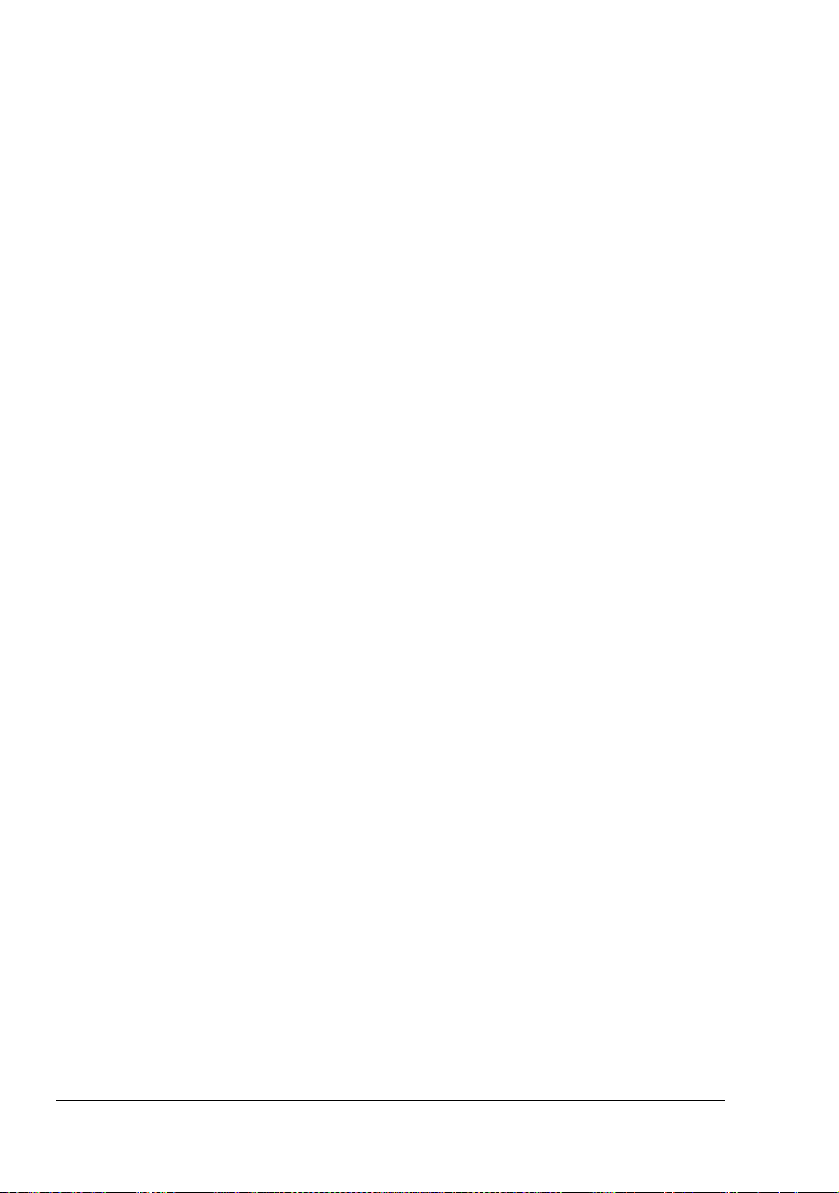
11. Avis aux utilisateurs finaux dans l’Administration U.S. : Le Logiciel est un “objet commercial” tel que défini à l’article 48 C.F.R.2.101, consistant en un “logiciel informatique commercial” et en une “documentation de logiciel informatique commercial” comme
mentionnés à l’article 48 C.F.R. 12.212. Conformément aux articles 48 C.F.R. 12.212 et 48
C.F.R. 227.7202-1 à 227.7202-4, le Logiciel est acquis par tout utilisateur final dans l’Administration U.S. avec les seuls droits stipulés dans le présent Accord.
12. Vous acceptez de ne pas exporter le Logiciel sous une forme quelconque contrevenant à
toutes les lois et réglementations en vigueur pour le contrôle d’exportation dans tout pays.
A propos du profil couleur Adobe
ADOBE SYSTEMS INCORPORATED
CONTRAT DE LICENCE DE PROFIL COULEUR
AVIS À L'UTILISATEUR : VEUILLEZ LIRE ATTENTIVEMENT LE PRÉSENT CONTRAT. EN
UTILISANT LE LOGICIEL EN TOTALITÉ OU EN PARTIE, VOUS ACCEPTEZ LES MODAlITÉS DU PRÉSENT CONTRAT. SI VOUS N'ACCEPTEZ PAS CES MODALITÉS, N'UTILISEZ
PAS LE LOGICIEL.
1. DÉFINITIONS. Dans le présent Contrat, « Adobe » désigne Adobe Systems Incorporated,
société de l'état du Delaware, ayant son siège à 345 Park Avenue, San Jose, California
95110. Le terme « Logiciel » désigne le logiciel et les éléments avec lesquels le présent
Accord est fourni.
2. LICENCE. En vertu des modalités du présent Contrat, Adobe vous concède dans le monde
entier une licence d'utilisation, de reproduction et de présentation publique non exclusive,
non transférable et sans paiement de redevance du Logiciel. Adobe vous concède également le droit de distribuer le Logiciel uniquement dans les cas de figure suivants : (a) le
Logiciel est incorporé dans des fichiers d'images numériques et (b) le Logiciel est fourni de
manière indépendante. Aucune autre distribution du Logiciel n'est autorisée ; notamment,
la distribution du logiciel lorsqu'il est incorporé ou associé à tout autre logiciel applicatif.
Tous les profils individuels doivent être référencés à l'aide de leur chaîne de description de
profil ICC. Vous vous interdisez de modifier le Logiciel. Dans le cadre du présent Contrat,
Adobe n'est pas tenu de fournir une assistance clientèle quelconque, notamment des
mises à niveau ou des versions ultérieures du logiciel ou d'autres éléments. Conformément
aux conditions du présent Contrat, aucun titre de propriété intellectuelle du Logiciel ne vous
est transféré. Les seuls droits du Logiciel que vous avez acquis sont ceux expressément
énoncés dans le présent Contrat.
3. DISTRIBUTION. Si vous choisissez de distribuer le Logiciel, vous le faites en acceptant de
dégager la responsabilité d'Adobe, de défendre Adobe et de le couvrir dans le cas de
pertes, de dommages et de frais liés à des réclamations, procès ou autre poursuite en justice résultant d'une telle distribution, notamment, le manquement de votre part aux dispositions de la Section 3. Si vous distribuez le Logiciel en tant que logiciel indépendant, vous
devez le faire en accord avec les dispositions du présent Contrat ou de votre propre contrat
de licence qui (a) respecte toutes les dispositions du présent Contrat ; (b) décline pour le
compte d'Adobe toute garantie et condition, expresse ou implicite ; (c) exclut pour le
compte d'Adobe toute responsabilité en cas de dommages; (d) stipule que toute disposition
se démarquant du présent Accord relève de votre responsabilité et non de celle d'Adobe ;
et (e) stipule que le Logiciel est disponible auprès de vous-même ou d'Adobe et informe les
Page 5
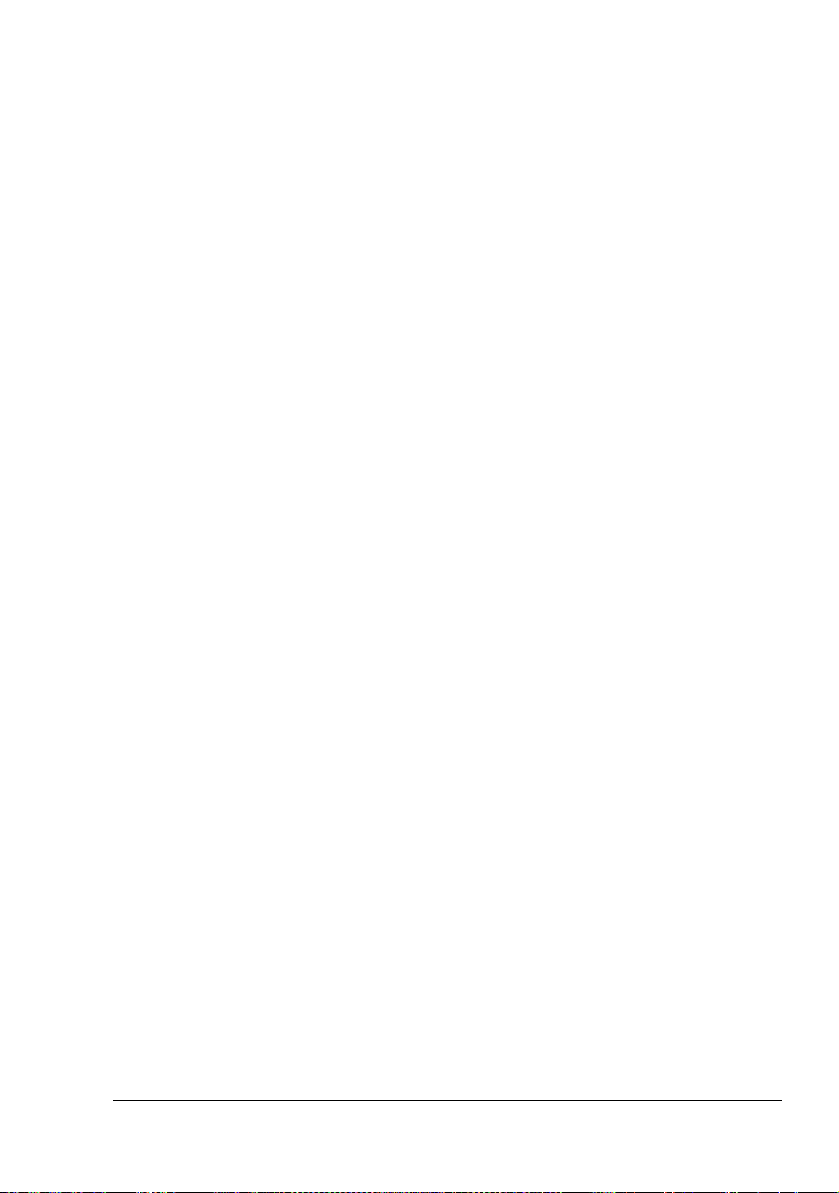
détenteurs de licence de la façon raisonnable de l'obtenir par le biais d'un support
généralement utilisé pour l'échange de logiciel. Tout Logiciel distribué devra comprendre
les mentions relatives au copyright d'Adobe incluses dans le Logiciel que vous a fourni
Adobe.
4. EXCLUSION DE GARANTIE. Adobe vous accorde une licence d'utilisation du Logiciel « tel
quel ». Adobe n'apporte aucune garantie de l'adéquation du Logiciel à un usage particulier
ou à l'obtention d'un résultat particulier. Adobe ne sera pas responsable des pertes ou des
dommages résultant de l'application de ce Contrat, de la distribution ou de l'utilisation du
Logiciel ou de tout autre élément. ADOBE ET SES FOURNISSEURS NE GARANTISSENT
PAS ET NE PEUVENT PAS GARANTIR LA PERFORMANCE OU LES RÉSULTATS QUE
VOUS POUVEZ OBTENIR EN UTILISANT LE LOGICIEL, À L'EXCEPTION DE TOUTE
GARANTIE, CONDITION, DÉCLARATION OU CLAUSE DANS LES LIMITES AUTORISÉES PAR LA LOI APPLICABLE DANS VOTRE PAYS. ADOBE ET SES FOURNISSEURS
EXCLUENT EXPRESSÉMENT TOUTE AUTRE GARANTIE, CONDITION, DÉCLARATION
OU CLAUSE, EXPRESSE OU IMPLICITE, CONTRACTUELLE, DE DROIT COMMUN,
TIRÉE DE LA COUTUME, DES USAGES COMMERCIAUX OU AUTRE CONCERNANT
TOUT AUTRE SUJET, Y COMPRIS NOTAMMENT, LA NON-CONTREFAÇON DES
DROITS D'UN TIERS, L’INTÉGRATION DU LOGICIEL, SA QUALITÉ
SATISFAISANTE OU SA CONVENANCE À UN USAGE SPÉCIFIQUE. VOUS POUVEZ
BÉNÉFICIER D'AUTRES DROITS, LESQUELS VARIENT D’UN PAYS À L’AUTRE. Les
dispositions des Articles 4, 5 et 6 resteront en vigueur en cas de résiliation du Contrat,
quelle qu’en soit la cause, sans que cela ne vous autorise à continuer d’utiliser le Logiciel
après résiliation du présent Contrat.
5. LIMITATION DE RESPONSABILITÉ. EN AUCUN CAS ADOBE OU SES FOURNISSEURS
NE SERONT RESPONSABLES ENVERS VOUS POUR TOUTES PERTES, DOMMAGES,
RÉCLAMATIONS OU QUELQUES FRAIS QUE CE SOIT, Y COMPRIS TOUS DOMMAGES CONSÉCUTIFS, INDIRECTS OU ACCESSOIRES, TOUT MANQUE À GAGNER
OU PERTES D’ÉCONOMIES, ET CE MÊME SI UN REPRÉSENTANT D'ADOBE A ÉTÉ
INFORMÉ PAR UN TIERS DE L'ÉVENTUALITÉ DE TELS DOMMAGES, PERTES,
RÉCLAMATIONS OU FRAIS. LES LIMITATIONS ET EXCLUSIONS CI-DESSUS S'APPLIQUENT DANS LA LIMITE AUTORISÉE PAR LA LOI APPLICABLE DANS VOTRE PAYS.
LA RESPONSABILITÉ TOTALE D'ADOBE ET CELLE DE SES FOURNISSEURS AU
TITRE DU PRÉSENT CONTRAT OU EN RAPPORT AVEC CE DERNIER, EST LIMITÉE À
LA SOMME VERSÉE POUR LE LOGICIEL. Aucune disposition du présent Contrat ne
limite la responsabilité d'Adobe envers vous en cas de décès ou de préjudices corporels
résultant d'une négligence de la part d'Adobe, ou de fraude. Cette déclaration est faite par
Adobe au nom de ses fournisseurs aux seules fins d'écarter, d'exclure et/ou de limiter les
obligations, les garanties et les responsabilités conformément au présent Contrat, et à
aucune autre fin.
6. MARQUES. Adobe et le logo Adobe sont des marques ou des marques déposées d'Adobe
aux États-Unis et dans d'autres pays. Sauf utilisation à but de référence, vous vous
engagez à ne pas utiliser lesdites marques ou toute autre marque ou logo Adobe sans
autorisation écrite préalable d'Adobe.
7. DURÉE DU CONTRAT. Le présent Contrat s'applique jusqu'à sa résiliation. Adobe se
réserve le droit de résilier le présent Contrat immédiatement si vous n'en respectez pas les
clauses. Dans ce cas, vous devez renvoyer à Adobe toutes les copies totales et partielles
du Logiciel en votre possession ou sous votre contrôle.
Page 6
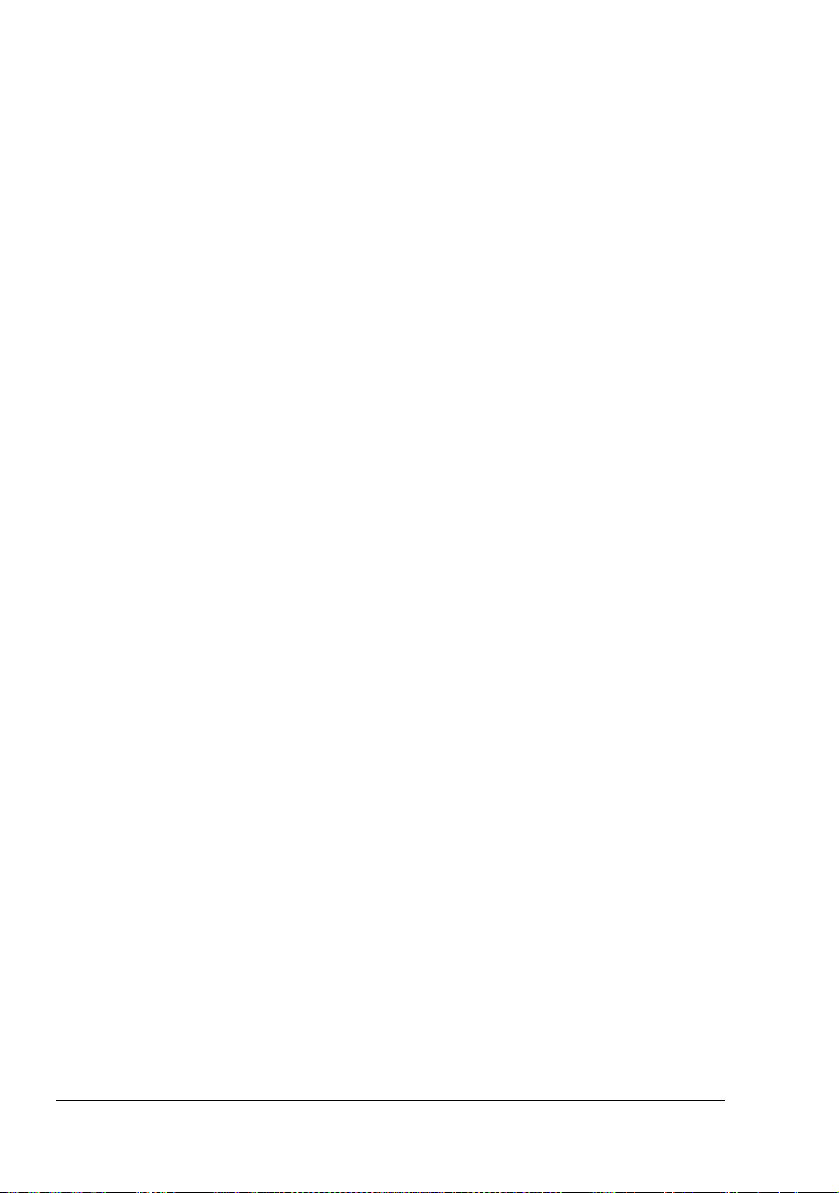
8. RÉGLEMENTATIONS DU GOUVERNEMENT DES ÉTATS-UNIS. Si le Logiciel est identifié
comme étant un article dont l'exportation est contrôlée dans le cadre des Lois sur l'Exportation ou toute autre réglementation relative à l'exportation (les « Lois sur l'Exportation »),
vous déclarez et garantissez que vous n'êtes pas citoyen ou résident d'une nation frappée
d'embargo ou faisant l’objet d’autres mesures de restriction (notamment, l'Iran, l'Irak, la
Syrie, le Soudan, la Libye, Cuba, la Corée du Nord et la Serbie) et que les Lois sur l'Exportation ne vous interdisent pas non plus de recevoir le Logiciel. Tous les droits d'utilisation du
Logiciel vous sont concédés sauf manquement de votre part aux dispositions du présent
Contrat.
9. DROIT APPLICABLE. Le présent Contrat est régi par et interprété selon les lois en vigueur
dans l'État de Californie comme ces lois s'appliquent aux contrats passés en Californie
entre citoyens californiens et devant être exécutés dans ce même état. Le présent Contrat
n'est régi par les règles de conflits de lois d'aucun pays, ni par la Convention des Nations
Unies sur les contrats de vente internationale de marchandises, dont l'application est
expressément exclue. Tout litige portant sur le présent Contrat, relevant de lui ou en relation avec lui sera porté uniquement devant les tribunaux du comté de Santa Clara, Californie, États-Unis.
10. DISPOSITIONS GÉNÉRALES. Vous n'êtes pas autorisé à céder vos droits ou obligations
accordés par le présent Contrat sans le consentement écrit préalable d'Adobe. Aucune
disposition du présent Contrat ne saurait être déclarée comme étant levée par tout acte ou
consentement tacite d'Adobe, de ses agents ou employés, seul vaudra un document
officiel écrit paraphé par un signataire habilité d'Adobe. Lorsque des termes du présent
Contrat et de tout autre contrat inclus dans le Logiciel sont en contradiction, les termes desdits contrats inclus prévaudront. Si vous employez, ou Adobe emploie, des avocats pour
faire valoir tout droit découlant du présent Contrat ou relatif à ce dernier, la partie gagnante
pourra exiger le remboursement les honoraires d'avocat raisonnablement encourus. Vous
reconnaissez avoir lu et compris le présent Contrat et qu'il constitue la déclaration complète
et exclusive de votre accord avec Adobe ; il se substitue à tout contrat précédent, oral ou
écrit, entre Adobe et vous-même en ce qui concerne la concession par Adobe de licence
du Logiciel. Aucune variation des dispositions du présent Contrat ne saurait être exécutoire
contre Adobe à moins qu'Adobe ne donne son consentement explicite par écrit, lequel
devra être signé par un signataire habilité d'Adobe.
Profil ICC pour TOYO INK Standard Color on Coated paper
(TOYO Offset Coated 2.1)
Ce profil ICC (TOYO Offset Coated 2.1) qui s’applique aux presses offset japonaises sur papier
couché, est entièrement compatible avec le format de profil ICC.
A propos “TOYO INK Standard Color on Coated paper”
Ce standard pour la reproduction couleur via presse offset feuille à feuille sur papier couché a
été défini par TOYO INK MFG.CO., LTD. (“TOYO INK”).
Ce standard a été établi sur la base de tests d’impression effectués avec des encres TOYO
INK pour presses offset feuille à feuille, dans les conditions d’impression propres à TOYO INK.
“TOYO INK Standard Color on Coated paper” est compatible avec “JAPAN COLOR”.
Page 7
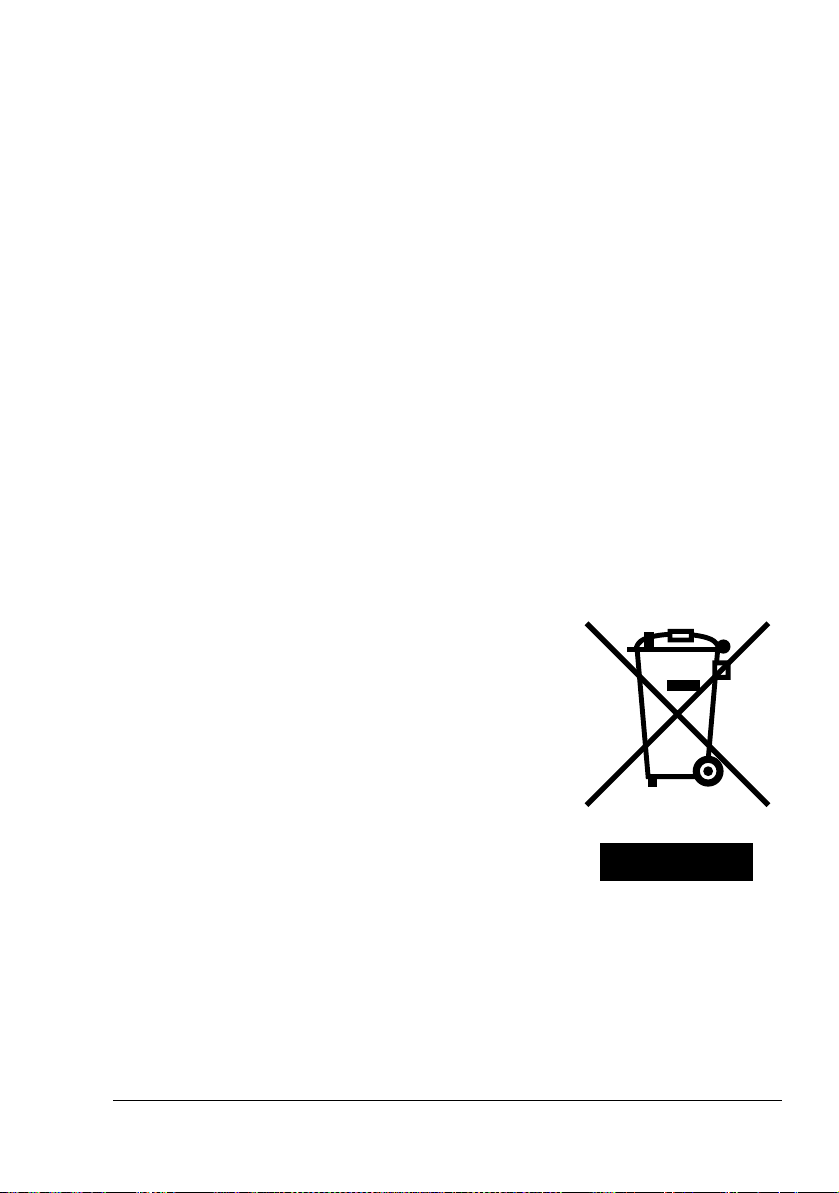
Accord
1. La reproduction d’images sur une imprimante ou un moniteur utilisant ce profil ICC n’est
pas absolument conforme au standard TOYO INK Standard Color on Coated paper.
2. Tout et partie des copyrights liés à ce profil ICC doivent rester la propriété de TOYO INK ; il
est donc interdit de transférer, fournir, louer, distribuer, révéler ou céder l’un quelconque
des droits appartenant à ce profil ICC à tout parti tiers sans le consentement écrit préalable
de TOYO INK.
3. En aucun cas TOYO INK, ses dirigeants, représentants, employés ou agents ne vous
seront redevables pour tous dommages conséquents ou fortuits, directs ou indirects (y
compris pour des dommages liés à une perte de bénéfices, une interruption d’activité, une
perte d’informations d’affaires et autre) provoqués par l’utilisation ou l’incapacité à utiliser
ce profil ICC.
4. TOYO INK n’aura à répondre à aucune question concernant ce profil ICC.
5. Tous les noms de société ou de produits mentionnés dans ce document sont des marques
ou marques déposées de leurs détenteurs respectifs.
Ce profil ICC, créé par GretagMacbeth ProfileMaker, est distribué par TOYO INK sous certaine
licence accordée par GretagMacbeth AG.
TOYO Offset Coated 2.1 © TOYO INK MFG. CO., LTD. 2004
Pour les pays membres de l’UE seulement
Ce symbole signifie : ne jetez pas ce produit
avec vos déchets ménagers
!
Veuillez vous conformer aux instructions de mise
au rebut fournies par les autorités locales. En cas
de replacement du produit usagé, confiez-le à
notre distributeur qui se chargera d'en faire la mise
au rebut qui convient. Le recyclage de ce produit
permettra de préserver les ressources naturelles
et de prévenir tous effets néfastes pour l'environnement et la santé pouvant résulter d'une gestion
inappropriée de ce déchet
Ce produit est conforme à la directive RoHS (2002/95/CE).
.
Page 8
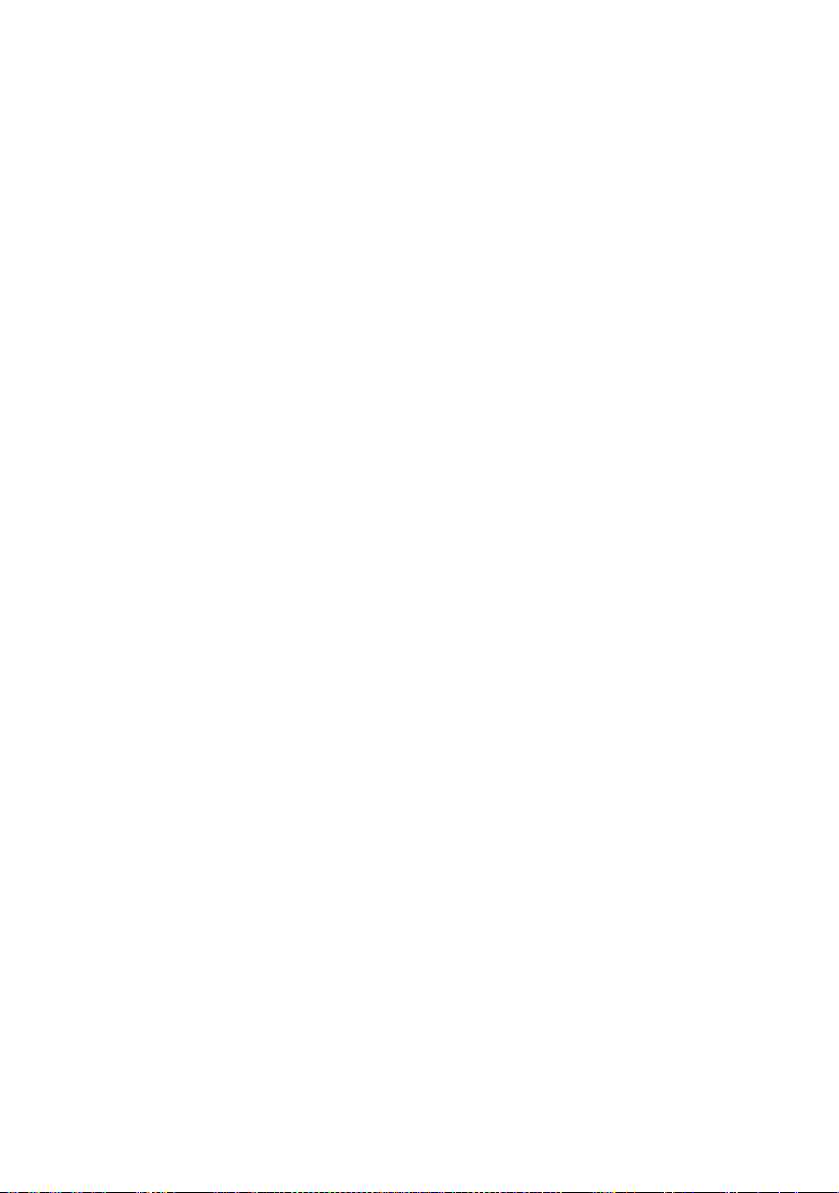
Page 9
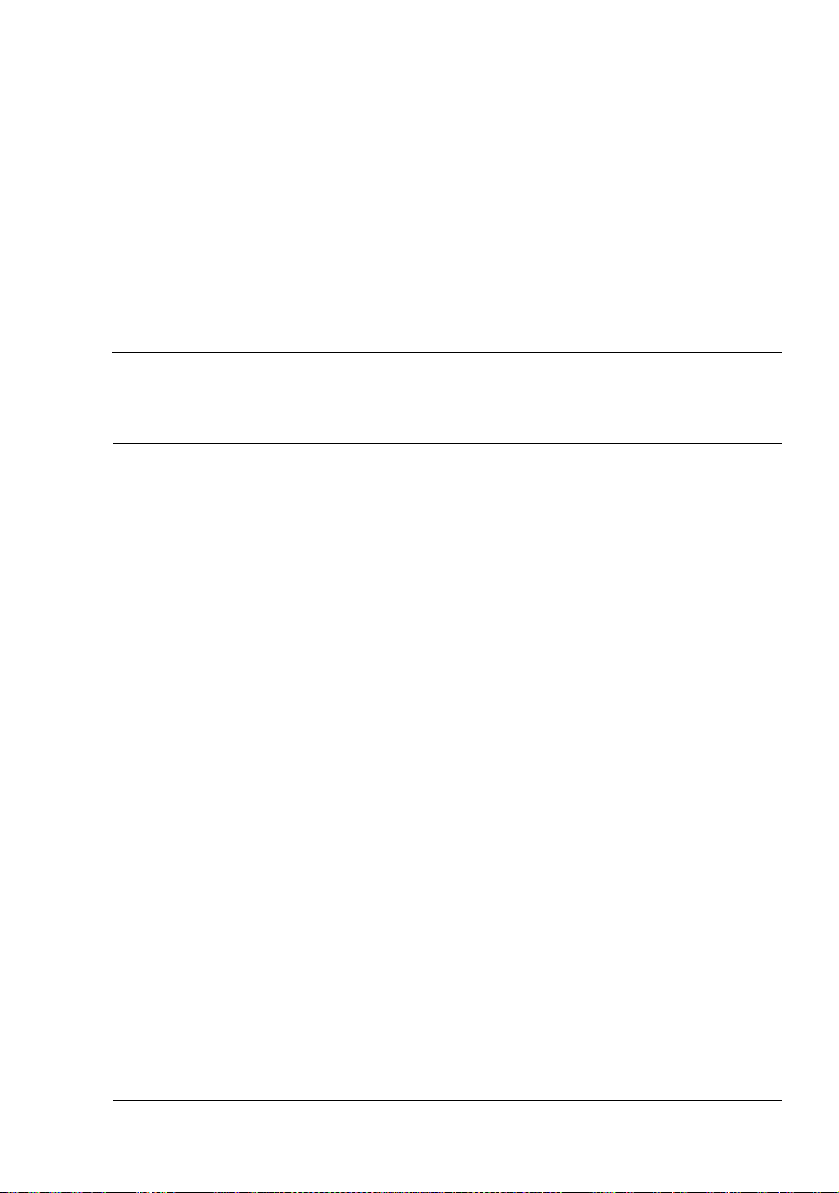
Table des matières
1 Introduction ....................................................................................................... 1
Présentation de l’imprimante ......................................................................... 2
Espace requis .............................................................................................2
Composants de l’imprimante ...................................................................... 4
Vue avant ................................................................................................4
Vue arrière ...............................................................................................5
Vue avant avec options ........................................................................... 5
2 A propos du logiciel ..........................................................................................7
CD-ROM Printer Driver ...................................................................................8
Pilotes PostScript. ...................................................................................... 8
Pilotes PCL .................................................................................................8
Pilotes XP .................................................................................................. 8
Fichiers PPD .............................................................................................. 9
CD-ROM Utilities and Documentation ........................................................... 9
Utilitaires ..................................................................................................... 9
Configuration Système requise ...................................................................11
Sélection des options/valeurs par défaut du pilote (Windows) ................ 12
Windows Vista/XP/Server 2003/2000 (KONICA MINOLTA
bizhub C20P PCL6, KONICA MINOLTA bizhub C20P PS) ..................12
Table des matières
i
Page 10
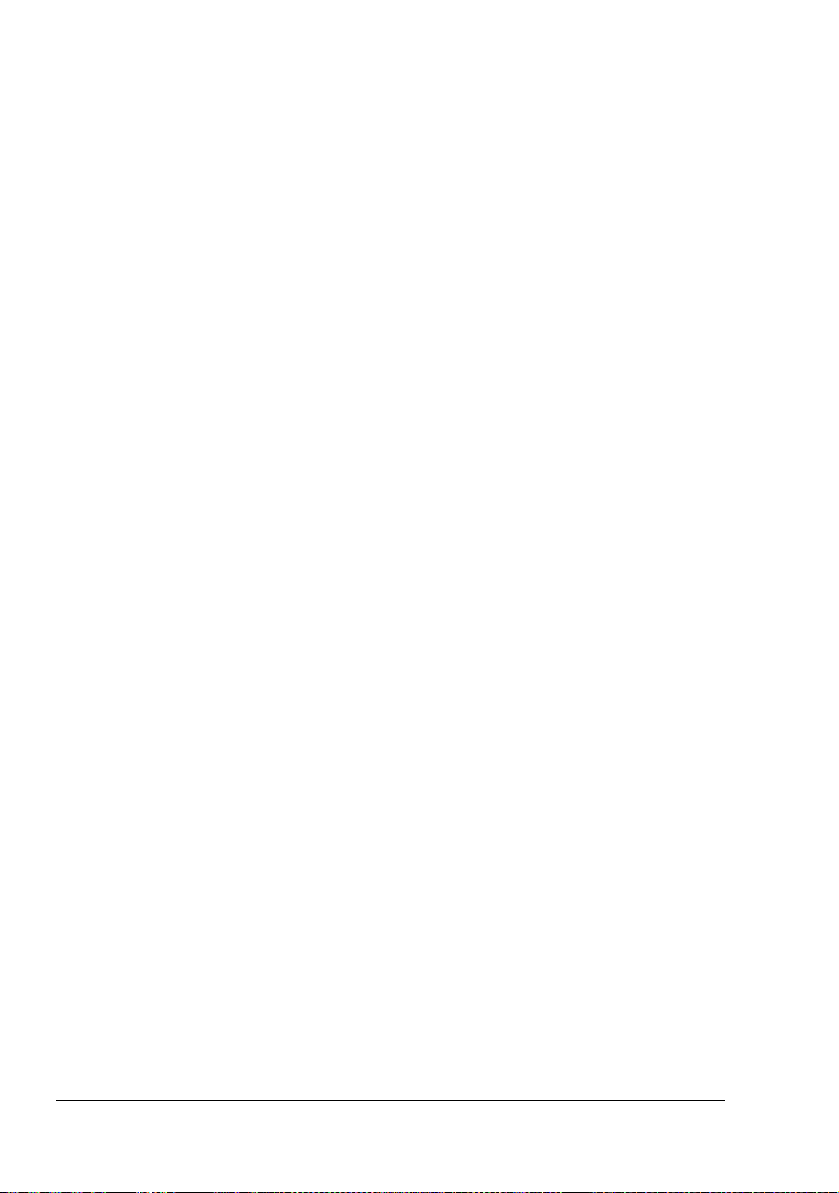
Désinstallation du pilote d’imprimante (Windows) ....................................14
Windows Vista/XP/Server 2003/2000(KONICA MINOLTA
bizhub C20P PCL6, KONICA MINOLTA bizhub C20P PS) ...................14
Affichage des paramètres du pilote d’imprimante (Windows) ..................15
Windows Vista .......................................................................................15
Windows XP/Server 2003 ......................................................................15
Windows 2000 .......................................................................................15
Utilisation du pilote Postscript ou PCL .......................................................16
Accessibles sur tous les onglets ...............................................................16
OK .........................................................................................................16
Annuler ..................................................................................................16
Appliquer ...............................................................................................16
Aide .......................................................................................................16
Paramètre favori ....................................................................................16
Mise en page ..........................................................................................17
Aperçu Imprimante ................................................................................17
Afficher Qualité ......................................................................................17
Défaut ....................................................................................................17
Onglet Avancé (Pilote d’imprimante PostScript seul) ...............................17
Onglets Paramètres de base ....................................................................17
Onglet Mise en page .................................................................................18
Onglet Couverture .................................................................................... 18
Onglet Filigrane/Calque ............................................................................19
Onglet Qualité ...........................................................................................19
Onglet Autre ..............................................................................................20
Limitations des fonctions du pilote d’imprimante installé avec
Point and Print ..........................................................................................20
3 Utilisation de l’écran d’état (Windows seulement) .......................................21
Utilisation de l’écran d’état ...........................................................................22
Introduction ...............................................................................................22
Environnement d’exploitation ....................................................................22
Ouverture de l’écran d’état .......................................................................22
Utilisation de l’écran d’état ........................................................................22
Reconnaissance des alertes de l’écran d’état ............................................23
Reprise après alerte de l’écran d’état ..........................................................23
Fermeture de l’écran d’état ...........................................................................23
4 Panneau de commande et menu de configuration de l’imprimante ...........25
Présentation du panneau de commande ....................................................26
Voyants et touches du panneau de commande .......................................27
Ecran des messages ................................................................................28
Ecrans d’aide ............................................................................................29
Présentation du menu de configuration ......................................................30
Menu Principal ..........................................................................................30
MENU VERIFIER/IMPRIMER ...................................................................32
Table des matièresii
Page 11
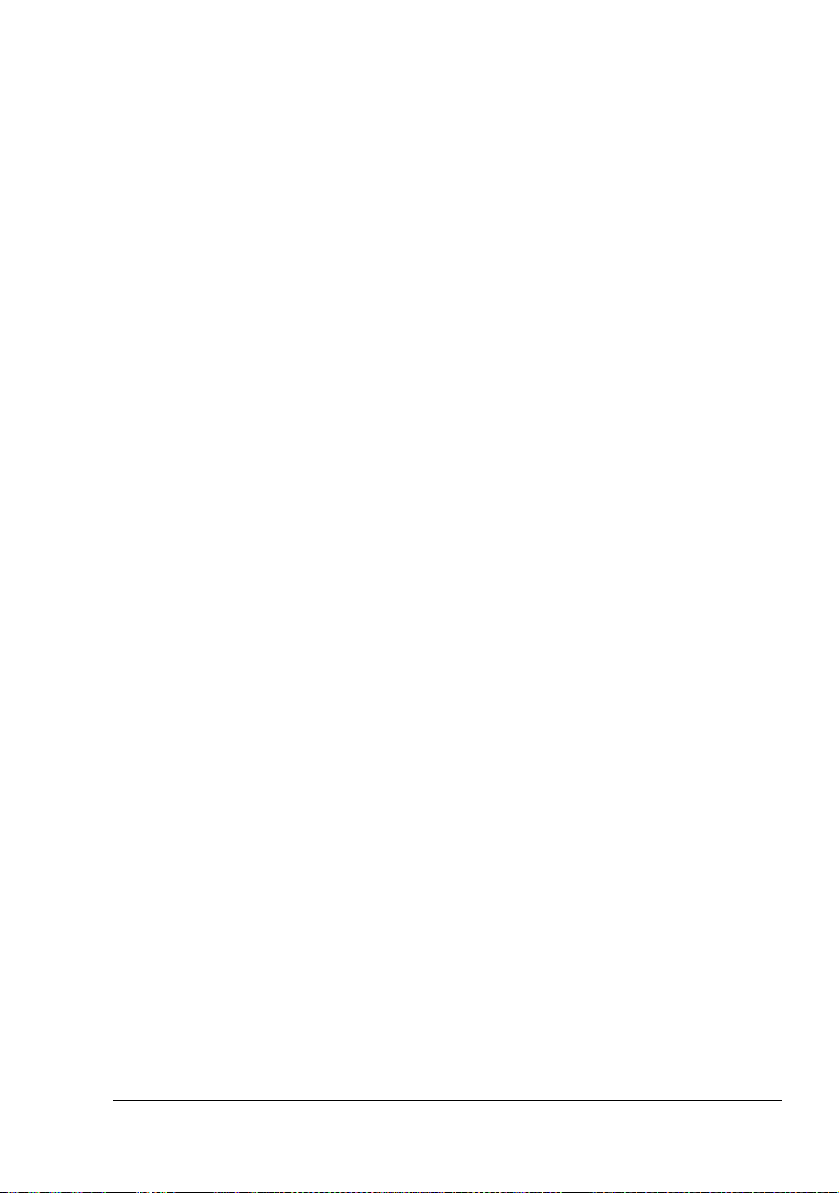
Impression/suppression d’un travail stocké .............................................. 32
Saisie du mot de passe ............................................................................ 34
MENU IMPRIMER ....................................................................................35
MENU PAPIER .........................................................................................37
MENU QUALITE ......................................................................................44
MEMOIRE DIRECTE ...............................................................................62
APPAREIL PHOTO DIRECT ....................................................................65
MENU INTERFACE ................................................................................. 68
MENU DEFAUT SYSTEME .....................................................................76
MENU MAINTENANCE ............................................................................87
MENU SERVICE ...................................................................................... 94
5 Appareil photo direct ...................................................................................... 95
Appareil photo direct .................................................................................... 96
Impression directe depuis un appareil photo numérique .......................... 96
6 Mémoire directe ...............................................................................................97
Mémoire directe .............................................................................................98
Impression à partir d’une clé USB connectée ...........................................98
7 Utilisation des supports .................................................................................99
Spécifications des supports ...................................................................... 100
Types de support ........................................................................................101
Papier standard (Papier recyclé) ............................................................ 101
Papier épais ........................................................................................... 103
Enveloppes .............................................................................................. 103
Etiquettes ...............................................................................................104
Papier en-tête .........................................................................................105
Cartes ..................................................................................................... 105
Transparents .......................................................................................... 106
Brillant ....................................................................................................107
Quelle est la surface imprimable garantie ? ........................................... 108
Surface imprimable—Enveloppes .......................................................108
Marges de pages .................................................................................... 108
Chargement des supports .......................................................................... 109
Bac 1 (Alimentation manuelle) ............................................................... 109
Papier standard ...................................................................................109
Autres supports ................................................................................... 111
Enveloppes 112
Planches d’étiquettes/Cartes/Papier épais/Brillant et
Transparents ....................................................................................... 114
Bac 2 ......................................................................................................116
Papier standard ...................................................................................116
Bac 3 (Chargeur papier inférieur optionnel) ...........................................119
Papier standard ...................................................................................119
Impression recto-verso ..............................................................................122
Table des matières
iii
Page 12
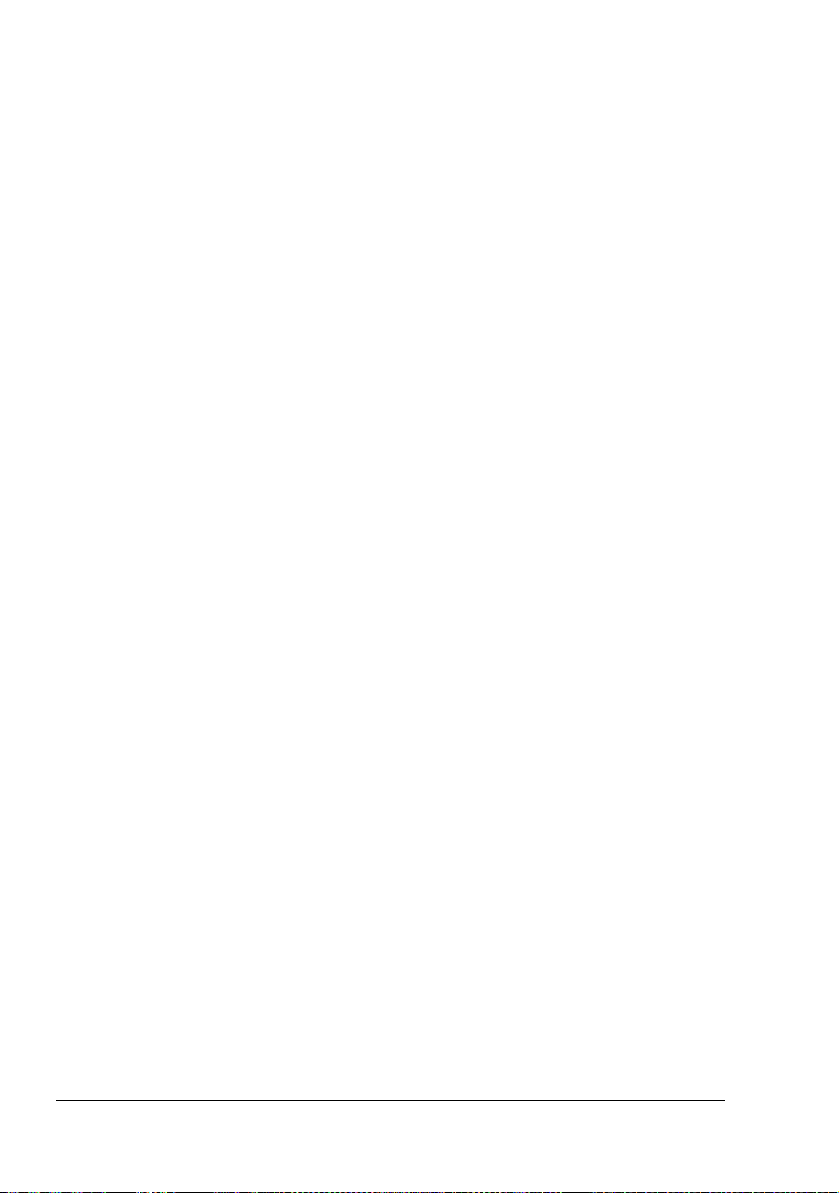
Bac de sortie ................................................................................................ 124
Stockage des supports 125
8 Remplacement des consommables .............................................................127
Remplacement des consommables ...........................................................128
A propos des cartouches de toner ..........................................................128
Remplacement d’une cartouche de toner ............................................131
Remplacement d’une unité d’imagerie ...................................................135
Remplacement du réceptacle de toner usagé ........................................ 141
Remplacement du rouleau de transfert ..................................................144
Procédure de remplacement du rouleau de transfert ..........................144
Remplacement du filtre d’ozone ..........................................................147
Remplacement de la courroie de transfert ..............................................148
Remplacement de la pile auxiliaire .........................................................154
Remplacement de l’unité de fixation .......................................................157
9 Entretien de l’imprimante .............................................................................161
Entretien de l’imprimante ...........................................................................162
Nettoyage de l’imprimante ...........................................................................164
Extérieur .................................................................................................164
Rouleaux d’entraînement papier .............................................................165
Nettoyage des rouleaux d’entraînement papier
(Bac d’alimentation manuelle) .............................................................165
Nettoyage des rouleaux d’entraînement papier (Bac 2/3) ......................167
Rouleaux d’entraînement papier du Bac 3 ..........................................168
Nettoyage des lentilles laser de l’imprimante .........................................169
10 Résolution de problèmes ..............................................................................171
Introduction .................................................................................................172
Impression d’une page de configuration ..................................................172
Prévention des bourrages papier ..............................................................173
Description du chemin papier ....................................................................174
Suppression des bourrages papier ...........................................................175
Messages de bourrage et procédures correctives ..................................176
Suppression d’un bourrage dans le Bac 2 ...........................................177
Suppression d’un bourrage dans le Bac 3 ..............................................181
Suppression d’un bourrage dans l’unité recto-verso .............................183
Suppression d’un bourrage dans l’unité de fixation ................................184
Suppression d’un bourrage dans le Bac 1 (Alimentation manuelle)
et la section d’entraînement papier .........................................................188
Résolution de problèmes de bourrage ..................................................... 190
Résolution d’autres problèmes ..................................................................193
Résolution de problèmes de qualité ..........................................................199
Messages d’état, d’erreur et de maintenance ...........................................205
Messages d’état standard .......................................................................205
Messages d’erreur (Avertissements: ) ....................................................206
Table des matièresiv
Page 13
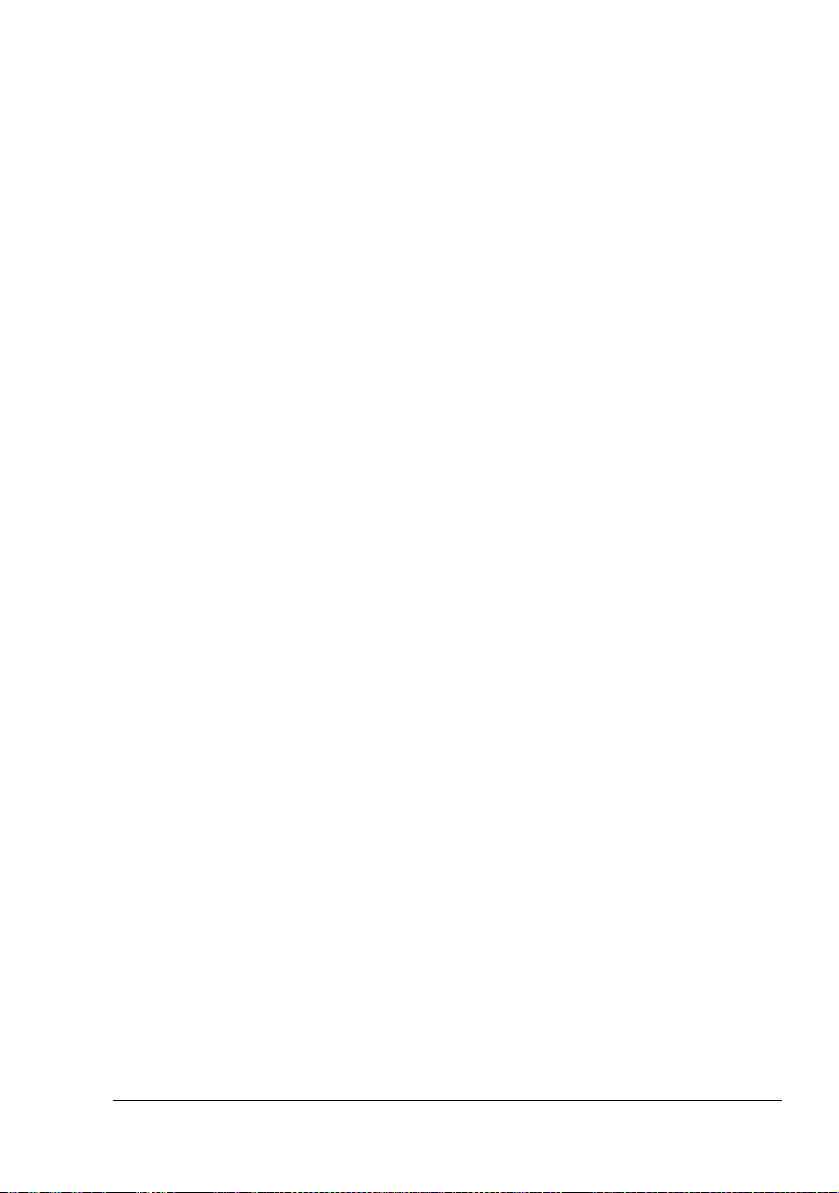
Messages d’erreur (Appel Opérateur : ) ................................................. 210
Messages de maintenance : ................................................................. 215
11 Installation d’options ....................................................................................217
Introduction .................................................................................................218
Protection antistatique ...............................................................................219
Module DIMM (Dual In-Line Memory Module) ...........................................220
Installation d’un module DIMM ...............................................................220
Kit disque dur ..............................................................................................223
Installation du kit disque dur ................................................................... 223
Carte CompactFlash ...................................................................................227
Installation de l’adaptateur CF et de la carte CompactFlash .................. 227
Chargeur papier inférieur ...........................................................................231
Contenu du kit ........................................................................................ 231
Installation du chargeur papier inférieur .................................................232
A Annexe ...........................................................................................................235
Spécifications techniques ..........................................................................236
Imprimante .............................................................................................236
Durée de vie des consommables ........................................................... 239
Protection de l’environnement .................................................................. 240
Qu’est-ce qu’un produit ENERGY STAR ? .........................................240
Index .....................................................................................................................241
Table des matières
v
Page 14
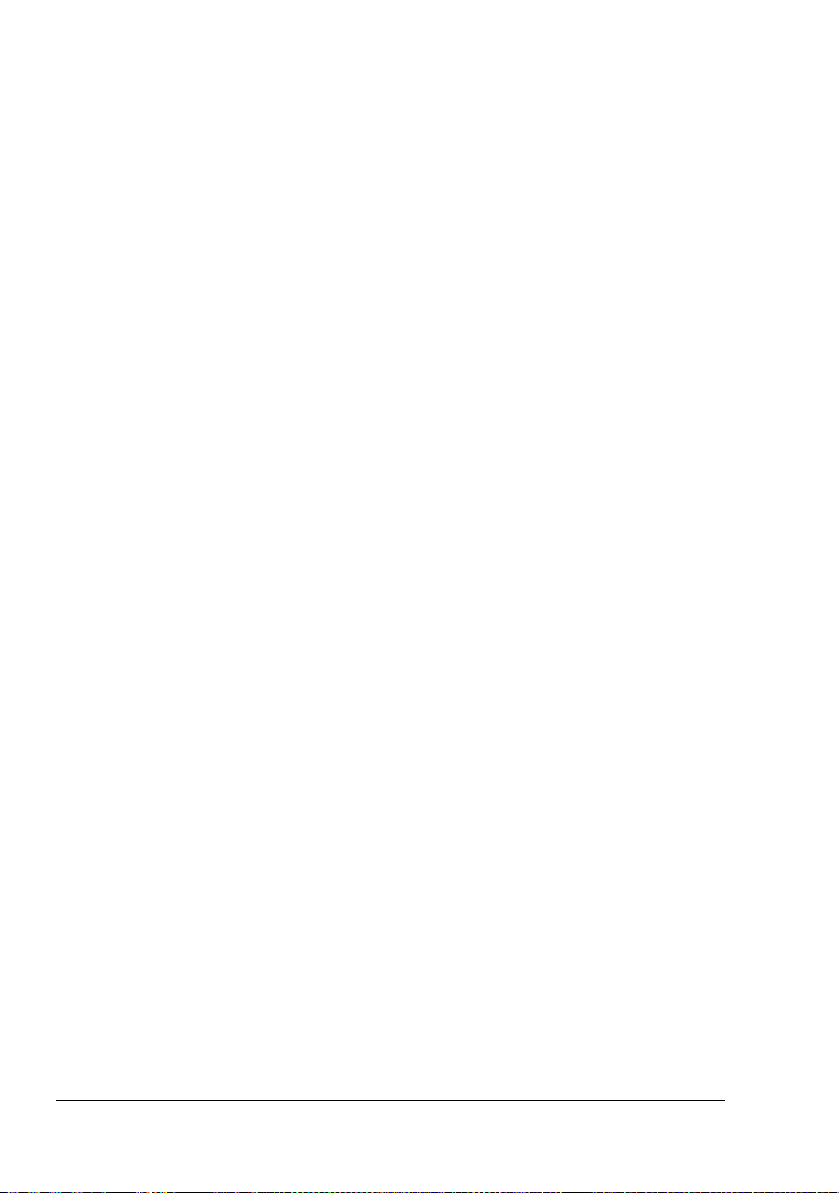
Table des matièresvi
Page 15
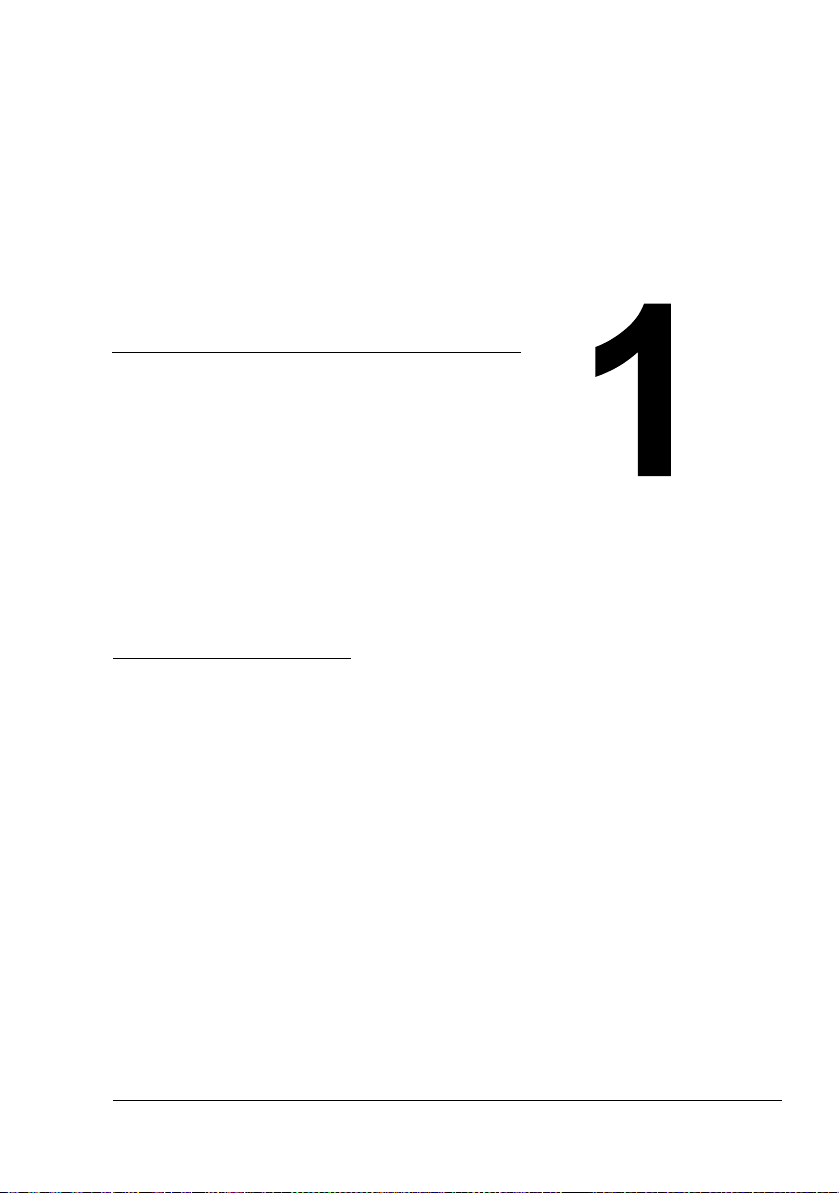
Introduction
Page 16
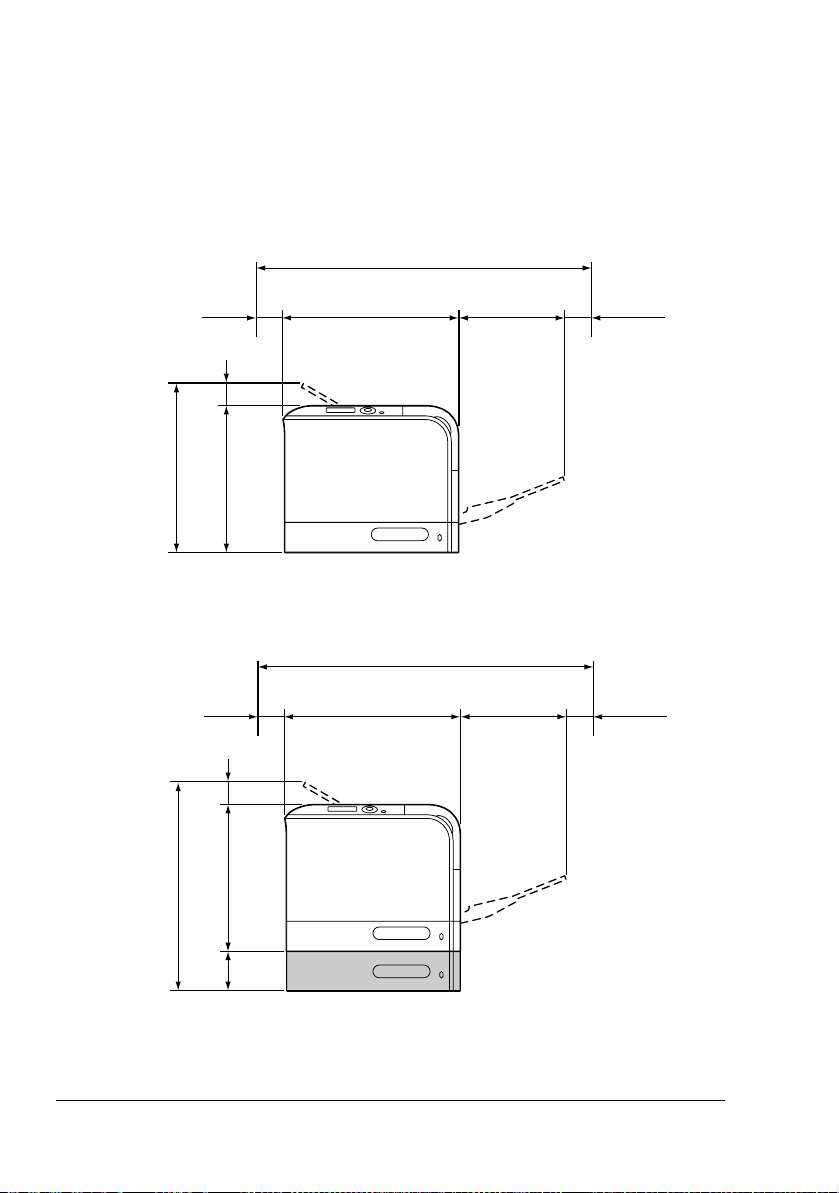
Présentation de l’imprimante
Espace requis
Pour permettre une utilisation aisée de l’imprimante et faciliter les opérations
de remplacement des consommables et de maintenance, veuillez respecter
les indications d’espace requis détaillées ci-dessous
913 mm (35,9")
436 mm (21,6")
100 mm
(3,9")
(2,0")
51 mm
385 mm (15,2")
100 mm
(3,9")
(2,0")
51 mm
469 mm (18,5")
Vue avant
913 mm (35,9")
469 mm (18,5")
244 mm
(9,6")
244 mm
(9,6")
100 mm
(3,9")
100 mm
(3,9")
385 mm (15,2")
548,5 mm (21,6")
mm
(4,4")
112 .5
Vue avant avec options
Présentation de l’imprimante2
Page 17
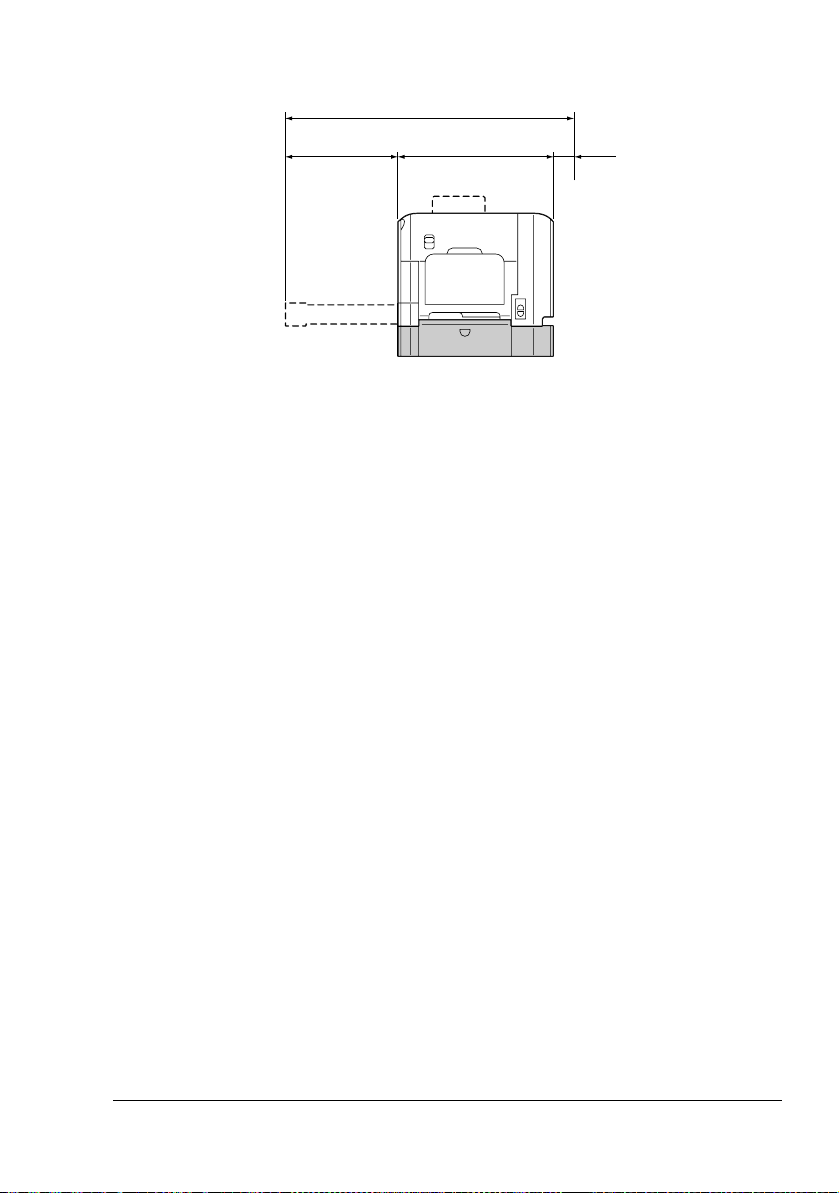
962 mm (37,9")
326 mm
(12,8")
536 mm (21,1")
Vue de côté avec options
100 mm
(3,9")
" Sur ces dessins, les options matérielles apparaissent en gris.
Présentation de l’imprimante
3
Page 18
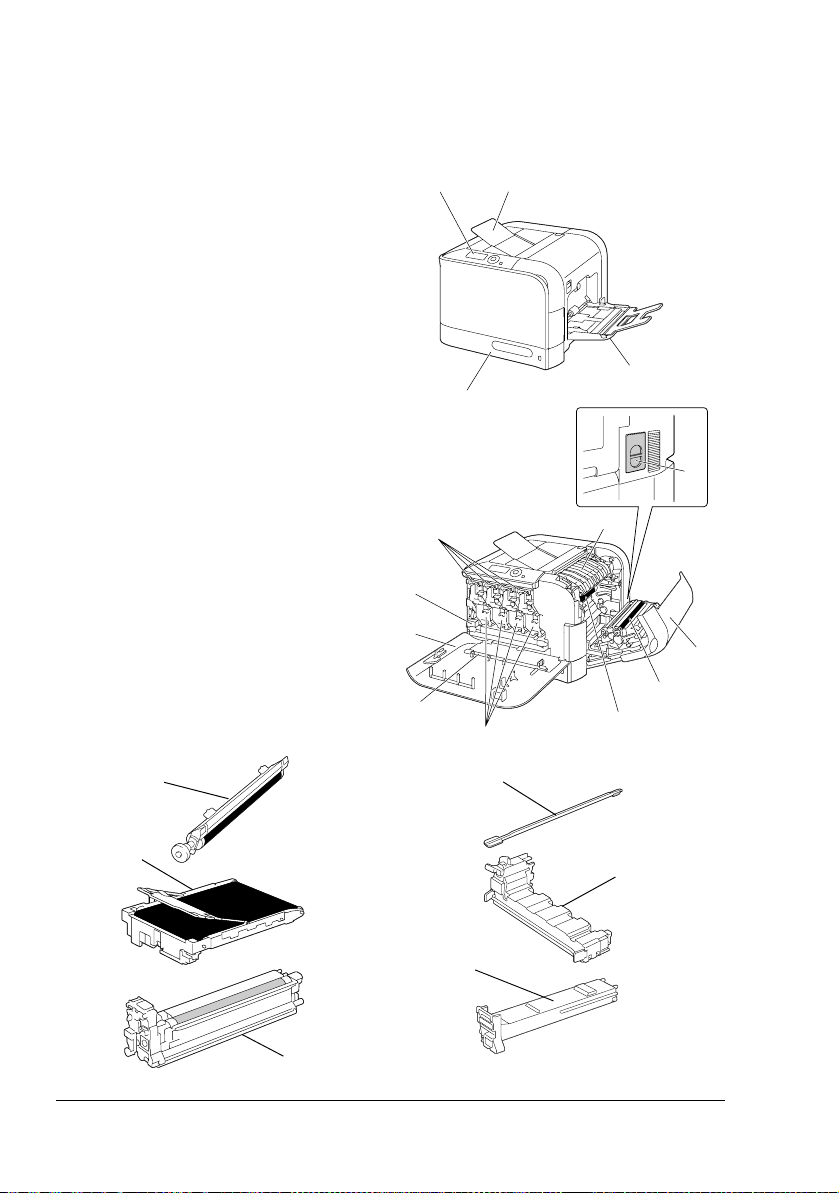
Composants de l’imprimante
Les illustrations ci-dessous vous permettent de localiser les différents composants de l’imprimante auxquels il est fait référence dans ce guide.
Vue avant
1—Panneau de commande
2—Bac de sortie
3—Bac 1 (alimentation manuelle)
4—Bac 2
5—Unité de fixation
6—Capot latéral droit
7—Rouleau de transfert
8—Courroie de transfert
9—Unité(s) d’imagerie
10—Barrette de nettoyage des
lentilles laser
11—Capot avant
12—Réceptacle de toner usagé
13—Cartouche(s) de toner
14—Filtre d’ozone
12
4
13
12
11
10
9
3
14
5
6
7
8
7
8
10
12
13
P
U
S
H
Y
Y
9
Présentation de l’imprimante4
Page 19
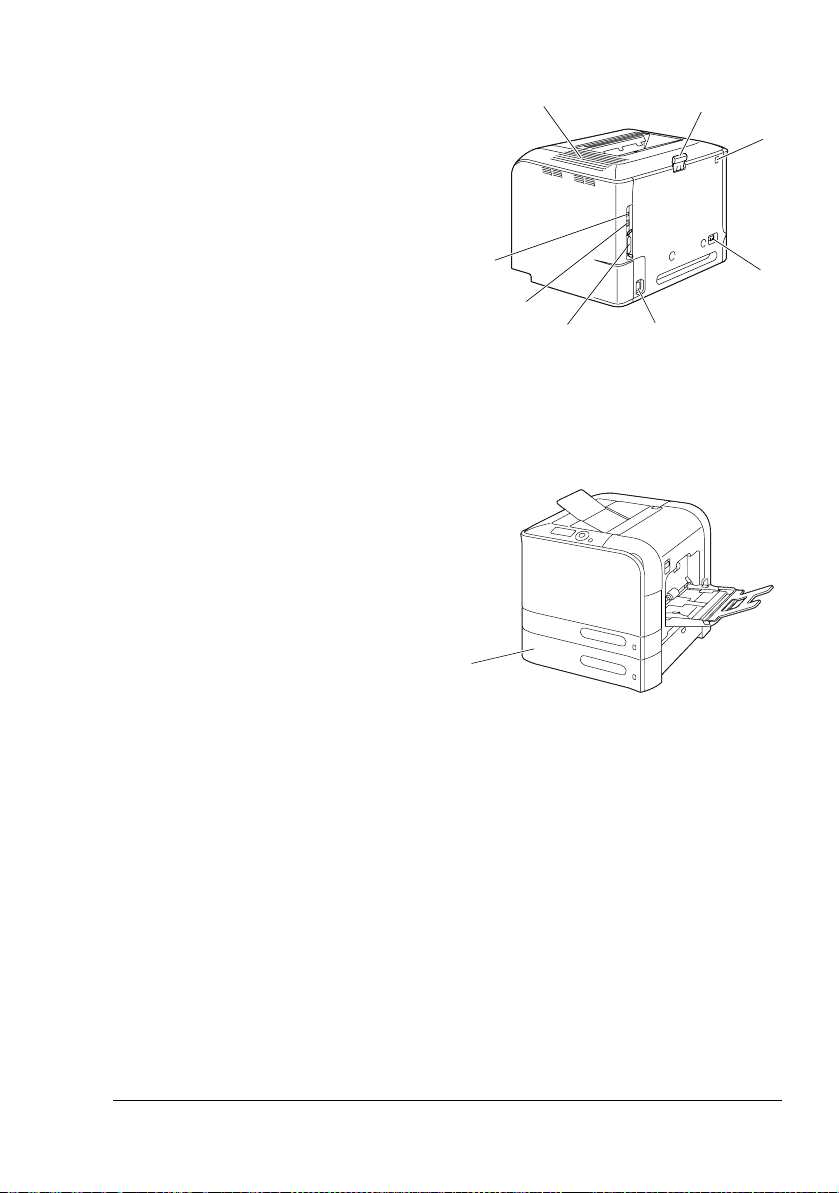
Vue arrière
1—Port d’impression directe
Appareil photo numérique
KONICA MINOLTA
2—Interrupteur Marche/Arrêt
3—Prise du cordon secteur
4—Port parallèle
5—Port d’interface Ethernet
10Base-T/100Base-TX/
1000Base-T
6—Port USB
7—Grilles d’aération
8—Butée papier
Vue avant avec options
1—Chargeur papier inférieur
(Bac 3)
7
8
1
6
2
5
4
1
3
Présentation de l’imprimante
5
Page 20
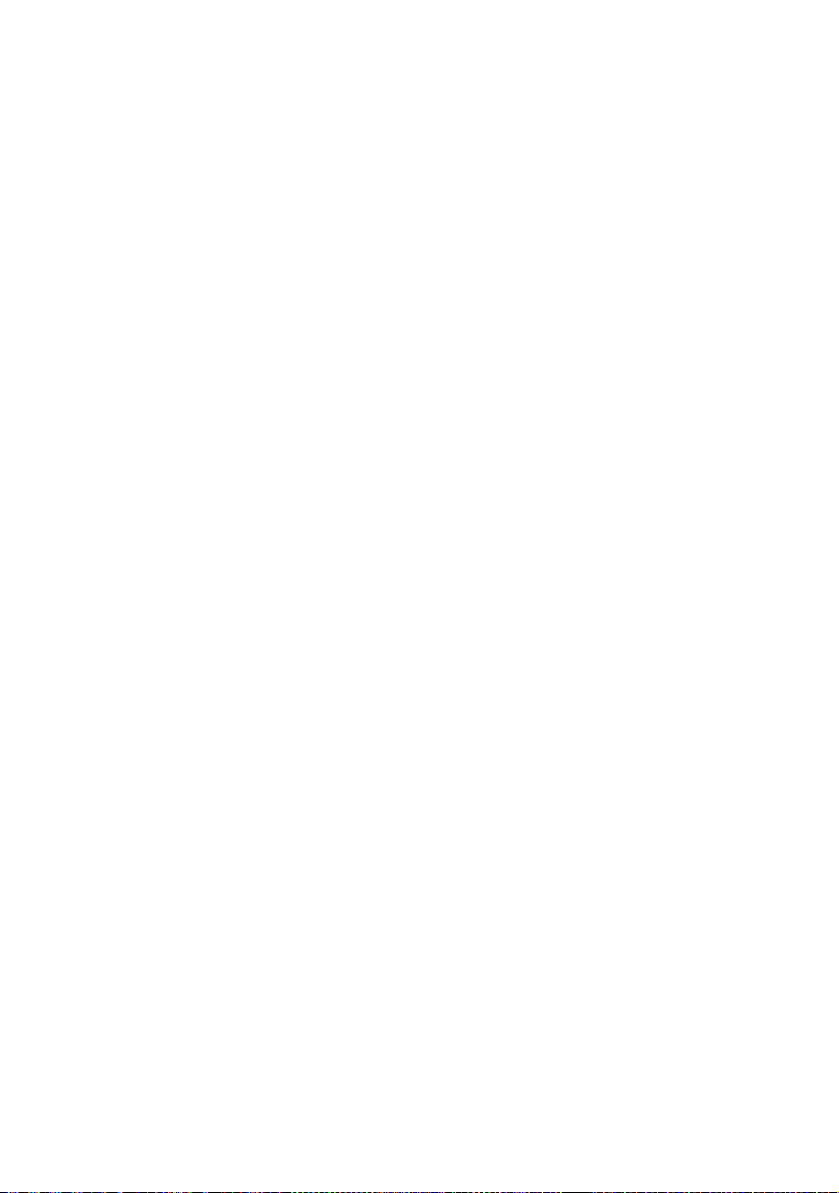
Page 21
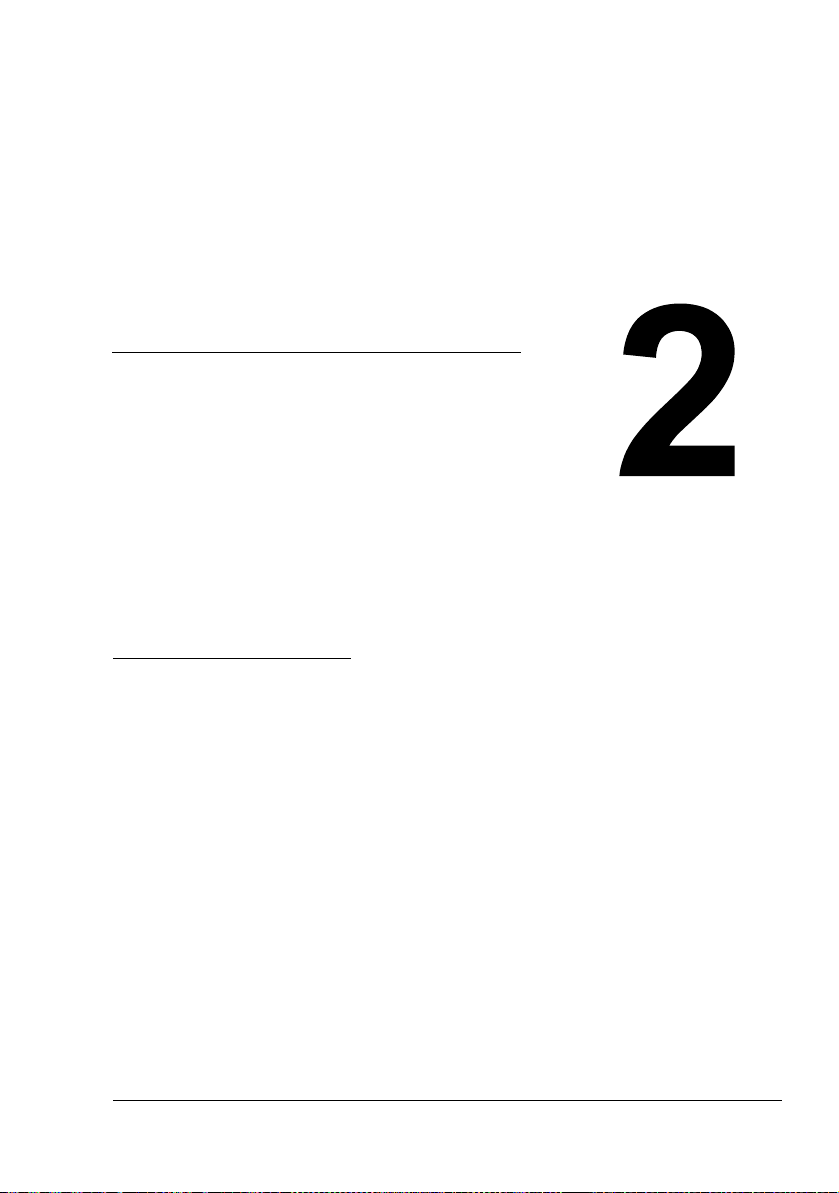
A propos du
logiciel
Page 22
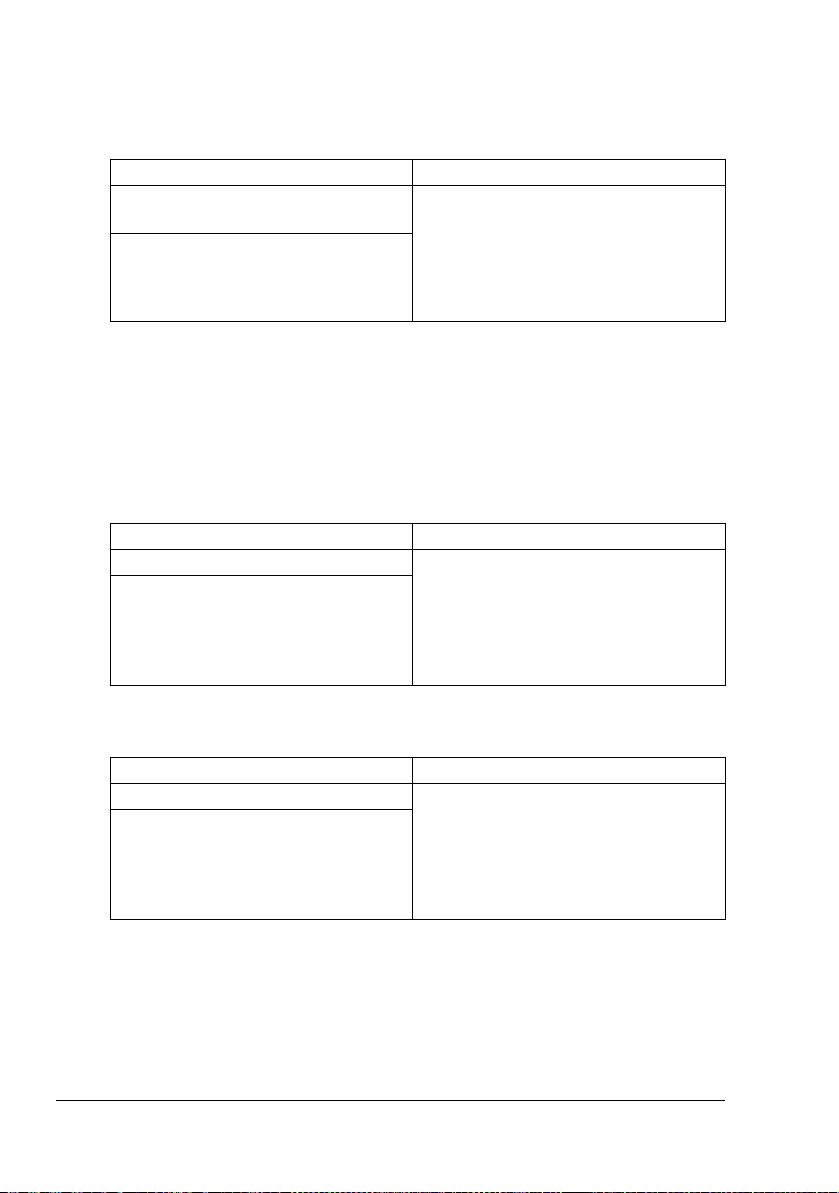
CD-ROM Printer Driver
Pilotes PostScript.
Système d’exploitation Utilisation/Avantages
Windows Vista/XP/Server 2003/
2000
Windows Vista/XP/Server 2003 pour
64 bits
Ces pilotes vous permettent d’accéder
à toutes les fonctions de l’imprimante,
y compris les fonctions de finition et
de mise en page avancée. Voir aussi
“Affichage des paramètres du pilote
d’imprimante (Windows)”, page 15.
" Un fichier PPD spécifique a été préparé pour des applications (telles
que PageMaker et Corel Draw) qui nécessitent une référence de
fichier PPD lors de l’impression.
Quand vous imprimez sous Windows Vista, XP, Server 2003 ou 2000,
utilisez le fichier PPD spécifique fourni sur le CD-ROM Printer Driver.
Pilotes PCL
Système d’exploitation Utilisation/Avantages
Windows Vista/XP/Server 2003/2000 Ces pilotes vous permettent d’accéder
Windows XP Vista/XP/Server 2003
pour 64 bits
à toutes les fonctions de l’imprimante,
y compris les fonctions de finition et
de mise en page avancée. Voir aussi
“Affichage des paramètres du pilote
d’imprimante (Windows)”, page 15.
Pilotes XP
Système d’exploitation Utilisation/Avantages
Windows Vista Ces mini pilotes pour Windows Vista
Windows Vista pour 64 bits
sont basés sur l’architecture Windows.
Pour des détails sur la procédure
d’installation et les fonctions, cf. le
Reference Guide sur le CD-ROM
Utilities and Documentation.
" Un pilote XPS ne peut pas être installé via la fonction auto-play du
CD-ROM Printer Driver. Pour plus de détails, consultez le Reference
Guide sur le CD-ROM Utilities and Documentation.
CD-ROM Printer Driver8
Page 23
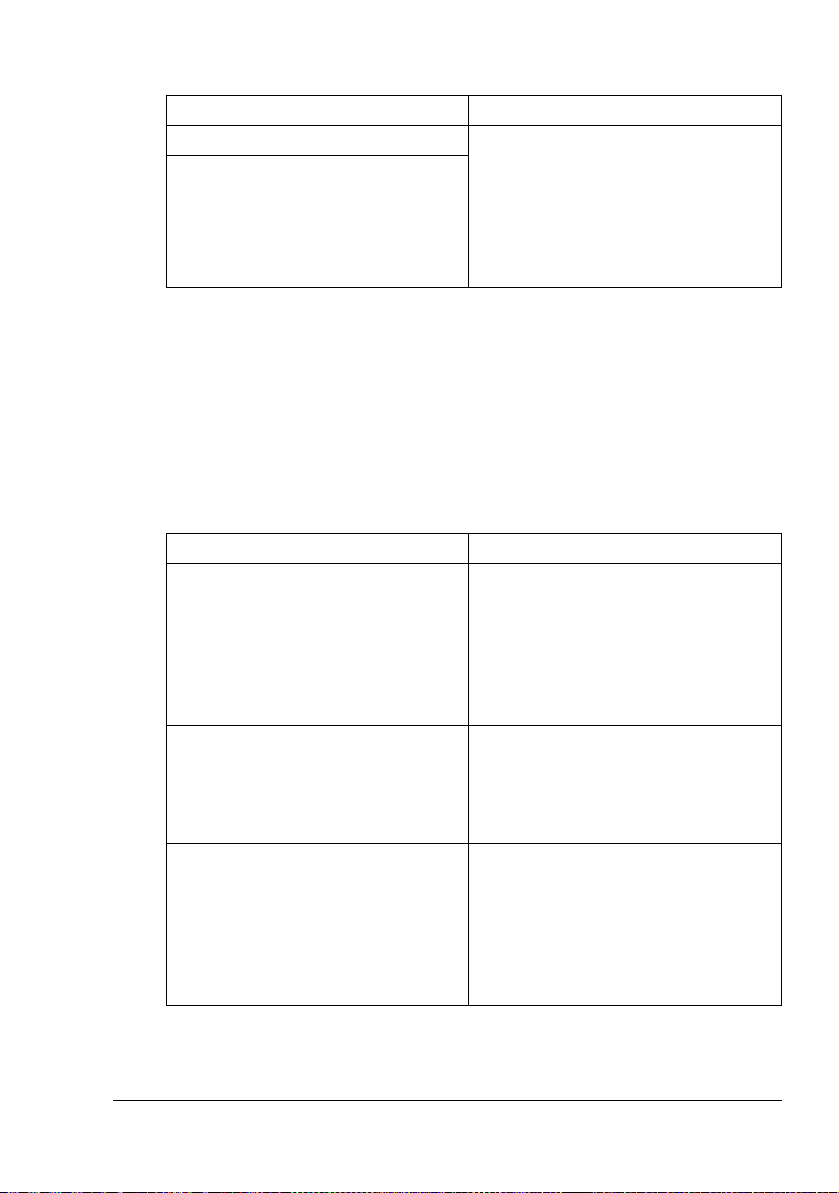
Fichiers PPD
Système d’exploitation Utilisation/Avantages
Macintosh OS X Ces fichiers sont requis pour utiliser le
Linux
pilote d’imprimante avec chaque
système d’exploitation. Pour plus de
détails sur les pilotes pour Macintosh
et Linux, consultez le Reference
Guide sur le CD-ROM Utilities and
Documentation.
" Pour des informations détaillées sur les pilotes pour Windows, veuillez
consulter le Guide d’installation sur le CD-ROM Utilities and Documentation.
CD-ROM Utilities and Documentation
Utilitaires
Utilitaires Utilisation/Avantages
Download Manager
(Windows Vista/XP/Server 2003/
2000, Macintosh OS 10.2.x ou
ultérieur)
Ecran d’état (Windows seulement) Permet de contrôler l’état de l’impri-
PageScope Net Care Permet d’accéder à des fonctions de
Cet utilitaire ne peut être utilisé que si
le disque dur optionnel est installé. Il
permet de télécharger des polices et
des fichiers de calque sur le disque
dur de l’imprimante. Pour plus de
détails sur ces fonctions, consultez
l’aide en ligne de Download Manager.
mante en plus du niveau de ses consommables et des messages d’erreur.
Pour plus de détails, cf. “Utilisation de
l’écran d’état”, page 22.
gestion de l’imprimante telles que
l’écran d’état et les paramètres
réseau. Pour plus de détails, consultez le PageScope Net Care Quick
Guide sur le CD-ROM Utilities and
Documentation.
CD-ROM Utilities and Documentation
9
Page 24
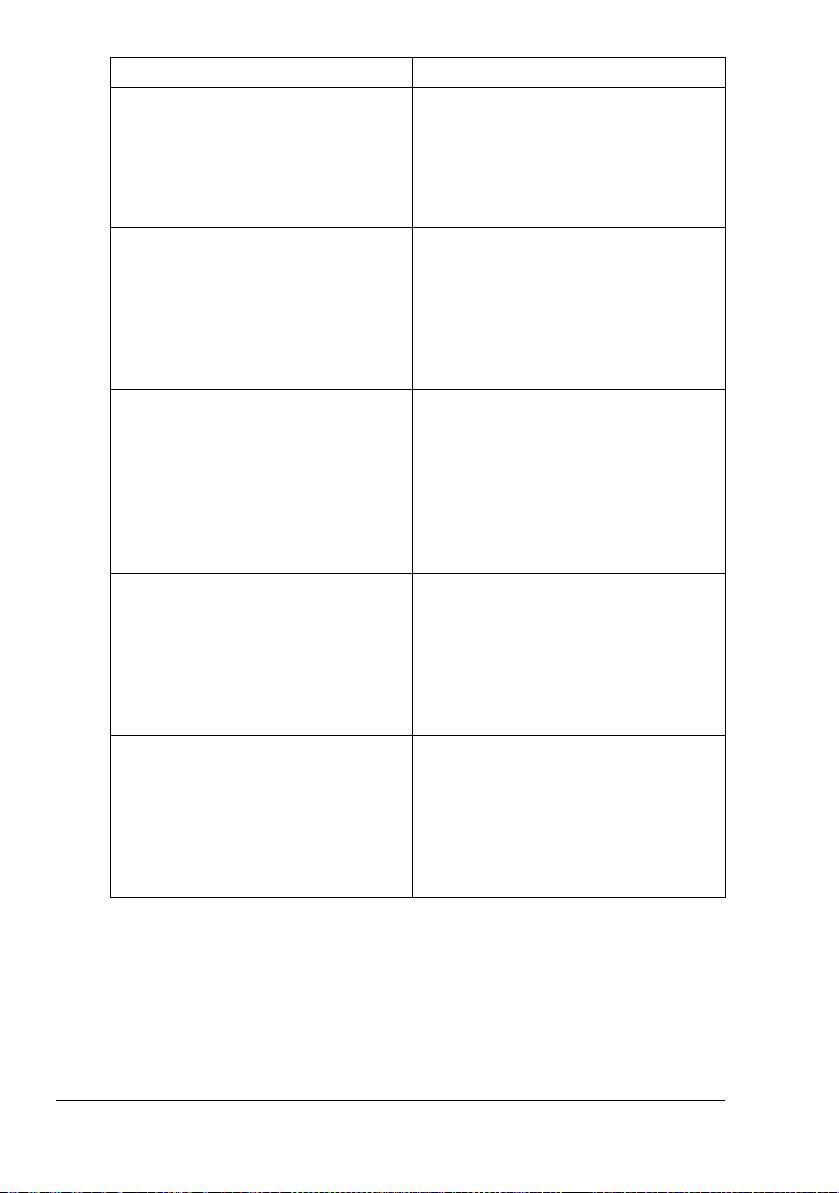
Utilitaires Utilisation/Avantages
Connexion PageScope Web Via le navigateur Web, permet de
vérifier l’état des imprimantes et modifier chaque paramètre de configuration. Pour plus de détails, consultez le
Reference Guide sur le CD-ROM Utilities and Documentation.
PageScope Network Setup Permet de définir les paramètres
réseau de base pour l’imprimante via
les protocoles TCP/IP et IPX.
Pour plus de détails, consultez le
PageScope Network Setup User
Manual sur le CD-ROM Utilities and
Documentation.
PageScope Plug and Print Détecte automatiquement la présence
d’une nouvelle imprimante sur le
réseau et crée un objet imprimante sur
le serveur d’impression Windows.
Pour plus de détails, consultez le
PageScope Plug and Print Quick
Guide sur le CD-ROM Utilities and
Documentation.
PageScope NDPS Gateway Permet d’utiliser les imprimantes et
produits multifonctions KONICA
MINOLTA dans un environnement
NDPS. Pour plus de détails, consultez
le PageScope NDPS Gateway User
Manual sur le CD-ROM Utilities and
Documentation.
PageScope Direct Print Cette application offre des fonctions
pour envoyer directement des fichiers
d’impression en formats PDF et TIFF
sur l’imprimante. Pour plus de détails,
consultez le PageScope Direct Print
User’s Guide sur le CD-ROM Utilities
and Documentation.
CD-ROM Utilities and Documentation10
Page 25
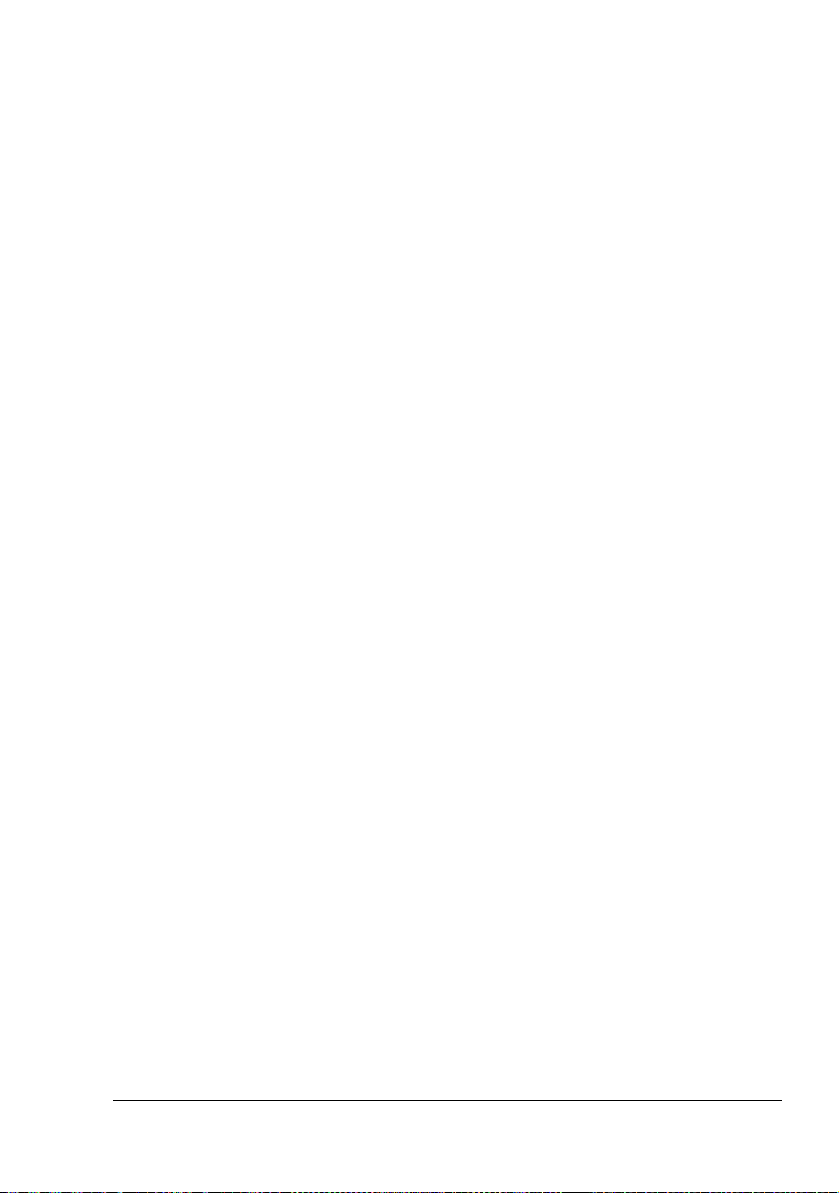
Configuration Système requise
Un PC
– Pentium 2 : 400 MHz (Pentium 3 : 500 MHz ou supérieur recom-
mandé)
– Power Mac G3 ou supérieur (G4 ou supérieur recommandé)
– Macintosh équipé d’un processeur Intel
Système d’exploitation
– Microsoft Windows Vista Edition Familiale Basique/Premium/Profes-
sionnel/Entreprise/Intégrale, Windows Vista Edition x64 Familiale
Basique/Premium/Professionnel/Entreprise/Intégrale, Microsoft
Windows XP Edition Familiale/Professionnel (Service Pack 2 ou
supérieur recommandé),
Windows XP Professionnel Edition x64, Windows Server 2003,
Windows Server 2003 Edition x64, Windows 2000 (Service Pack 4 ou
supérieur)
– Mac OS X (10.2 ou supérieur ; nous vous recommandons d’installer le
correctif le plus récent), Mac OS X Server (10.2 ou supérieur)
– Red Hat Linux 9.0, SuSE Linux 8.2
Espace requis sur le disque dur
– Environ 20 Mo d’espace mémoire disponible pour le pilote et l’utilitaire
Ecran d’état de l’imprimante
– Environ 128 Mo d’espace mémoire disponible pour le traitement
d’images
RAM
128 Mo ou plus
Lecteur de CD-ROM/DVD
Interface E/S
– Port d’interface Ethernet 10Base-T/100Base-TX/1000Base-T
– Port compatible USB Révision 2.0
– Port parallèle (IEEE 1284)
" Pour des informations détaillées sur les pilotes pour Macintosh et
Linux, veuillez consulter le Reference Guide sur le CD-ROM Utilities
and Documentation.
Configuration Système requise
11
Page 26
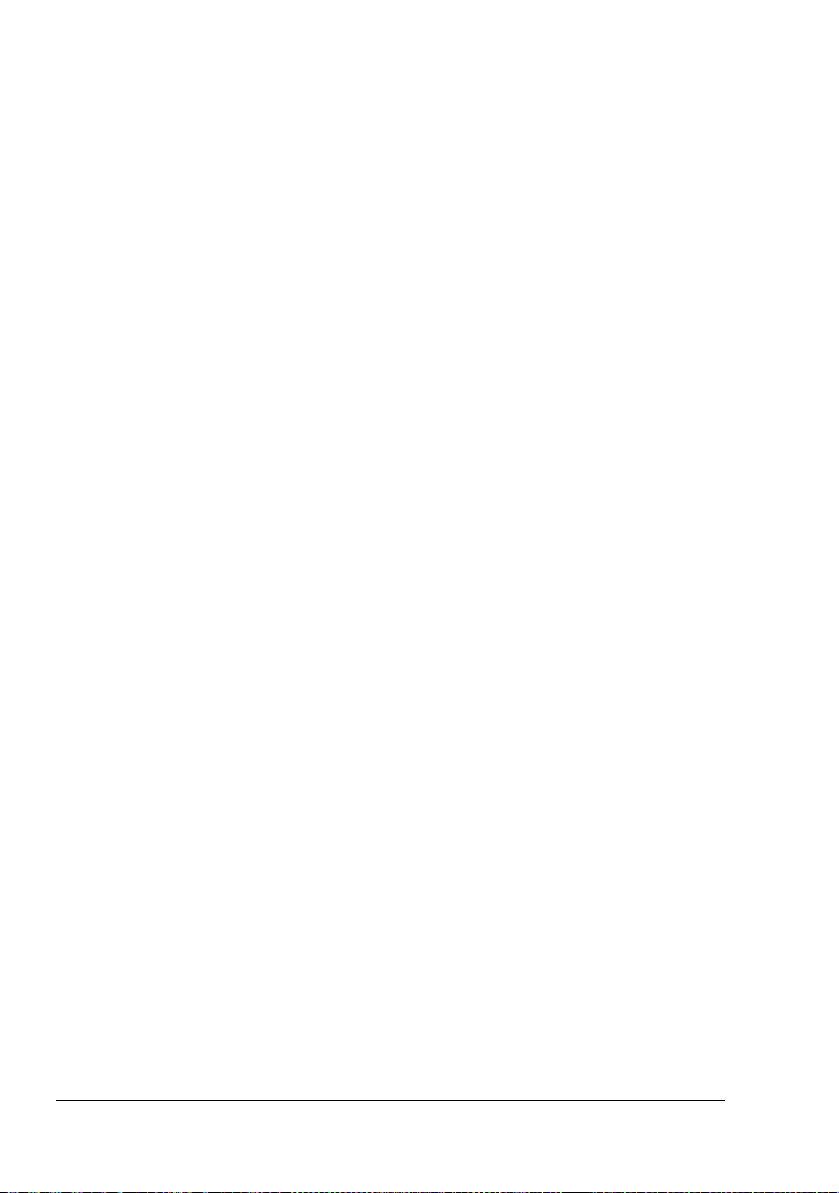
Sélection des options/valeurs par défaut du pilote (Windows)
Avant d’utiliser l’imprimante, il est conseillé de vérifier/modifier les paramètres
par défaut du pilote. En outre, si vous avez des options matérielles
installées, il convient de les “déclarer” dans le pilote.
Windows Vista/XP/Server 2003/2000 (KONICA MINOLTA bizhub C20P PCL6, KONICA MINOLTA bizhub C20P PS)
1 Sélectionnez les propriétés de l’imprimante comme suit:
– (Windows Vista)
Dans le menu Démarrer, sélectionnez Panneau de configuration,
puis Périphériques et son, et cliquez sur Imprimantes afin d’ouvrir le
répertoire Imprimantes. A l’aide du bouton droit de la souris, cliquez
sur l’icône de l’imprimante KONICA bizhub C20P PCL6 ou KONICA
MINOLTA bizhub C20P PS, et sélectionnez Propriétés.
– (Windows XP/Server 2003)
Dans le menu Démarrer, sélectionnez Imprimantes et télécopieurs
afin d’ouvrir le répertoire Imprimantes et télécopieurs. A l’aide du
bouton droit de la souris, cliquez sur l’icône de l’imprimante KONICA
MINOLTA bizhub C20P PCL6 ou KONICA MINOLTA bizhub C20P PS
et sélectionnez Propriétés.
– (Windows 2000)
Dans le menu Démarrer, sélectionnez Paramètres, puis Imprimantes afin d’ouvrir le répertoire Imprimantes. A l’aide du bouton droit de
la souris, cliquez sur l’icône de l’imprimante KONICA MINOLTA bizhub
C20P PCL6 or KONICA MINOLTA bizhub C20P PS et sélectionnez
Propriétés.
2 Si vous avez installé des options, passez à l’étape suivante, sinon
reportez-vous à l’étape 9.
3 Sélectionnez l’onglet Configurer.
4 Vérifiez que les options installées figurent dans la liste. Sinon, passez à
l’étape suivante. Autrement, reportez-vous à l’étape 8.
5 Cliquez sur Rafraîchir pour configurer automatiquement les options ins-
tallées.
" L’option Rafraîchir est disponible seulement si une communica-
tion bidirectionnelle est établie avec l’imprimante ; sinon, elle
apparaît en grisé.
6 Dans la liste Options matérielles, sélectionnez une option à la fois, et
sélectionnez Activer ou Désactiver dans le menu Paramètres.
Sélection des options/valeurs par défaut du pilote12
Page 27
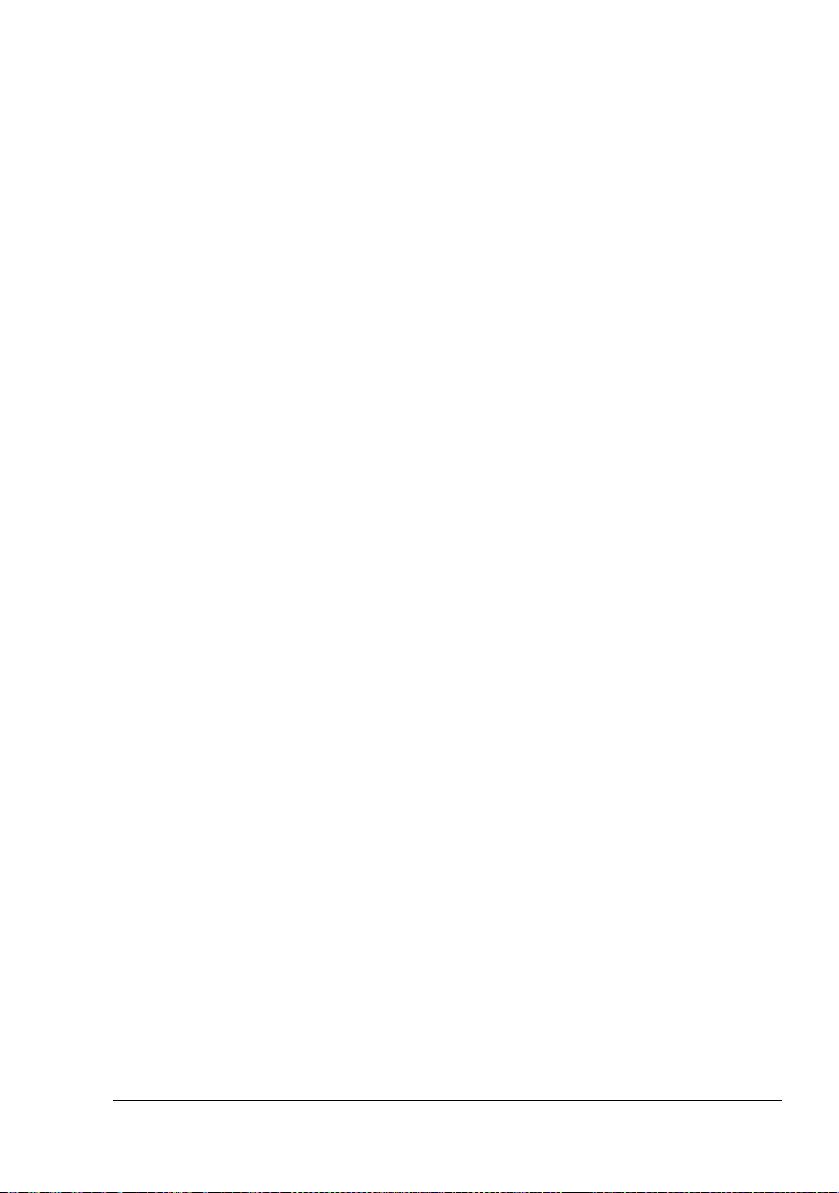
" Si Mémoire Imprimante est activé, sélectionnez 256 Mo, 512 Mo
ou 768 Mo, suivant la capacité mémoire installée. La capacité par
défaut définie en usine est de 256 Mo.
" Si Carte Mémoire est activé, sélectionnez Désactiver, Activer
(1 Go dessous), ou Activer (1 Go dessus), suivant la carte Com-
pactFlash installée.
7 Cliquez sur Appliquer.
" Suivant la version du système d’exploitation que vous utilisez,
Appliquer peut ne pas être accessible. Dans ce cas, passez à
l’étape suivante.
8 Sélectionnez l’onglet Général.
9 Cliquez sur Options d’impression.
La boîte de dialogue Options d’impression s’affiche.
10 Choisissez les paramètres par défaut pour votre imprimante, tel que le
format papier par défaut que vous utilisez, sur les onglets appropriés.
11 Cliquez sur Appliquer.
12 Cliquez sur OK pour fermer la boîte de dialogue Options d’impression.
13 Cliquez sur OK pour fermer la boîte de dialogue Propriétés.
Sélection des options/valeurs par défaut du pilote
13
Page 28
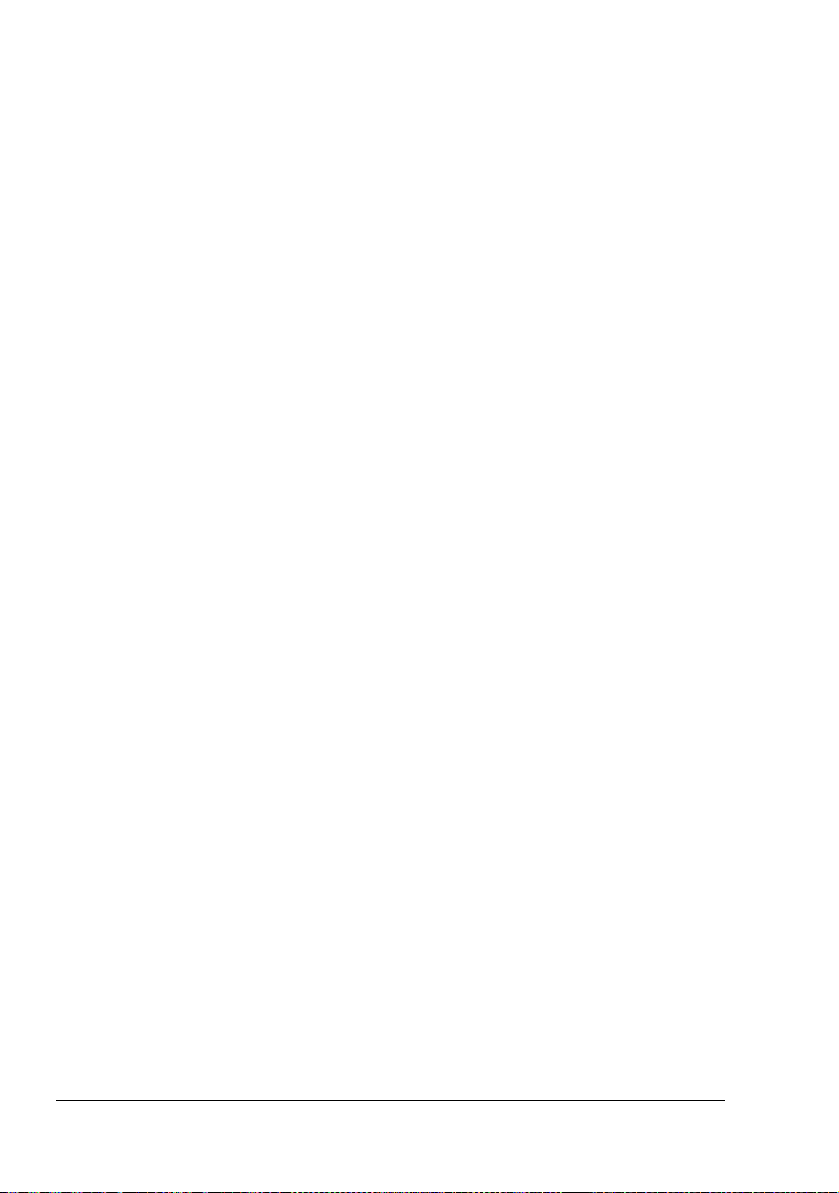
Désinstallation du pilote d’imprimante (Windows)
Cette section décrit comment désinstaller le pilote de l’imprimante KONICA
MINOLTA bizhub C20P si nécessaire.
Windows Vista/XP/Server 2003/2000(KONICA MINOLTA bizhub C20P PCL6, KONICA MINOLTA bizhub C20P PS)
1 Fermez toutes les applications.
2 Sélectionnez le programme de désinstallation comme suit :
– (Windows Vista/XP/Server 2003)
Dans le menu Démarrer, sélectionnez Tous les programmes,
KONICA MINOLTA, bizhub C20P, et Désinstaller le pilote d’imprimante.
– (Windows 2000)
Dans le menu Démarrer, sélectionnez Programmes, KONICA
MINOLTA, bizhub C20P, et Désinstaller le pilote d’imprimante.
3 Dans la boîte de dialogue Désinstaller qui s’affiche, sélectionnez le nom
du pilote à désinstaller, et cliquez sur le bouton Désinstaller.
4 Cliquez sur Désinstaller.
5 Cliquez sur OK, et redémarrez votre ordinateur.
6 Le pilote de l’imprimante KONICA MINOLTA bizhub C20P sera alors
désinstallé de votre ordinateur.
Désinstallation du pilote d’imprimante (Windows)14
Page 29
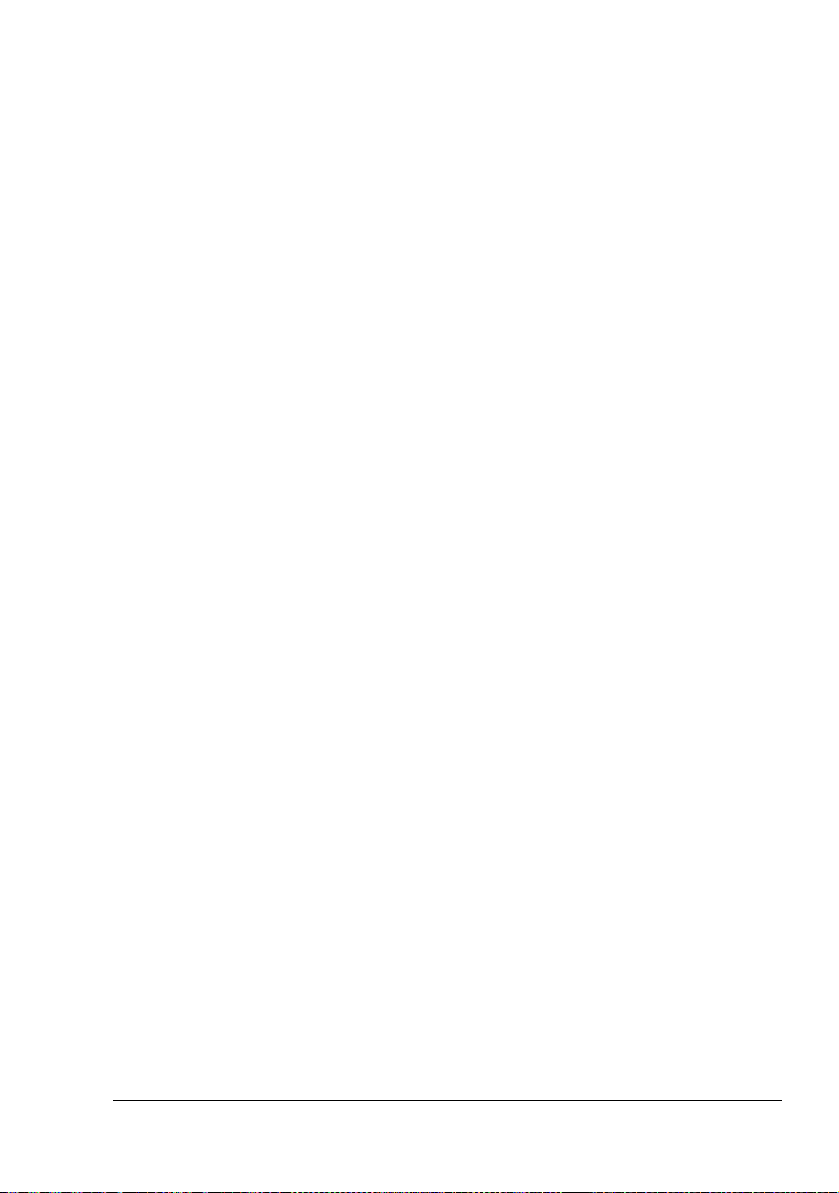
Affichage des paramètres du pilote d’imprimante (Windows)
Windows Vista
1 Dans le menu Démarrer, sélectionnez Panneau de configuration, puis
Périphériques et son, et cliquez sur Imprimantes pour ouvrir le réper-
toire Imprimantes.
2 A l’aide du bouton droit de la souris, cliquez sur l’icône de l’imprimante
KONICA MINOLTA bizhub C20P PCL6 ou KONICA MINOLTA bizhub
C20P PS et sélectionnez Options d’impression.
Windows XP/Server 2003
1 Dans le menu Démarrer, sélectionner Imprimantes et télécopieurs afin
d’ouvrir le répertoire Imprimantes et télécopieurs.
2 A l’aide du bouton droit de la souris, cliquez sur l’icône de l’imprimante
KONICA MINOLTA bizhub C20P PCL6 ou KONICA MINOLTA bizhub
C20P PS et sélectionnez Options d’impression.
Windows 2000
1 Dans le menu Démarrer, sélectionner Paramètres, puis Imprimantes
afin d’ouvrir le répertoire Imprimantes.
2 A l’aide du bouton droit de la souris, cliquez sur l’icône de l’imprimante
KONICA MINOLTA bizhub C20P PCL6 ou KONICA MINOLTA bizhub
C20P PS et sélectionnez Propriétés de l’imprimante.
Affichage des paramètres du pilote d’imprimante
15
Page 30
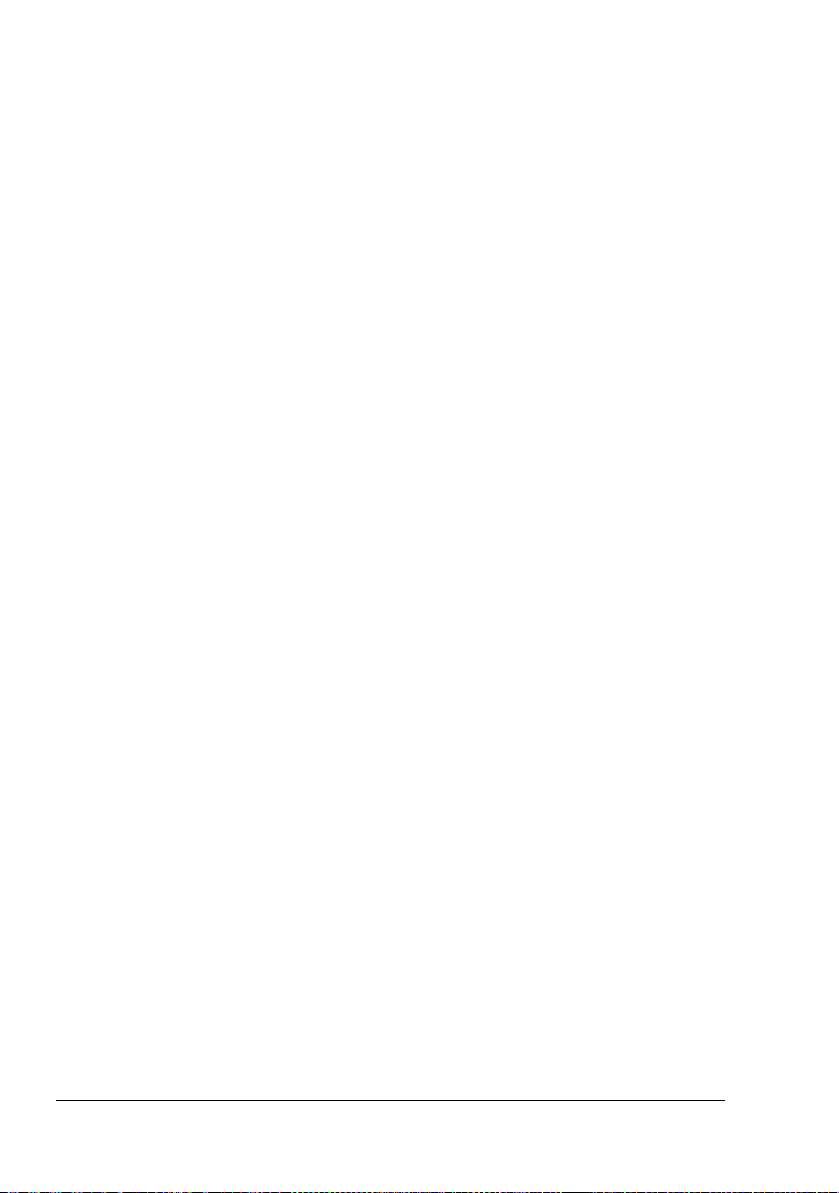
Utilisation du pilote Postscript ou PCL
Accessibles sur tous les onglets
Les boutons décrits ci-dessous se trouvent sur tous les onglets.
OK
Cliquez sur OK pour quitter la boîte de dialogue Propriétés en sauvegardant
toutes les modifications effectuées.
Annuler
Cliquez sur Annuler pour quitter la boîte de dialogue Propriétés sans sauvegarder les modifications effectuées.
Appliquer
Cliquez sur Appliquer pour sauvegarder les modifications effectuées sans
fermer la boîte de dialogue Propriétés.
Aide
Cliquez sur Aide pour ouvrir le fichier d’aide en ligne.
Paramètre favori
Vous permet de sauvegarder les paramètres courants. Pour ce faire, saisissez un nom et cliquez sur Ajouter. Renseignez les champs suivants et cliquez sur OK.
Nom : Saisissez le nom de la configuration de paramètres à enregistrer.
Commentaire : Ajoutez un bref commentaire sur les paramètres à
enregister.
Icône : Afin d’identifier aisément la configuration de paramètres enregis-
trée, sélectionnez une icône dans la liste. Cette icône apparaît alors dans
la liste déroulante.
Partage : Déterminez si les paramètres à enregistrer pourront ou non être
utilisés par d’autres utilisateurs connectés à l’ordinateur.
Vous pouvez ensuite sélectionner la configuration enregistrée dans la liste
déroulante. Pour modifier le paramètre enregistré, cliquez sur Modifier.
Pour restaurer les paramètres sur tous les onglets à leurs valeurs par défaut,
sélectionnez Défauts dans la liste déroulante.
Utilisation du pilote Postscript ou PCL16
Page 31

Mise en page
Cochez ce bouton radio pour afficher un aperçu de la mise en page.
" Ce bouton n’apparaît pas sur l’onglet Qualité.
Aperçu Imprimante
Cochez ce bouton radio pour afficher un aperçu de l’imprimante (avec toutes
les options installées) dans la zone graphique.
Afficher Qualité
Cliquez sur ce bouton pour afficher un aperçu du résultat des paramètres
définis sur l’onglet Qualité.
" Ce bouton n’apparaît que lorsque l’onglet Qualité est sélectionné.
Défaut
Cliquez sur ce bouton pour restaurer tous les paramètres définis à leurs
valeurs par défaut.
Onglet Avancé (Pilote d’imprimante PostScript seul)
Cet onglet vous permet les fonctions suivantes :
Activer/désactiver les paramètres pour des fonctions d’impression
avancées (telles que l’impression de livrets)
Spécifier le mode de sortie PostScript
Activer/désactiver l’impression des messages d’erreurs d’un travail
Imprimer une image en miroir
Activer/désactiver la génération PostScript directe par l’application
Onglets Paramètres de base
Cet onglet vous permet les fonctions suivantes :
Spécifier l’orientation du support d’impression
Spécifier le format du document original
Sélectionner le format papier en sortie
Appliquer un facteur de zoom (agrandisselent/réduction) aux documents
Spécifier la source d’alimentation papier
Spécifier le type de support d’impression
Spécifier le nombre de copies
Utilisation du pilote Postscript ou PCL
17
Page 32

Activer/désactiver l’assemblage des travaux
Enregistrer un travail d’impression dans l’imprimante pour une impression
ultérieure (Stockage de travaux)
Enregistrer un travail confidentiel dans l’imprimante et le protéger par un
mot de passe
Imprimer une seule copie pour vérification
Spécifier les paramètres d’authentification utilisateur et de suivi de
compte
Imprimer sur le verso d’une feuille déjà imprimée au recto
" N’utilisez que des feuilles préimprimées sur cette imprimante.
Avec ce paramètre, la qualité d’impression n’est pas garantie.
" N’utilisez pas les types de support préimprimés suivants :
- préimprimés sur une imprimante jet d’encre
- préimprimés sur une imprimante laser monochrome/couleur/copieur
- préimprimés sur une tout autre système d’impression/copie.
Onglet Mise en page
Cet onglet vous permet les fonctions suivantes :
Imprimer plusieurs pages d’un document sur une même page (N-up)
Définir une impression de livrets
Appliquer une rotation à 180 degrés de l’image imprimée
Définir une impression recto-verso
Spécifier si les pages blanches doivent ou non être imprimées (pilote
d’imprimante PCL seul)
Ajuster les marges de reliure
Régler la position d’impression (pilote d’imprimante PCL seul)
Régler la position où l’image doit être imprimée sur le support
Onglet Couverture
Cet onglet vous permet les fonctions suivantes :
Imprimer des pages de couverture avant et arrière et des intercalaires
Spécifier le bac contenant le support pour les couverture avant et arrière
et les intercalaires
Utilisation du pilote Postscript ou PCL18
Page 33

Onglet Filigrane/Calque
" Assurez-vous que le format et l’orientation du calque que vous voulez
utiliser correspondent au format et à l’orientation de votre travail
d’impression.
De plus, si vous avez défini des paramètres “N-up” ou “Livret” dans le
pilote, le calque ne pourra être ajusté en fonction de ces paramètres.
Les paramètres “Calque” sur l’onglet Filigrane/Calque vous permettent les
fonctions suivantes :
Sélectionner le calque à utiliser
Ajouter ou supprimer des fichiers de calque
Exécuter Download Manager pour télécharger un calque (pilote d’impri-
mante PostScript seul)
" L’application Download Manager doit être préalablement installée.
Créer un calque (pilote d’imprimante PCL seul)
Spécifier la superposition d’un calque et d’un document (pilote d’impri-
mante PCL seul)
Afficher des informations sur le calque (pilote d’imprimante PCL seul)
Imprimer le calque sur Toutes les pages, la Première page, les Pages
paires et les Pages impaires
Placer le calque au premier plan ou en arrière-plan du document à impri-
mer (pilote d’imprimante PCL seul)
Les paramètres “Filigrane” sur l’onglet Filigrane/Calque vous permettent les
fonctions suivantes :
Sélectionner le filigrane à utiliser
Créer, modifier ou supprimer des filigranes
Alléger la densité d’un filigrane
Imprimer une bordure autour des filigranes
Imprimer des fligranes transparents (estompés)
Imprimer le filigrane sur la première page seulement d’un document
Imprimer le filigrane de manière répétitive sur toutes les pages d’un
document
Onglet Qualité
Cet onglet vous permet les fonctions suivantes :
Choisir entre une impression couleur et en niveaux de gris
Régler l’obscurité d’une image (Luminosité)
Utilisation du pilote Postscript ou PCL
19
Page 34

Spécifier les paramètres couleur de l’imprimante (Couleur rapide)
Définir la résolution d’impression
Effectuer la séparation couleur
Activer ou désactiver le mode Impression économique
Définir la force de contour : Léger, Moyen ou Fort
Spécifier le degré de détails dans les motifs graphiques
(pilote PCL seulement)
Spécifier le format des polices à télécharger
Imprimer en utilisant les polices de l’imprimante
Régler les tons d’une image (Contraste) (pilote PCL seulement)
Définir le mode de compression d’image (pilote PCL seulement)
Onglet Autre
Cet onglet vous permet les fonctions suivantes :
Activer l’indivision des feuilles de calcul Microsoft Excel lors de
l’impression
Activer une option pour que le fond blanc des données Microsoft Power-
Point ne masquent pas des fichiers de calque (pilote PCL seulement)
Envoyer une notification via e-mail lorsque l’impression est terminée
Afficher des informations sur la version du pilote d’imprimante
Empêcher une perte d’informations lors de l’impression de traits fins
Limitations des fonctions du pilote d’imprimante installé avec Point and Print
Si Point and Print est exécuté avec les combinaisons serveur/client
suivantes, certaines fonctions du pilote d’imprimante seront limitées.
Combinaisons serveur/client :
Serveur : Windows Server 2003/XP/2000/Vista
Client : Windows Server 2003/XP/2000/Vista
Fonctions avec limitations :
Livret, Ignorer les pages blanches, Couverture avant, Couverture arrière,
Intercalaire, Créer calque, Imprimer calque, Filigrane
*Sortie NOM TRAVAIL, NOM UTILISATEUR, et NOM HÔTE de PJL.
Utilisation du pilote Postscript ou PCL20
Page 35

Utilisation de
l’écran d’état
(Windows
seulement)
Page 36

Utilisation de l’écran d’état
Introduction
L’écran d’état affiche des informations sur l’état courant de l’imprimante.
L’écran d’état s’installe à partir du CD-ROM Utilities and Documentation.
Pour des détails concernant l’installation, consultez le Reference Guide sur le
CD-ROM Utilities and Documentation.
Environnement d’exploitation
L’écran d’état peut être utilisé sur des ordinateurs fonctionnant sous
Windows Vista/XP/Server 2003/2000 connectés à l’imprimante via le port
Ethernet .
Ouverture de l’écran d’état
Pour ouvrir l’écran d’état, procédez comme suit :
Windows Vista/XP/Server 2003—Dans le menu Démarrer, sélectionnez
Tous les programmes, KONICA MINOLTA, puis Ecran d’état. Double-cliquez sur l’icône de l’écran d’état affiché sur la barre des tâches.
Windows 2000—Dans le menu Démarrer, sélectionnez Programmes,
KONICA MINOLTA, puis Ecran d’état. Double-cliquez sur l’icône de
l’écran d’état affiché sur la barre des tâches
Utilisation de l’écran d’état
Onglet Etat
Selectionner Imprimante—Sélectionne l’imprimante dont l’état est
affiché, et affiche en outre les messages apparaissant dans la fenêtre des
messages de l’imprimante sélectionnée.
Aperçu graphique—Affiche un dessin de l’imprimante sur lequel est
indiqué l’endroit où se situe le problème. Un fond rouge ou jaune indique
qu’une erreur est survenue et que l’impression a été interrompue.
Options avancées—Cliquez sur Options avancées pour ouvrir la boîte
de dialogue Options avancées. Celle-ci vous permet de spécifier si l’écran
d’état doit automatiquement démarrer lors du démarrage du système
d’exploitation et si les erreurs doivent être notifiées par email.
Alertes Imprimante—Affiche des messages d’avertissement tels qu’une
baisse de niveau de toner.
Utilisation de l’écran d’état22
Page 37

Instructions de reprise—Fournit les instructions nécessaires pour
résoudre des problèmes et corriger des conditions d’erreur.
Onglet Consommables
Affiche l’état d’utilisation (pourcentage approximatif restant) de chaque cartouche de toner.
Rafraîchir—Revérifie l’état des consommables et affiche leur état.
" Cliquez sur Aide pour accéder à des fenêtres dans lesquelles sont
décrites les fonctions de l’écran d’état. Consultez cette aide pour
obtenir des informations détaillées.
Reconnaissance des alertes de l’écran d’état
Lorsque l’écran d’état détecte un problème d’impression, l’icône verte (en
fonctionnement normal) dans la barre des tâches de Windows passe au
jaune (avertissement) ou au magenta ou au rouge (erreur), suivant la sévérité
du problème détecté.
Reprise après alerte de l’écran d’état
Lorsque l’éran d’état vous signale un problème d’impression, double-cliquez
sur son icône dans la barre des tâches de Windows afin d’ouvrir sa fenêtre.
L’écran d’état vous indique quel type d’erreur est survenu.
Fermeture de l’écran d’état
Pour fermer la fenêtre de l’écran d’état, cliquez sur Fermer. Pour quitter
l’écran d’état, cliquez sur son icône dans la barre des tâches à l’aide du
bouton droit de la souris, puis sur Quitter.
Reconnaissance des alertes de l’écran d’état
23
Page 38

Page 39

Panneau de
commande et
menu de
configuration de
l’imprimante
Page 40

Présentation du panneau de commande
Au sommet, l’imprimante est équipée d’un panneau de commande qui vous
permet d’intervenir sur son fonctionnement. Ce panneau comporte aussi un
écran qui affiche son état d’activité ainsi que des messages d’avertissement..
23 41
ECRAN DES
MESSSAGES
65
Présentation du panneau de commande26
Page 41

Voyants et touches du panneau de commande
N° Elément Description
1 Annule un menu ou un un choix affiché
Vous permet d’annuler un ou plusieurs travaux
d’impression ou le traitement en cours :
1. Appuyez sur la touche Cancel.
2. Appuyez sur la touche ou pour sélectionner
TÂCHE COURANTE ou TOUS
TRAVAUX
3. Appuyez sur la touche Menu/Select.
Le ou les travaux en cours sont annulés.
2 Pour entrer dans l’arborescence des menus
Pour descendre dans l’arborescence
Pour appliquer le paramètre affiché
apparaît sur l’écran des messages
3 Pour monter dans l’arborescence des menus
Pour retourner à l’écran d’état à partir de l’écran
d’aide
Au niveau d’une valeur d’option pouvant être
sélectionnée et modifiée caractère par caractère, permet de remonter dans la liste des
caractères disponibles
.
, apparaît sur l’écran des messages
4 Pour déplacer la cursueur vers la droite
Pour afficher l’écran d’aide suivant
apparaît sur l’écran des messages
Présentation du panneau de commande
27
Page 42

N° Elément Description
5 Pour descendre dans l’arborescence des
menus
Pour afficher l’écran d’aide en cas d’erreur
Au niveau d’une valeur d’option pouvant être
sélectionnée et modifiée caractère par caractère, permet de descendre dans la liste des
caractères disponibles
, apparaît sur l’écran des messages
6 Pour déplacer le curseur vers la gauche
Pour afficher l’écran d’aide précédent
apparaît sur l’écran des messages
Ecran des messages
Cet écran affiche l’éat courant de l’imprimante, la quantité de toner restante,
ainsi que tous les messages d’erreur pouvant survenir
1
2
PRÊT
3
4
N° Description
1 L’état de l’imprimante est indiqué par le couleur du voyant et
l’éclairage/clignotement de l’écran des messages.
PRET : Le voyant s’allume en bleu et l’écran s’éclaire
TRAITEMENT EN COURS or IMPRESSION : Le voyant clignote
et l’écran s’éclaire
ECONOMIE D’ENERGIE : Le voyant s’allume en bleu et l’écran
s’éteint
ERREUR : Le voyant s’allume en rouge et l’écran s’éclaire
pour entrer
5
Présentation du panneau de commande28
Page 43

N° Description
2 Affichage de l’état courant de l’imprimante.
Si une intervention de l’opérateur ou d’un technicie de mainte-
nance est requise, le symbole ainsi que le message d’erreur
s’affichent.
En cas d’avertissement, le symbole s’affiche.
Lorsqu’un appareil photo numérique est connecté sur le port
d’impression Appareil photo direct KONICA MINOLTA via un
câble USB, le symbole apparaît sur la droite de l’écran des
messages.
Lorsqu’une clé USB est branchée sur sur le Port d’impression
directe mémoire, le symbole apparaît sur la droite de l’écran
des messages.
Lorsque l’imprimante reçoit des données, le symbole appa-
raît sur la droite de l’écran des messages. Lorsqu’elle reçoit un
travail via le port d’impression appareil photo direct ou directe
mémoire, c’est le symbole qui s’affiche.
3 Affichage des messages d’erreur.
Lorsqu’un travail d’impression est reçu, le nom de l’utilisateur
ainsi que la progression du travail s’affichent.
Lors d’une mise à jour du firmware, le type de firmware mis à jour
ainsi que la progression de la mise à jour s’affichent.
4 Affichage d’informations sur les touches.
5 Affichage de la quantité approximative de toner restant.
Ecrans d’aide
Des écrans d’aide apparaissent quand vous appuyez sur la touche après
une erreur, telle qu’un incident papier, pour vous permettre de corriger cette
erreur.
Présentation du panneau de commande
29
Page 44

Présentation du menu de configuration
Le menu de configuration, accessible sur le panneau de commande de
l’imprimante, se présente comme suit.
Menu Principal
PRÊT
MENU VERIF/
*
IMPR
MENU
IMPRIMER
MENU
PAPIER
MENU
QUALITE
MEMOIRE
**
DIRECTE
APP-PHOTO
***
DIRECT
MENU
INTERFACE
MENU
DEFAUT SYS.
MENU
MAINTENANCE
MENU
SERVICE
" * Ce menu n’apparaît que si un kit disque dur optionnel est installé.
** Ce menu n’apparaît que si l’option ACTIVER est sélectionnée pour
le paramètre MENU INTERFACE/MEMOIRE DIRECTE et si l’imprimante et équipée d’une carte CompactFlash ou d’un kit disque dur en
option.
*** Ce menu n’apparaît que si l’option
pour le paramètre
MENU INTERFACE/APP-PHOTO DIRECT.
Présentation du menu de configuration30
ACTIVER est sélectionnée
Page 45

" Les menus MEMOIRE DIRECTE et APP-PHOTO DIRECT ne
s’affichent pas si l’accès utilisateur n’a pas été autorisé au moyen des
paramètres d’authentification. Pour des détails sur les paramètres
d’authentification, consultez le Guide sur le CD-ROM Utilities and
Documentation.
Présentation du menu de configuration
31
Page 46

MENU VERIFIER/IMPRIMER
" Cette sélection de menu ne s’affiche que si un disque dur optionnel
est installé.
Cette sélection de menu vous permet d’imprimer ou de supprimer des
travaux que vous avez enregistrés sur le disque dur à l’aide de la fonction
Stockage Travaux sur l’onglet Paramètres de base du pilote de l’imprimante.
" Toutes les valeurs par défaut définies en usine apparaissent en gras.
MENU
VERIF/IMPR
Nom
d’utilisateur
“Nom du
travail”
SUPPRIMERIMPRIMER
“Nom du travail”
COPIES
1
“Nom du travail”
OUI
NON
Impression/suppression d’un travail stocké
1 Pour sélectionner un travail, procédez comme suit :
Appuyez sur : Jusqu’à ce que l’écran affiche :
MENU VERIF/IMPR
“Nom d’utilisateur”
Si aucun travail n’est stocké sur le disque dur, le
message
Présentation du menu de configuration32
0 TRAVAIL STOCKE apparaît.
Page 47

Appuyez sur : Jusqu’à ce que l’écran affiche :
,
jusqu’à l’affichage du
nom d’utilisateur voulu.
Le nom d’utilisateur désiré
Nom du travail”
“
,
jusqu’à l’affichage du
nom du travail voulu.
Le nom du travail voulu
IMPRIMER
SUPPRIMER
Si le travail sélectionné a été défini comme travail
sécurisé dans le pilote de l’imprimante, une boîte de
saisie du mot de passe apparaît. Pour des détails
sur la saisie du mot de passe, voir “Saisie du mot de
passe”, page 34.
2 Sélectionnez IMPRIMER ou SUPPRIMER, et appuyez sur la touche
Menu/Select.
" Si vous avez sélectionné IMPRIMER, passez à l’étape 3.
Si vous avez sélectionné SUPPRIMER, passez à l’étape 5.
3 Appuyez sur la touche ou pour préciser le nombre de copies à
imprimer. (Options :
4 Appuyez sur la touche Menu/Select.
L’impression démarre.
5 Sélectionnez OUI ou NON.
6 Appuyez sur la touche Menu/Select.
Si vous avez sélectionné
Si vous avez sélectionné
SUPPRIMER
1 à 999 ; Défaut : 1)
OUI, le travail d’impression est supprimé.
NON, l’écran de sélection IMPRIMER/
réapparaît.
Présentation du menu de configuration
33
Page 48

Saisie du mot de passe
Quand vous sélectionnez un travail sécurisé dans le MENU IMPRIMER/
SUPPRIMER
Pour entrer le mot de passe à quatre chiffres défini dans le pilote de l’imprimante, procédez comme suit :
, une boîte vous permettant de saisir le mot de passe apparaît.
1 Appuyez sur la touche ou pour augmenter ou diminuer premier
chiffre du mot de passe.
2 Appuyez sur la touche pour déplacer le curseur sur le chiffre suivant.
3 Appuyez sur la touche ou pour augmenter ou diminuer deuxième
chiffre du mot de passe.
4 Procédez de la même manière avec les deux chiffres suivants.
5 Appuyez sur la touche Menu/Select.
L’écran de sélection
IMPRIMER/SUPPRIMER apparaît.
" Si vous avez saisi un mot de passe incorrect, le message SAISIE
INVALIDE
nouveau.
s’affiche et la boîte de saisie du mot de passe apparaît à
Présentation du menu de configuration34
Page 49

MENU IMPRIMER
Ce menu vous permet d’imprimer des informations sur l’imprimante, telles
que la page de configuration ou la page de démonstration.
MENU
IMPRIMER
PAGE DE CONFIG.
PAGE STATISTIQUES
VOIR POLICES
CARTE MENUS
VOIR REPER-
*
TOIRES
POSTSCRIPT
PCL
" * Ce choix ne s’affiche que si un kit disque dur ou une carte Compact-
Flash en potion est installé.
" Toutes les valeurs par défaut définies en usine apparaissent en gras.
PAGE DE
CONFIG.
PAGE
STATISTIQUES
VOIR
POLICES
Options
Imprime la page de configuration.
Options
Imprime une page de statistiques telles que le nombre de
pages imprimées.
POST
SCRIPT
PCL
IMPRIMER/ANNULER
IMPRIMER/ANNULER
Options
Imprime la liste des polices PostScript.
Options
Imprime la liste des polices PCL.
IMPRIMER/ANNULER
IMPRIMER/ANNULER
Présentation du menu de configuration
35
Page 50

CARTE MENUS
VOIR
REPERTOIRES
Options
Imprime l’arborescence des menus.
Options
Imprime la liste des répertoires sur le disque dur ou la
carte CompactFlash.
IMPRIMER/ANNULER
IMPRIMER/ANNULER
Présentation du menu de configuration36
Page 51

MENU PAPIER
Ce menu vous permet de gérer le support utilisé pour imprimer.
MENU PAPIER
SOURCE PAPIER
RECTO-VERSO
COPIES
ASSEMBLER
****
BAC PAR DEFAUT
BAC 1 FORMAT PAPIER
PERSONNALISE
TYPE DE PAPIER
BAC 2
**
BAC 3
CHAINAGE BACS
CONFIG. BACS
FORMAT PAPIER
PERSONNALISE
TYPE DE PAPIER
FORMAT PAPIER
TYPE DE PAPIER
MODE CONFIG.
BACS
*
**
Présentation du menu de configuration
BAC LOGIQUE 0
BAC LOGIQUE 9
37
Page 52

" * Cette sélection ne s’affiche que si l’option PERSONNALISE est
sélectionnée pour le paramètre BAC 1/FORMAT PAPIER.
** Cette sélection ne s’affiche que si l’option
sélectionnée pour le paramètre BAC 2/FORMAT PAPIER.
*** Ces sélections ne s’affichent que si le chargeur inférieur optionnel
est installé.
**** Cette sélection ne s’affiche que si l’imprimante est équipée du
disque dur optionnel ou d’une carte CompactFlash de 1 Go ou plus.
PERSONNALISE est
" Toutes les valeurs par défaut définies en usine apparaissent en gras.
SOURCE
PAPIER
BAC PAR
DEFAUT
Options
Permet de spécifier le bac papier par défaut.
" BAC 3 apparaît seulement si le chargeur
papier inférieus optionnel est installé.
BAC 1 FORMAT
PAPIER
BAC1/BAC2/BAC3
Options
Sélectionnez le format papier du support
chargé dans le Bac 1.
TOUT/LETTER/LEGAL/
EXECUTIVE/A4/A5/
B5(JIS)/LETTER OFF./
STATEMENT/FOLIO/SP
FOLIO/QUARTO R-U/
FOOLSCAP/LEGAL OFF./
16K/KAI 16/KAI 32/
ENV. C6/ENV. DL/ENV.
MONARCH/ENV. CHOU#3/
ENV. CHOU#4/B5(ISO)/
ENV. #10/ENV YOU#4/C.
JAPON/C. JAPON-D/
PERSONNALISE
" Le format par défaut pour l’Amérique
du Nord est
tous les autres pays
LETTER, et A4 pour
" Suivant l’option sélectionnée pour
MENU DEFAUT SYS./PAPIER/
UNITE MESURE
peut être remplacé par PHOTO
10×15
.
Présentation du menu de configuration38
, PHOTO 4×6
Page 53

PERSONNALISE
Pour spécifier le format personnalisé du
support chargé dans le Bac 1.
L’option
PAPIER/UNITE MESURE
de choisir des millimètres ou des pouces.
Valeurs disponibles pour la LARGEUR
MILLIMETRES : 92 à 216 mm
MENU DEFAUT SYS./
vous permet
(défaut)
– Amérique du Nord : 216 mm
– Toute autre région : 210 mm
POUCES : 3.63 à 8.50 pouces
(défaut)
– Amérique du Nord : 8.50 pouces
– Toute autre région : 8.26 pouces
Valeurs disponibles pour la LONGUEUR
MILLIMETRES : 148 à 356 mm
(défaut)
– Amérique du Nord : 279 mm
– Toute autre région : 297 mm
POUCES : 5.83 to 14.00 pouces
(défaut)
– Amérique du Nord : 11.00 pouces
– Toute autre région : 11.69 pouces
" Cette sélection de menu ne s’affiche
que si
sélectionné pour
PAPIER
Présentation du menu de configuration
PERSONNALISE est
FORMAT
.
39
Page 54

TYPE DE
PAPIER
BAC 2 FORMAT
PAPIER
Options
Pour définir le type du support chargé dans
le Bac 1.
Options
Sélectionnez le format papier du support
chargé dans le Bac 2.
TOUT/PAPIER STD/
RECYCLE/EPAIS 1/EPAIS
2/ETIQUETTES/
TRANSPARENT/
ENVELOPPE/CARTE/
EN-TETE/BRILLANT 1/
BRILLANT 2
TOUT/LETTER/
EXECUTIVE/A4/A5/A6/
B5(JIS)/B6(JIS)/
LETTER OFF./
STATEMENT/QUARTO R-U/
16K/PHOTO 4×6/KAI 16/
KAI 32/PERSONNALISE
" Le format par défaut pour l’Amérique
du Nord est
tous les autres pays
LETTER, et A4 pour
" Suivant l’option sélectionnée pour
MENU DEFAUT SYS./PAPIER/
UNITE MESURE
peut être remplacé par PHOTO
10×15
.
, PHOTO 4×6
Présentation du menu de configuration40
Page 55

PERSONNALISE
Pour spécifier le format personnalisé du
support chargé dans le Bac 2.
L’option
PAPIER/UNITE MESURE
de choisir des millimètres ou des pouces.
Valeurs disponibles pour la LARGEUR
MILLIMETRES : 92 à 216 mm
MENU DEFAUT SYS./
vous permet
(défaut)
– Amérique du Nord : 216 mm
– Toute autre région : 210 mm
POUCES : 3.63 à 8.50 pouces
(défaut)
– Amérique du Nord : 8.50 pouces
– Toute autre région : 8.26 pouces
Valeurs disponibles pour la LONGUEUR
MILLIMETRES : 148 à 297 mm
(défaut)
– Amérique du Nord : 279 mm
– Toute autre région : 297 mm
POUCES : 5.83 to 11.69 pouces
(défaut)
– Amérique du Nord : 11.00 pouces
– Toute autre région : 11.69 pouces
" Cette sélection de menu ne s’affiche
que si
sélectionné pour
PAPIER
TYPE DE
PAPIER
Présentation du menu de configuration
Options
Pour définir le type du support chargé dans
le Bac 2.
PERSONNALISE est
FORMAT
.
TOUT/PAPIER STD/
RECYCLE
41
Page 56

BAC 3 FORMAT
PAPIER
TYPE DE
PAPIER
CHAINAGE
BACS
Options
Lorsque ACTIVE est sélectionné et que le support
vient à manquer en cours d’impression dans le bac
spécifié, un bac contenant le même format est
automatiquement sélectionné afin que l’impression
puisse se poursuivre.
Affiche le format du support chargé dans le
Bac 3.
Cette option de menu ne fait qu’afficher la
sélection courante. Celle-ci ne peut être
changée.
Options
TOUT/PAPIER STD/
RECYCLE
Pour sélectionner le type du support
chargé dans le Bac 3.
ACTIVE/DESACTIVE
CONFIG.
BACS
Lorsque
support vient à manquer dans le bac, l’impression
s’arrête.
MODE
CONFIG.
BACS
BAC
LOGIQUE
0 à 9
DESACTIVE est sélectionné et que le
Options
Pour activer ou désactiver la fonction
Configuration des bacs.
Options
ACTIVE/DESACTIVE
BAC PHYSIQUE 1/
BAC PHYSIQUE 2/
BAC PHYSIQUE 3/
Pour sélectionner le bac à utiliser pour
imprimer un travail reçu d’un pilote d’imprimante d’autre fabication.
Par défaut, le
sélectionné pour le
L’option sélectionnée par défaut pour tous
les autres bacs est le
BAC PHYSIQUE 1 est
BAC LOGIQUE 1.
BAC PHYSIQUE 2.
" L’opt ion BAC PHYSIQUE 3
n’apparaît que si un chargeur papier
inférieur optionnel est installé.
Présentation du menu de configuration42
Page 57

RECTOVERSO
COPIES
ASSEMBLER
Options
DESACTIVE
DESACTIVE/BORD LONG/BORD COURT
: l’impression ne peut pas se faire en recto-verso.
BORD LONG : les pages s’impriment des deux côtés de manière à
pouvoir être reliées sur le bord long.
BORD COURT : les pages s’impriment des deux côtés de manière à
pouvoir être reliées sur le bord court.
Le paramètre défini dans le pilote de l’imprimante est prioritaire sur
celui défini avec cette option de menu.
Options
Pour spécifier le nombre de copies à imprimer.
Le paramètre défini dans le pilote de l’imprimante est prioritaire sur
celui défini avec cette sélection de menu.
Options
Si ACTIVE est sélectionné, toutes les pages du document
s’impriment avant la production de la copie suivante.
Si DESACTIVE est sélectionné, toutes les copies du document ne
s’impriment pas séparément.
Le paramètre défini dans le pilote de l’imprimante est prioritaire sur
celui défini avec cette sélection de menu.
1 à 9999
ACTIVE/DESACTIVE
" Cette sélection ne s’affiche que si l’imprimante est équipée du
disque dur optionnel ou d’une carte CompactFlash de 1 Go
ou plus
Présentation du menu de configuration
43
Page 58

MENU QUALITE
Ce menu vous permet de définir des paramètres de qualité d’impression.
MENU QUALITE
MODE COULEUR
LUMIOSITE
DEMI-TON
AMELIORER
CONTOUR
FORCE CONTOUR
IMPR.
ECONOMIQUE
PARAMETRE PCL CONTRASTE
RENDU IMAGE
RENDU TEXTE
RENDU
GRAPHIQUE
RENDU IMAGE
RENDU TEXTE
RENDU
GRAPHIQUE
RENDU IMAGE
SOURCE RVB
RENDU RVB
GRIS RVB
Présentation du menu de configuration44
Page 59

RENDU TEXTE SOURCE RVB
RENDU RVB
GRIS RVB
RENDU GRAPHIQUE SOURCE RVB
RENDU RVB
GRIS RVB
PARAMETRE PS
RENDU IMAGE SOURCE RVB
RENDU RVB
GRIS RVB
PROFIL
DESTINAT.
RENDU TEXTE SOURCE RVB
RENDU RVB
GRIS RVB
PROFIL
DESTINAT.
RENDU GRAPHIQUE SOURCE RVB
RENDU RVB
GRIS RVB
Présentation du menu de configuration
PROFIL
DESTINAT.
45
Page 60

SIMULATION
PROFIL SIMUL
ETALONNAGE
SEPARATION
COUL.
ETALONNAGE TON
CYCLE AIDC
DENSITE CMJN
ESSAI
SIMULATION
GRIS CMJN
CYAN
MAGENTA
JAUNE
NOIR
" Toutes les valeurs par défaut définies en usine apparaissent en gras.
MODE
COULEUR
LUMINOSITE
DEMI-TON RENDU
Options
COULEUR
COULEUR/NIVEAUX GRIS
: les pages s’impriment en couleur.
NIVEAUX GRIS : les pages s’impriment en noir et blanc.
Options
Pour régler la luminosité de l’image imprimée.
IMAGE
-15%/-10%/-5%/0%/+5%/+10%/+15%
Options
DESSIN FILAIRE/DETAIL/
LISSAGE
Pour définir le rendu des demi-tons dans les
images.
DESSIN FILAIRE : rendu de demi-tons de
haute précision, avec contour précis.
DETAIL : rendu de demi-tons détaillé, avec
reproduction du moindre détail.
LISSAGE rendu de demi-tons lissé, avec
dégradés homogènes.
Présentation du menu de configuration46
Page 61

AMELIORER
CONTOUR
RENDU
TEXTE
Options
DESSIN FILAIRE/DETAIL/
LISSAGE
Pour définir le rendu des demi-tons dans les
textes.
DESSIN FILAIRE : rendu de demi-tons de
haute précision, avec contour précis.
DETAIL : rendu de demi-tons détaillé, avec
reproduction du moindre détail.
LISSAGE rendu de demi-tons lissé, avec
dégradés homogènes.
RENDU
GRAPHIQUE
Options
DESSIN FILAIRE/DETAIL/
LISSAGE
Pour définir le rendu des demi-tons dans les
dessins.
DESSIN FILAIRE : rendu de demi-tons de
haute précision, avec contour précis.
DETAIL : rendu de demi-tons détaillé, avec
reproduction du moindre détail.
LISSAGE rendu de demi-tons lissé, avec
dégradés homogènes.
Options
Pour renforcer les contours d’image.
ACTIVE/DESACTIVE
ACTIVE : contours renforcés.
DESACTIVE : contours non renforcés.
" Si IMPR. ECONOMIQUE est ACTIVE, les contours
d’image ne peuvent pas être renforcés.
Présentation du menu de configuration
47
Page 62

FORCE
CONTOUR
RENDU
TEXTE
RENDU
GRAPHIQUE
Options
Pour renforcer les contours de caractères.
ACTIVE : contours renforcés.
DESACTIVE : contours non renforcés.
Options
Pour renforcer les contours de dessins
filaires.
ACTIVE : contours renforcés.
DESACTIVE : contours non renforcés.
ACTIVE/DESACTIVE
ACTIVE/DESACTIVE
" Si IMPR. ECONOMIQUE est
ACTIVE, les contours de dessin ne
peuvent pas être renforcés.
Options
Pour définir le degré de renforcement des contours.
DESACTIVE : contours non renforcés.
LEGER : contours légèrement renforcés.
MOYEN : contours moyennement renforcés.
FORT : contours très renforcés.
DESACTIVE/LEGER/MOYEN/FORT
" Si DESACTIVE est sélectionné, les contours ne sont
pas renforcés, même si AMELIORER CONTOUR est
ACTIVE.
Présentation du menu de configuration48
Page 63

IMPR.
ECONOMIQUE
PARAMETRE
PCL
Options
Pour diminuer ou non la densité d’impression en réduisant la
quantité de toner utilisée pour imprimer.
ACTIVE/DESACTIVE
ACTIVE : la quantité de toner utilisée pour imprimer est
réduite.
DESACTIVE : la quantité de toner utilisée pour imprimer n’est
pas réduite.
" Quand l’option ACTIVE est sélectionnée, les contours
ne sont pas renforcés, même si l’option ACTIVE est
sélectionné pour
GRAPHIQUE
CONTRASTE
RENDU
IMAGE
RENDU IMAGE et RENDU
dans le menu AMELIORER CONTOUR.
Options
-15%/-10%/-5%/0%/+5%/
+10%/+15%
Pour régler le contraste de l’image imprimée.
SOURCE
RVB
Options
COULEUR PERIPH./
sRGB
Pour définir l’espace couleur des
données d’image RVB.
Lorsque l’option
PERIPH.
aucun espace couleur n’est défini.
Tous les profils source RVB
téléchargés avec Download
Manager sont disponibles dans la
liste des options.
RENDU
Options
RVB
Pour définir le rendu à appliquer
lors de la conversion de données
d’image RVB en données CMJN.
REALISTE : produit un résultat
plus animé.
PHOTOGRAPHIQUE : produit un
résultat plus lumineux .
Présentation du menu de configuration
COULEUR
est sélectionnée,
REALISTE/
PHOTOGRAPHIQUE
49
Page 64

RENDU
TEXTE
GRIS
RVB
SOURCE
RVB
Options
NOIR COMPOSITE /
NOIR ET GRIS/
NOIR SEUL
Pour définir le mode de
reproduction du noir et des gris de
données d’image RVB.
NOIR COMPOSITE : le noir est
reproduit en utilisant les quatre
couleurs CMJN.
NOIR ET GRIS : le noir et le
gris sont reproduits en utilisant le
noir seulement.
NOIR SEUL : le noir est
reproduit en utilisant le noir
seulement.
Options
COULEUR PERIPH./
sRGB
Pour définir l’espace couleur des
données texte RVB.
Lorsque l’option
PERIPH.
aucun espace couleur n’est défini.
Tous les profils source RVB
téléchargés avec Download
Manager sont disponibles dans la
liste des options.
COULEUR
est sélectionnée,
Présentation du menu de configuration50
Page 65

RENDU
GRAPHIQUE
RENDU
RVB
GRIS
RVB
SOURCE
RVB
Options
REALISTE/
PHOTOGRAPHIQUE
Pour définir le rendu à appliquer
lors de la conversion de données
texte RVB en données CMJN.
REALISTE : produit un résultat
plus animé.
PHOTOGRAPHIQUE : produit un
résultat plus lumineux .
Options
NOIR COMPOSITE /
NOIR ET GRIS/
NOIR SEUL
Pour définir le mode de
reproduction du noir et des gris de
données texte RVB.
NOIR COMPOSITE : le noir est
reproduit en utilisant les quatre
couleurs CMJN.
NOIR ET GRIS : le noir et le
gris sont reproduits en utilisant le
noir seulement.
NOIR SEUL : le noir est
reproduit en utilisant le noir
seulement.
Options
COULEUR PERIPH./
sRGB
Pour définir l’espace couleur des
données GRAPHIQUES RVB.
Lorsque l’option
PERIPH.
aucun espace couleur n’est défini.
Tous les profils source RVB
téléchargés avec Download
Manager sont disponibles dans la
liste des options.
Présentation du menu de configuration
COULEUR
est sélectionnée,
51
Page 66

RENDU
RVB
GRIS
RVB
Options
REALISTE/
PHOTOGRAPHIQUE
Pour définir le rendu à appliquer
lors de la conversion de données
GRAPHIQUES RVB en données
CMJN.
REALISTE : produit un résultat
plus animé.
PHOTOGRAPHIQUE : produit un
résultat plus lumineux .
Options
NOIR COMPOSITE /
NOIR ET GRIS/
NOIR SEUL
Pour définir le mode de
reproduction du noir et des gris de
données GRAPHIQUES RVB.
NOIR COMPOSITE : le noir est
reproduit en utilisant les quatre
couleurs CMJN.
NOIR ET GRIS : le noir et le
gris sont reproduits en utilisant le
noir seulement.
NOIR SEUL : le noir est
reproduit en utilisant le noir
seulement.
Présentation du menu de configuration52
Page 67

PARAMETRE PSRENDU
IMAGE
SOURCE
RVB
RENDU
RVB
Options
COULEUR PERIPH.
/sRGB/AppleRGB/
AdobeRGB1998/
ColorMatchRGB/
BlueAdjustRGB
Pour spécifier l’espace couleur de
données d’image RVB.
Si COULEUR PERIPH. est
sélectionné, aucun espace
couleur n’est spécifié.
Les profils source RVB
téléchargés avec Download
Manager sont disponibles dans la
liste des options.
Options
REALISTE/
PHOTOGRAPHIQUE/
COULEUR
RELATIVE/COULEUR
ABSOLUE
Pour définir le rendu à appliquer
lors de la conversion de données
d’image RVB en données CMJN.
REALISTE produit un résultat
plus animé.
PHOTOGRAPHIQUE produit un
résultat plus lumineux.
COULEUR RELATIVE applique
la couleur relative au profil source
RVB.
COULEUR ABSOLUE applique
la couleur absolue au profil source
RVB.
Présentation du menu de configuration
53
Page 68

GRIS
RVB
PROFIL
DESTINAT.
Options
NOIR COMPOSITE/
NOIR ET GRIS/
NOIR SEUL
Pour définir le mode de
reproduction du noir et des gris de
données d’image RVB.
NOIR COMPOSITE : le noir est
reproduit en utilisant les quatre
couleurs CMJN.
NOIR ET GRIS : le noir et le
gris sont reproduits en utilisant le
noir seulement.
NOIR SEUL : le noir est
reproduit en utilisant le noir
seulement.
Options
Pour spécifier le profil de
destination.
Si
de destination que l’imprimante
adapte automatiquement est
défini d’après une combinaison de
la correspondance couleurs, des
demi-tons et autres profils
spécifiés.
AUTO
AUTO est sélectionné, le profil
Les profils de destination
téléchargés avec Download
Manager, sont disponibles dans la
liste des options.
Présentation du menu de configuration54
Page 69

RENDU
TEXTE
SOURCE
RVB
RENDU
RVB
Options
COULEUR PERIPH.
/sRGB/AppleRGB/
AdobeRGB1998/
ColorMatchRGB/
BlueAdjustRGB
Pour spécifier l’espace couleur de
données texte RVB.
Si COULEUR PERIPH. est
sélectionné, aucun espace
couleur n’est spécifié.
Les profils source RVB
téléchargés avec Download
Manager sont disponibles dans la
liste des options.
Options
REALISTE/
PHOTOGRAPHIQUE/
COULEUR
RELATIVE/COULEUR
ABSOLUE
Pour définir le rendu à appliquer
lors de la conversion de données
texte RVB en données CMJN.
REALISTE produit un résultat
plus animé.
PHOTOGRAPHIQUE produit un
résultat plus lumineux.
COULEUR RELATIVE applique
la couleur relative au profil source
RVB.
COULEUR ABSOLUE applique
la couleur absolue au profil source
RVB.
Présentation du menu de configuration
55
Page 70

GRIS
RVB
PROFIL
DESTINAT.
Options
NOIR COMPOSITE/
NOIR ET GRIS/
NOIR SEUL
Pour définir le mode de
reproduction du noir et des gris de
données texte RVB.
NOIR COMPOSITE : le noir est
reproduit en utilisant les quatre
couleurs CMJN.
NOIR ET GRIS : le noir et le
gris sont reproduits en utilisant le
noir seulement.
NOIR SEUL : le noir est
reproduit en utilisant le noir
seulement.
Options
Pour spécifier le profil de
destination.
Si
de destination que l’imprimante
adapte automatiquement est
défini d’après une combinaison de
la correspondance couleurs, des
demi-tons et autres profils
spécifiés.
AUTO
AUTO est sélectionné, le profil
Les profils de destination
téléchargés avec Download
Manager, sont disponibles dans la
liste des options.
Présentation du menu de configuration56
Page 71

RENDU
GRAPHIQUE
SOURCE
RVB
RENDU
RVB
Options
COULEUR PERIPH./
sRGB/AppleRGB/
AdobeRGB1998/
ColorMatchRGB/
BlueAdjustRGB
Pour spécifier l’espace couleur de
données d’image RVB.
Si COULEUR PERIPH. est
sélectionné, aucun espace
couleur n’est spécifié.
Les profils source RVB
téléchargés avec Download
Manager sont disponibles dans la
liste des options.
Options
REALSITE/
PHOTOGRAPHIQUE/
COULEUR
RELATIVE/COULEUR
ABSOLUE
Pour définir le rendu à appliquer
lors de la conversion de données
d’image RVB en données CMJN.
REALISTE produit un résultat
plus animé.
PHOTOGRAPHIQUE produit un
résultat plus lumineux.
COULEUR RELATIVE applique
la couleur relative au profil source
RVB.
COULEUR ABSOLUE applique
la couleur absolue au profil source
RVB.
Présentation du menu de configuration
57
Page 72

GRIS
RVB
PROFIL
DESTINAT.
Options
NOIR COMPOSITE /
NOIR ET GRIS/
NOIR SEUL
Pour définir le mode de
reproduction du noir et des gris de
données d’image RVB.
NOIR COMPOSITE : le noir est
reproduit en utilisant les quatre
couleurs CMJN.
NOIR ET GRIS : le noir et le
gris sont reproduits en utilisant le
noir seulement.
NOIR SEUL : le noir est
reproduit en utilisant le noir
seulement.
Options
Pour spécifier le profil de
destination.
Si
de destination que l’imprimante
adapte automatiquement est
défini d’après une combinaison de
la correspondance couleurs, des
demi-tons et autres profils
spécifiés.
AUTO
AUTO est sélectionné, le profil
Les profils de destination
téléchargés avec Download
Manager, sont disponibles dans la
liste des options.
Présentation du menu de configuration58
Page 73

SIMULATION PROFIL
SIMUL
ESSAI
SIMULATION
Options
AUCUN/SWOP/
Euroscale/
CommercialPress/
TOYO/DIC
Pour spécifier le profil de
simulation.
Si AUCUN est sélectionné, aucun
profil de simulation n’est spécifié.
Tous les profils de simulation
téléchargés avec Download
Manager sont disponibles dans la
liste des options.
Options
COULEUR
RELATIVE/COULEUR
ABSOLUE
Pour définir la caractéristique du
profil de simulation.
COULEUR RELATIVE : le profil
de simulation fonctionne en
couleur relative.
COULEUR ABSOLUE : le profil
de simulation fonctionne en
couleur absolue.
Présentation du menu de configuration
59
Page 74

ETALONAGE ETALON-
NAGE TON
CYCLE AIDC
GRIS
CMJN
Options
NOIR COMPOSITE/
NOIR ET GRIS/
NOIR SEUL
Pour définir le mode de
reproduction du noir et des gris à
l’aide des quatre couleurs CMJN.
NOIR COMPOSITE : le noir est
reproduit en utilisant les quatre
couleurs CMJN.
NOIR ET GRIS : le noir et le
gris sont reproduits en utilisant le
noir seulement.
NOIR SEUL : le noir est
reproduit en utilisant le noir
seulement.
Options
ACTIVE
ACTIVE/DESACTIVE
applique les réglages d’image.
DESACTIVE : les réglages d’image ne sont
pas appliqués.
Options
EXECUTER
d’image.
EXECUTER/ANNULER
applique aussitôt les réglages
ANNULER : les réglages d’image ne sont pas
appliqués.
Présentation du menu de configuration60
Page 75

SEPARATION
COULEUR
DENSITE
CMJN
CYAN/
MAGENTA/
JAUNE/
NOIR
CLAIR
MOYEN
Options
-3/-2/
-1/0/
+1/+2/
+3
Pour régler la densité de
ton clair d’une image.
Options
-3/-2/
-1/0/
+1/+2/
+3
Pour régler la densité de
ton moyen d’une image.
OBSUR
Options
-3/-2/
-1/0/
+1/+2/
+3
Pour régler la densité de
ton foncé d’une image.
Options
ACTIVE
d’une page couleur est séparé en quatre pages pour imprimer
respectivement les couleurs jaune, magenta, cyan et noir,
chacune d’elles étant imprimée en dégradés de noir. L’ordre
d’impression est le suivant : jaune, magenta, cyan et noir.
: la séparation couleur est effectuée. Le contenu
ACTIVE/DESACTIVE
DESACTIVE : la séparation couleur s’effectue suivant le
’mode normal’ et non suivant le mode ci-dessus.
Présentation du menu de configuration
61
Page 76

MEMOIRE DIRECTE
Cette sélection de menu s’affiche uniquement quand l’imprimante est
équipée du disque dur ou d’une carte CompactFlash en option et quand le
paramètre
Cette sélection de menu n’apparaît pas non plus si l’accès utilisateur n’a pas
été autorisé au moyen des paramètres d’authentification. Pour plus de détails
sur ces paramètres, consultez le Reference Guide sur le CD-ROM Utilities
and Documentation.
Ce menu permet de définir les paramètres de la fonction “mémoire directe”.
MENU INTERFACE/MEMOIRE DIRECTE est ACTIVE.
" Pour plus de détails sur la fonction Mémoire directe, voir “MEMOIRE
DIRECTE”, page 62.
MEMOIRE DIRECTE
LISTE FICHIERS
TYPE DE FICHIER
*
" * Cette sélection de menu ne s’affiche que si un périphérique mémoire
USB est connecté sur le Port d’impression Appareil photo numérique
direct KONICA MINOLTA.
" Toutes les valeurs par défaut définies en usine apparaissent en gras.
LISTE
FICHIERS
Sélectionnez le fichier que vous voulez imprimer et appuyez sur
la touche Menu/Select.
Si le fichier à imprimer se trouve dans un dossier, sélectionnez
ce dossier et appuyez sur la touche Menu/Select.
Options
Pour imprimer un fichier.
Options
Pour arrêter l’envoi d’un fichier et revenir sur la liste des fichiers.
IMPRIMER
ANNULER
Présentation du menu de configuration62
Page 77

LETTER
RECTOVERSO /
DESACTIVE
Options
Pour changer de format papier.
LETTER/LEGAL/EXECUTIVE/A4/
A5/A6/B5(JIS)/B6(JIS)/
LETTER OFF./STATEMENT/
FOLIO/SP FOLIO/QUARTO R-U/
FOOLSCAP/LEGAL OFF./16K/
PHOTO 4×6/KAI 16/KAI 32/
ENV. C6/ENV. DL/ENV.
MONARCH/ENV. CHOU#3/ENV.
CHOU#4/B5(ISO)/ENV. #10/
ENV. YOU#4/C. JAPON/C.
JAPON-D/PERSONNALISE
" Le format par défaut est LETTER pour
l’Amérique du Nord et A4 pour toutes
autres régions.
" Suivant l’option sélectionnée pour MENU
DEFAUT SYS./PAPIER/UNITE
MESURE
par PHOTO 10×15.
, PHOTO 4×6 peut être remplacé
" Ce menu n’apparaît pas si le fichier
sélectionné est en format PDF ou XPS.
Options
Pour définir l’impression recto-verso.
BORD LONG : impression recto-verso avec
marge de reliure prévue sur le bord long.
BORD LONG/BORD COURT/
DESACTIVE
BORD COURT : impression recto-verso avec
marge de reliure prévue sur le bord court.
DESACTIVE : aucune impression recto-verso.
COPIES :1
Options
Pour spécifier le nombre de copies à imprimer
(entre
1 à 9999
1 et 9999).
Présentation du menu de configuration
63
Page 78

TYPE DE
FICHIER
ASSEMBLER
Options
Pour assembler ou non les copies.
ACTIVE : copies assemblées.
DESACTIVE : copies non assemblées.
ACTIVE/DESACTIVE
" Ce menu n’apparaît que si l’imprimante est
équipée du disque dur optionnel ou d’une
carte CompactFlash de 1 Go ou plus.
Options PDF,XPS,JPEG,TIFF/PDF,XPS
Pour sélectionner le type de fichier à afficher.
Présentation du menu de configuration64
Page 79

APPAREIL PHOTO DIRECT
Cette sélection de menu s’affiche uniquement quand le paramètre MENU
INTERFACE/APP-PHOTO DIRECT
est ACTIVE.
Cette sélection de menu n’apparaît pas non plus si l’accès utilisateur n’a pas
été autorisé au moyen des paramètres d’authentification. Pour plus de détails
sur ces paramètres, consultez le Reference Guide sur le CD-ROM Utilities
and Documentation.
Ce menu permet de définir les paramètres “Appareil photo direct”.
" Tout paramètre configuré dans l’appareil photo numérique a priorité
sur celui défini dans ce menu. Pour plus de détails sur la fonction
Appareil photo direct, voir “Appareil photo direct”, page 95.
APP-PHOTO DIRECT
SOURCE PAPIER
MISE EN PAGE
MARGE PAPIER
QUALITE IMAGE
LUMINOSITE
CONTRASTE
IMPR.
ECONOMIQUE
SOURCE RVB
RENDU RVB
GRIS RVB
DEMI-TON
Présentation du menu de configuration
65
Page 80

" Toutes les valeurs par défaut définies en usine apparaissent en gras.
SOURCE
PAPIER
MISE
EN
PAGE
MARGE
PAPIER
QUALITE
IMAGE
Options
Pour choisir le bac à utiliser pour une impression directe à partir
de l’appareil photo.
BAC1/BAC2/BAC3
" L’option BAC3 n’apparaît que si un chargeur papier
inférieur optionnel est installé.
Options
Pour spécifier le nombre d’images à imprimer sur une seule feuille
de support.
Lorsque l’option
image imprimée par feuille.
Options
Pour définir la taille des marges sur le support (zone non
imprimée).
STANDARD : utilisation d’une taille de marge standard.
MINIMUM : réduction des marges sur le support.
LUMINOSITE
CONTRASTE
IMPR.
ECONOMIQUE
1-UP/2-UP/3-UP/4-UP/6-UP/8-UP
1-UP est sélectionnée, vous obtenez une seule
STANDARD/MINIMUM
Options
-15%/-10%/-5%/0%/+5%/+10%/
+15%
Vous pouvez régler la luminosité de l’image.
Options
-15%/-10%/-5%/0%/+5%/+10%/
+15%
Vous pouvez régler le contraste de l’image.
Options
Pour diminuer ou non la densité d’impression en
réduisant la quantité de toner utilisée pour
imprimer.
ACTIVE/DESACTIVE
SOURCE
RVB
ACTIVE : la quantité de toner utilisée pour
imprimer est réduite.
DESACTIVE : la quantité de toner utilisée pour
imprimer n’est pas réduite.
Options
Pour spécifier l’espace couleur des données
d’image RVB.
COULEUR PERIPH./sRGB
COULEUR PERIPH. : aucun espace couleur
n’est spécifié.
Présentation du menu de configuration66
Page 81

RENDU RVB
GRIS RVB
DEMI-TON
Options
Pour spécifier le rendu souhaité lors d’une
conversion de données d’image RVB en données
CMJN.
REALISTE/PHOTOGRAPHIQUE
REALISTE : l’image est produite avec des
couleurs vives.
PHOTOGRAPHIQUE : l’image est produite avec
des tons plus lumineux.
Options
NOIR COMPOSITE/NOIR ET
GRIS/NOIR SEUL
Pour spécifier le mode de reproduction du Noir et
des gris de données d’image RVB.
NOIR COMPOSITE : le Noir est reproduit avec
les couleurs CMJN.
NOIR ET GRIS : le Noir et et les gris sont
reproduits en utilisant le toner Noir seulement.
NOIR SEUL : le Noir est reproduit en utilisant le
toner Noir seulement.
Options
DESSIN FILAIRE/DETAIL/
LISSAGE
Pour spécifier le mode de reproduction des
demi-tons.
DESSIN FILAIRE : reproduction de haute
précision.
DETAIL : reproduction avec un maximum de
détails.
LISSAGE : reproduction avec un rendu lissé.
Présentation du menu de configuration
67
Page 82

MENU INTERFACE
Ce menu vous permet de définir les paramètres d’interface.
" Après modification d’optins ETHERNET, redémarrez l’imprimante.
MENU INTERFACE
DELAI FIN
TACHE
ETHERNET
MEMOIRE
**
DIRECT
APP-PHOTO
DIRECT
TCP/IP ACTIVER
ADRESSE IP
MASQUE
SS-RESEAU
PORTAIL PAR
*
DEF.
*
DHCP
*
BOOTP
ARP/PING
*
HTTP
*
FTP
TELNET
BONJOUR
*
*
*
ACTIVER
ACTIVER
*
*
ACTIVER
DNS
DYNAMIQUE
*
IPP
ACTIVER
*
ACTIVER
Présentation du menu de configuration68
Page 83

PORT BRUT
*
SLP
*
SMTP
*
SNMP
*
ACTIVER
BIDIRECTIONNEL
ACTIVER
ACTIVER
ACTIVER
NETWARE
APPLETALK
VITESSE/
RECT-VERS
IEEE802.1X
IMPRESSION
*
WSD
*
IPSEC
FILTRE
ADRESSE IP
*
IPv6
ACTIVER
ACTIVER
ACTIVER
*
ACTIVER
ACTIVER
AUTORISATION ACCES
REFUS ACCES
ACTIVER
CONFIG.
AUTO
LIEN LOCAL
ADRESSE
MONDIALE
ADRESSE
PORTAIL
" * Ce menu n’apparaît que si OUI est sélectionné dans MENU
INTERFACE/ETHERNET/TCP/IP/ACTIVER .
" ** Cette sélection de menu n’apparaît que si l’imprimante est équipée
du disque dur optionnel ou d’une carte CompactFlash.
Présentation du menu de configuration
69
Page 84

" Toutes les valeurs par défaut définies en usine apparaissent en gras.
DELAI
FIN
TACHE
ETHERNET
Options
5 secondes-15 secondes-300
secondes
Pour spécifier le délai au bout duquel doit s’effectuer la réception
un travail d’impression.
TCP/IP ACTIVER
Options
OUI
active le protocole TCP/IP.
OUI/NON
NON désactive le protocole TCP/IP.
ADRESSE
IP
MASQUE
SSRESEAU
PORTAIL
PAR DEF.
DHCP
Options
Pour définir l’adresse IP de cette
imprimante sur le réseau.
Entrez la valeur à l’aide des touches
fléchées , , , et .
Si vous définissez l’adresse IP
manuellement, le
automatiquement
Options
Pour spécifier le masque de
sous-réseau du réseau. Entrez la
valeur à l’aide des touchesfléchées ,
, , et .
Options
Pour spécifier l’adresse du routeur
éventuel sur le réseau. Entrez la valeur
à l’aide des touches fléchées , ,
, et .
Options
Pour spécifier si l’adresse IP doit ou
non être automatiquement acquise.
000.000.000.000
DHCP/BOOTP est
DESACTIVE.
000.000.000.000
000.000.000.000
ACTIVE/DESACTIVE
ACTIVE : l’adresse IP est automa-
tiquement acquise.
DESACTIVE : l’adresse IP n’est pas
automatiquement acquise.
Présentation du menu de configuration70
Page 85

BOOTP
Options
Pour spécifier si l’adresse IP doit ou
non être automatiquement acquise.
ACTIVE/DESACTIVE
ACTIVE : l’adresse IP est automa-
tiquement acquise.
DESACTIVE : l’adresse IP n’est pas
automatiquement acquise.
ARP/
PING
Options
Pour spécifier si l’adresse IP doit ou
non être automatiquement acquise.
ACTIVE/DESACTIVE
ACTIVE : l’adresse IP est automa-
tiquement acquise.
DESACTIVE : l’adresse IP n’est pas
automatiquement acquise.
HTTP ACTIVER
OUI
: le protocole HTTP est activé.
Options
OUI/NON
NON : le protocole HTTP est désactivé.
FTP ACTIVER Options OUI/NON
OUI
: le protocole FTP est activé.
NON : le protocole FTP est désactivé.
TELNET
Options
Pour activer ou désactiver les transmis-
sions Telnet.
ACTIVE/DESACTIVE
ACTIVE : transmissions Telnet acti-
vées.
DESACTIVE : transmissions Telnet
désactivées
BONJOUR ACTIVER
OUI
: BONJOUR est activé.
NON : BONJOUR est désactivé.
Présentation du menu de configuration
Options
OUI/NON
71
Page 86

DNS
ACTIVER
DYNAMIQUE
IPP ACTIVER
PORT
ACTIVER
BRUT
BIDIRECTIONNEL
Options
OUI
DYNAMIQUE
OUI/NON
: le DNS
est activé.
NON : le DNS
DYNAMIQUE
tivé.
Options
OUI
: le protocole IPP est
activé.
est désac-
OUI/NON
NON : le protocole IPP est
désactivé.
Options
OUI
activé.
OUI/NON
: le PORT BRUT est
NON : le PORT BRUT est
désactivé.
Options
ACTIVE/
DESACTIVE
ACTIVE
est activé pour la
communication bidirectionnelle.
: le PORT BRUT
SLP ACTIVER
SMTP ACTIVER
Présentation du menu de configuration72
DESACTIVE : le PORT
BRUT
est désactivé pour la
communication bidirectionnelle.
Options
OUI
activé.
OUI/NON
: le protocole SLP est
NON : le protocole SLP est
désactivé.
Options
OUI
est activé.
OUI/NON
: le protocole SMTP
NON : le protocole SMTP
est désactivé.
Page 87

SNMP ACTIVER
IMPRES-
ACTIVER
SION
WSD
IPSEC ACTIVER
FILTRE
ACCES
IP
AUTO-
RISA-
TION
ACCES
REFUS
ACCES
Options
OUI
est activé.
OUI/NON
: le protocole SNMP
NON : le protocole SNMP
est désactivé.
Options
OUI
WSD PRINT
OUI/NON
: l’IMPRESSION
est activée.
NON : l’IMPRESSION
WSD PRINT
tivée.
Options
OUI
: IPSEC est activé.
est désac-
OUI/NON
NON : IPSEC est désac-
tivé.
Options
ACTIVE/
DESACTIVE
ACTIVE
l’
AUTORISATION
d’ACCES est activée.
:
DESACTIVE : l’AUTORISATION
désactivée.
Options
d’ACCES est
ACTIVE/
DESACTIVE
ACTIVE
d’ACCES est activé.
: le REFUS
IPv6 ACTIVER
Présentation du menu de configuration
DESACTIVE : le REFUS
d’ACCES est désactivé.
Options
OUI/NON
OUI : l’adresse IPv6 est
activée.
NON : l’adresse IPv6 est
désactivée.
73
Page 88

NETWARE ACTIVER
APPLE
ACTIVER
TALK
VITESSE/
Options
RECTVERS
Pour spécifier la vitesse de transmission du réseau
et la méthode de transmission en communication
bidirectionnelle.
IEEE802.1XACTIVER
CONFIG.
AUTO
Options
OUI
automatiquement obtenue.
OUI/NON
: l’adresse IPv6 est
NON : la configuration IPv6
automatique est désactivée.
LIEN
LOCAL
ADRESSE
MON-
Affiche l’adresse du lien
local de l’adresse IPv6.
Affiche l’adresse mondiale
IPv6.
DIALE
ADRESSE
PORTAIL
Options
OUI
active NetWare.
Affiche l’adresse du portail
IPv6.
OUI/NON
NON désactive NetWare.
Options
OUI
active AppleTalk.
OUI/NON
NON désactive AppleTalk.
AUTO/10BASE TOTAL/10BASE
DEMI/100BASE TOTAL/100BASE
DEMI/1000BASE TOTAL
Options
OUI
: la connexion IEEE802.1X est
activée.
OUI/NON
MEMOIRE
DIRECTE
NON : la connexion IEEE802.1X est
désactivée.
Options
Pour activer ou désactiver l’impression mémoire directe.
ACTIVE/DESACTIVE
ACTIVE : impression mémoire directe activée.
DESACTIVE : impression mémoire directe désactivée.
Présentation du menu de configuration74
Page 89

APPPHOTO
DIRECT
Options
Pour activer ou désactiver l’impression Appareil photo direct.
ACTIVE : impression Appareil photo direct activée.
DESACTIVE : impression Appareil photo direct désactivée.
ACTIVE/DESACTIVE
Présentation du menu de configuration
75
Page 90

MENU DEFAUT SYSTEME
Ce menu vous permet de définir des options concernant le fonctionnement
de l’imprimante, telles que la langue des messages apparaissant sur le panneau de commande et le délai avant l’activation du mode Epargne d’énergie.
MENU DEFAUT SYS.
LANGUE
EMULATION EMUL. PAR
PAPIER PAPIER PAR
DEFAUT
POSTSCRIPT DELAI
PCL
*****
XPS
DEFAUT
UNITE
MESURE
ATTENTE
PAGE ERREUR
PS
PROTOCOLE PS
FORMATAGE
CR/LF
LIGNES PAR
PAGE
SOURCE
POLICES
SIGNATURE
NUM.
PAGE ERREUR
XPS
FORMAT
PAPIER
PERSONNALISE
NUMERO
POLICE
ESPACEMENT
(EN POINTS)
JEU SYMBOLES
PAGE NIVEAU
GRIS
OPTIONS
D’INIT.
CONTINUER
AUTO
IMPRIMER PGE
INIT
Présentation du menu de configuration76
TYPE DE
PAPIER
Page 91

TPS STOCK
*
TRAV
EPARGNE
ENERGIE
TPS ECO
**
ENERGIE
DELAI MENUS
LUMINOSITE
LCD
SECURITE CHANGER
MT-PASSE
VERROU
PANNEAU
HORLOGE DATE
(xx.xx.xx)
HEURE
ZONE HORAIRE
FORMAT HDD
*
UTILISATEUR
SEUL
TOUT
FORMAT
***
CARTE
UTILISATEUR
SEUL
TOUT
DEFAUTS
INITIAUX
RESEAU
INITIAL
IMPRIM.
INITIALE
RESTAURER
TOUT
Présentation du menu de configuration
77
Page 92

ACTIVER
ALERTES
PLUS DE
PAPIER
BAC1
TONER BAS
U-IMAGE BAS
BAC2
BAC3
****
" * Ces sélections de menu ne s’affichent que si un kit disque dur
optionnel est installé.
** Cette sélection de menu s’affiche uniquement quand l’option
ACTIVE est sélectionnée dans le menu EPARGNE ENERGIE.
*** Cette sélection de menu ne s’affiche que si l’imprimante est
équipée d’une carte CompactFlash optionnelle.
**** Ces sélections de menu ne s’affichent que si le chargeur papier
inférieur optionnel est installé.
***** Cette sélection de menu ne s’affiche que si un kit disque dur ou
une carte CompactFlash en option est installé.
Présentation du menu de configuration78
Page 93

" Toutes les valeurs par défaut définies en usine apparaissent en gras.
LANGUE
EMULATION
Options
ANGLAIS/FRANCAIS/ALLEMAND/ESPAGNOL/
ITALIEN/PORTUGAIS/TCHEQUE/JAPONAIS/
COREEN/CHINOIS SIMPLIFIE/CHINOIS
TRADITIONNEL/HOLLANDAIS/RUSSE/
POLONAIS
Vous pouvez sélectionner la langue des messages affichés sur
l’écran du panneau de commande.
Les sélections de langue sur l’écran des messages apparaissent
dans la langue correspondante, par exemple,
affiché
DEUTSCH.
EMUL.
PAR
Options
Pour spécifier le langage d’émulation de l’imprimante.
AUTO/POSTSCRIPT/PCL
ALLEMAND est
DEFAUT
AUTO est sélectionné, l’imprimante sélectionne
Si
automatiquement le langage d’émulation à partir du
flux de données.
POSTSCRIPT
DELAI
ATTENTE
Options
Pour déterminer le délai au bout duquel
une erreur doit être décelée comme
erreur PostScript.
0 à 300
0 : aucun délai n’est spécifié.
PAGE
ERREUR
PS
PROTOCOLE
PS
Options
Pour déterminer si une page d’erreur doit
ou non être imprimée à la suite d’une
erreur Postscript.
Options
Pour spécifier le protocole de
transmission de données avec un flux de
données PostScript.
ACTIVE/DESACTIVE
AUTO/NORMAL/BINAIRE
AUTO est sélectionné, l’imprimante
Si
sélectionne automatiquement un
protocole applicable à partir du flux de
données.
Présentation du menu de configuration
79
Page 94

PCL FORMA-
TAGE
CR/LF
LIGNES
PER
PAGE
SOURCE
POLICES
Options
CR=CR LF=LF/CR=CRLF
LF=LF/CR=CR
LF=LFCR/CR=CRLF
LF=LFCR
Pour choisir la définition des codes CR/LF
dans le langage PCL.
Options
Pour spécifier le nombre de lignes page
dans le langage PCL.
NUMERO
POLICE
ESPACE
-MENT(
TAILLE
POINT)
5-60-128
Options
Pour spécifier la police par
défaut dans le langage PCL.
Les numéros de police qui
s’affichent correspondent à la
liste des polices PCL. Pour
imprimer la liste des polices,
cf. le “MENU IMPRIMER”,
page 35.
Options
0 à 102
0.44-10.00-
99.99
(4.00-12.00-
999.75)
Pour spécifier la taille de la
police dans le langage PCL.
Si la sélection NUMERO
POLICE
bitmap,
s’affiche. Si la sélection
concerne une police
ESPACEMENT
NUMERO POLICE concerne
une police de contour,
TAILLE POINT s’affiche.
JEU
SYMBOLES
Pour spécifier le jeu de
symboles utilisé avec le
langage PCL.
L’option sélectionnée par
défaut est
PC8.
Présentation du menu de configuration80
Page 95

XPS SIGNA-
PAPIER PAPIER
PAR
DEFAUT
TURE
NUM.
PAGE
ERREUR
XPS
FORMAT
PAPIER
Options
ACTIVE
est activée.
DESACTIVE : la SIGNATURE NUMERIQUE
Options
ACTIVE
imprimée quand une erreur XPS survient.
DESACTIVE : aucune page d’erreur XPS
n’est imprimée quand une erreur XPS
survient.
Options
Sélectionnez le format papier
normalement utilisé.
ACTIVE/DESACTIVE
: la SIGNATURE NUMERIQUE
est désactivée.
ACTIVE/DESACTIVE
: une page d’erreur XPS est
LETTER/LEGAL/EXECUTIVE/A4/A5/A6/
B5(JIS)/B6(JIS)/LETTER OFF./STATEMENT/
FOLIO/SP FOLIO/
QUARTO R-U/FOOLSCAP/
LEGAL OFF./16K/PHOTO
4x6/KAI 16/KAI 32/
ENV. C6/ENV. DL/ENV.
MONARCH/ENV. CHOU#3/
ENV. CHOU#4/B5(ISO)/
ENV. #10/ENV. YOU#4/
C. JAPON/C. JAPON-D/
PERSONNALISE
" Le format par défaut pour
l’Amérique du Nord est
et
" Suivant l’option sélectionnée pour
MENU DEFAUT SYS./PAPIER/
UNITE MESURE
peut être remplacé par PHOTO
10×15
Présentation du menu de configuration
LETTER,
A4 pour tous les autres pays.
, PHOTO 4×6
.
81
Page 96

PERSONNALISE
Pour spécifier le format papier quand
PERSONNALISE est sélectionné pour
FORMAT PAPIER.
L’option MENU DEFAUT SYS./
PAPIER/UNITE MESURE
choisir des millimètres ou des pouces.
permet de
Valeurs disponibles pour la
MILLIMETRES : 92 à 216 mm
(défaut)
LARGEUR
– Amérique du Nord : 216 mm
– Autres régions : 210 mm
POUCES : 3,63 à 8,50 pouces
(défaut)
– Amérique du Nord : 8,50 pouces
– Autres régions : 8,26 pouces
Valeurs disponibles pour la LONGUEUR
MILLIMETRES : 148 à 356 mm
(défaut)
– Amérique du Nord : 279 mm
– Autres régions : 297 mm
POUCES : 5,83 à 14,00 pouces
(défaut)
– Amérique du Nord :
11,00 pouces
– Autres régions : 11.69 pouces
Présentation du menu de configuration82
Page 97

PAGE
NIVEAU
GRIS
TYPE DE
PAPIER
Options
PAPIER STD/RECYCLE/
EPAIS 1/EPAIS 2/
ETIQUETTES/
TRANSPARENT/
ENVELOPPE/CARTE/
EN-TETE/BRILLANT 1/
BRILLANT 2
Pour sélectionner le type de papier
normalement utilisé.
UNITE
MESURE
Options
Pour définir un format papier personnalisé, vous avez
le choix entre des pouces et des millimètres.
POUCES/MILLIMETRES
" L’option par défaut pour l’Amérique du Nord est
POUCES, et MILLIMETRES pour toutes autres
régions.
Options
Pour définir le mode d’impression des pages noir et blanc dans un
travail défini pour une impression couleur.
AUTO : l’impression s’effectue automatiquement en fonction de la
première page du travail.
IMPR. NIVEAU GRIS : l’impression s’effectue automatiquement
en noir et blanc en fonction de chaque page.
AUTO/IMPR. NIVEAU GRIS/IMPR. COULEUR
IMPR. COULEUR : l’impression s’effectue en couleur, pages noir
et blanc incluses.
OPTIONS
D’INIT.
IMRIMER
PGE INIT
Options
Pour activer ou désactiver l’impression d’une page
d’initialisation lors du démarrage de l’imprimante.
ACTIVE/DESACTIVE
Présentation du menu de configuration
83
Page 98

CONTINUER
AUTO
Options
Pour définir si l’impression doit ou non se poursuivre lorsque que le
format ou le type de papier chargé dans le bac sélectionné est
différent de celui défini pour le travail d’impression.
ACTIVE/DESACTIVE
TPS
STOCK
TAV
EPARGNE
ENERGIE
TPS
ECO
ENERGIE
Lorsque le paramètre
se poursuit automatiquement au bout de 10 secondes à condition
que le bac soit chargé. Elle s’effectue alors avec le type et le format
de papier chargé.
Support manquant : PLUS DE PAPIER (Page 208)/BAC VIDE
(Page 211)
Support de format/type différent : ERREUR PAPIER (Page 211)/
ERR. PAP.BAC x (Page 213)
Options
DESACTIVE/1 heure/4 heures/1 jour/
AUTO CONTINUE est ACTIVE, l’impression
1 semaine
Pour spécifer le délai au bout duquel les travaux stockés sur le
disque dur doivent être supprimés. Si DESACTIVE est sélectionné,
les travaux ne sont pas supprimés au bout d’un délai défini.
Options
ACTIVE
du délai défini.
ACTIVE/DESACTIVE
: l’imprimante passe en mode Epargne d’énergie au bout
DESACTIVE : l’imprimante ne passe pas en mode Epargne
d’énergie au bout du délai défini.
Options
5 minutes/6 minutes/7 minutes/8
minutes/9 minutes/10 minutes/11
minutes/12 minutes/13 minutes/14
minutes/15 minutes/30 minutes/
1 heure/3 heures
Pour spécifier le délai au bout duquel l’imprimante doit passer en
mode Epargne d’énergie.
DELAI
MENUS
Cette option n’apparaît que si
ACTIVE est sélectionné pour
EPARGNE ENERGIE.
Options
Pour spécifier le délai au bout duquel l’écran d’état doit s’afficher
quand aucune opération n’est effectuée alors qu’un menu ou un
écran d’aide est affiché sur l’écran des messages. Si
est sélectionné, aucun délai n’est appliqué.
DESACTIVE/1 minute/2 minutes
DESACTIVE
Présentation du menu de configuration84
Page 99

LUMINOSITE LCD
SECURITE
HORLOGE
Options
Pour régler la luminosité de l’écran des messages.
Le degré d’obscurité maximum est de
maximum est de
CHANGER
MT-PASSE
VERROU
PANNEAU
-3/-2/-1/0/+1/+2/+3
-3 et le degré de clarté
+3.
Pour spécifier le mot de passe de verrouillage du
panneau de commande.
Lorsque le mot de passe est défini à 0000 (par
défaut), le panneau de commande n’est pas verrouillé.
Pour le verrouiller, assurez-vous d’utiliser un mot de
passe autre que 0000.
Options
Pour spécifier le mode de verrouillage du panneau de
commande.
DESACTIVE/MINIMUM/ACTIVE
DESACTIVE : le panneau de commande n’est pas
verrouillé.
MINIMUM : le MENU INTERFACE et le MENU
DEFAUT SYS.
sont protégés par mot de passe.
ACTIVE : tous les menus sont protégés par mot de
passe.
Pour verrouiller le panneau de commande ,
assurez-vous d’utiliser un mot de passe autre que
0000.
DATE
xx.xx.xx)
Pour définir la date de l’horloge interne de
l’imprimante.
En Asie et en Chine, la est définie dans l’ordre année,
mois, jour (
AA.MM.JJ).
En Amérique, la date est définie dans l’ordre mois,
HEURE
ZONE
HORAIRE
jour, année (
En Europe, la date est définie dans l’ordre jour, mois,
année (
Pour définir l’heure de l’horloge interne de
l’imprimante.
Options
Pour définir la plage horaire.
MM.JJ.AA).
JJ.MM.AA).
-12:00-00:00-+13:00
Présentation du menu de configuration
85
Page 100

FORMAT
HDD
FORMAT
CARTE
DEFAUTS
INITIAUX
ACTIVER
ALERTES
UTILISATEUR
SEUL
TOUT
UTILISATEUR
SEUL
TOUT
RESEAU
INITIAL
IMPRIM.
INITIALE
RESTAURER TOUT
PLUS DE
PAPIER
TONER
BAS
U-IMAGE
BAS
Pour initialiser la zone utilisateur du disque dur. Quand
cette option est sélectionnée, l’imprimante redémarre
automatiquement.
Pour initialiser le disque dur. Quand cette option est
sélectionnée, l’imprimante redémarre
automatiquement.
Pour initialiser la zone utilisateur de la carte
compactflash. Quand cette option est sélectionnée,
l’imprimante redémarre automatiquement.
Pour initialiser la carte compactflash . Quand cette
option est sélectionnée, l’imprimante redémarre
automatiquement.
Pour restaurer les valeurs par défaut des paramètres
de réseau. Quand cette option est sélectionnée,
l’imprimante redémarre automatiquement.
Pour restaurer les valeurs par défaut des paramètres
de l’imprimante. Quand cette option est sélectionnée,
l’imprimante redémarre automatiquement.
Pour restaurer les valeurs par défaut de tous les
paramètres. Quand cette option est sélectionnée,
l’imprimante redémarre automatiquement.
BAC1
BAC2
BAC3
Options
Pour activer/désactiver l’affichage d’un avertissement
lorsque le toner atteint le niveau minimum.
Options
Pour activer/désactiver l’affichage d’un avertissement
lorsque l’unité d’imagerie arrive en fin de vie utile.
Options
Pour déterminer si un avertissement doit
ou pas s’afficher quand le Bac 1 ne
contient plus de papier.
Options
Pour déterminer si un avertissement doit
ou pas s’afficher quand le Bac 2 ne
contient plus de papier.
Options
Pour déterminer si un avertissement doit
ou pas s’afficher quand le Bac 3 ne
contient plus de papier.
ACTIVE/DESACTIVE
ACTIVE/DESACTIVE
ACTIVE/DESACTIVE
ACTIVE/DESACTIVE
ACTIVE/DESACTIVE
Présentation du menu de configuration86
